Page 1

Versión 1.4.1
Julio de 2020
702P06054
Equipo multifunción Xerox
VersaLink
®
B70XX
Manual del usuario
®
Page 2

© 2020 Xerox Corporation. Reservados todos los derechos. Xerox®, Xerox con la marca figurativa®, VersaLink®,
SMARTsend
System
®
, Scan to PC Desktop®, MeterAssistant®, SuppliesAssistant®, Xerox Secure Access Unified ID
®
, Xerox Extensible Interface Platform®, Global Print Driver®, y Mobile Express Driver®son marcas comer-
ciales de Xerox Corporation en Estados Unidos y/o en otros países.
®
Adobe
, el logotipo de Adobe PDF, Adobe®Reader®, Adobe®Type Manager®, ATM™, Flash®, Macromedia®, Pho-
®
toshop
Apple
Mac
y PostScript®son marcas comerciales o marcas comerciales registradas de Adobe Systems, Inc.
®
, Bonjour®, EtherTalk™, TrueType®, iPad®, iPhone®, iPod®, iPod touch®, AirPrint®y el logotipo de AirPrint®,
®
, Mac OS®y Macintosh®son marcas comerciales o marcas comerciales registradas de Apple Inc., en Esta-
dos Unidos y en otros países.
El servicio de impresión en la nube Google Cloud Print
de tecnología móvil Android
®
HP-GL
, HP-UX®y PCL®son marcas comerciales registradas de Hewlett-Packard Corporation en Estados Unidos
™
son marcas comerciales de Google, Inc.
™
, el servicio de correo electrónico Gmail™y la plataforma
y en otros países.
®
IBM
y AIX®son marcas comerciales registradas de International Business Machines Corporation en Estados Uni-
dos y en otros países.
®
McAfee
, ePolicy Orchestrator®y McAfee ePO™son marcas comerciales o marcas comerciales registradas de
McAfee, Inc. en Estados Unidos y en otros países.
Microsoft
®
, Windows Vista®, Windows®, Windows Server®y OneDrive®son marcas comerciales registradas de Mi-
crosoft Corporation en Estados Unidos y en otros países.
Mopria es una marca comercial de Mopria Alliance.
®
PANTONE
UNIX
y otras marcas comerciales de Pantone, Inc. son propiedad de Pantone, Inc.
®
es una marca comercial en los Estados Unidos y otros países, licenciada exclusivamente a través de X/
Open Company Limited.
®
Linux
es una marca comercial registrada de Linus Torvalds.
Wi-Fi CERTIFIED Wi-Fi Direct
®
es una marca comercial de Wi-Fi Alliance.
Page 3
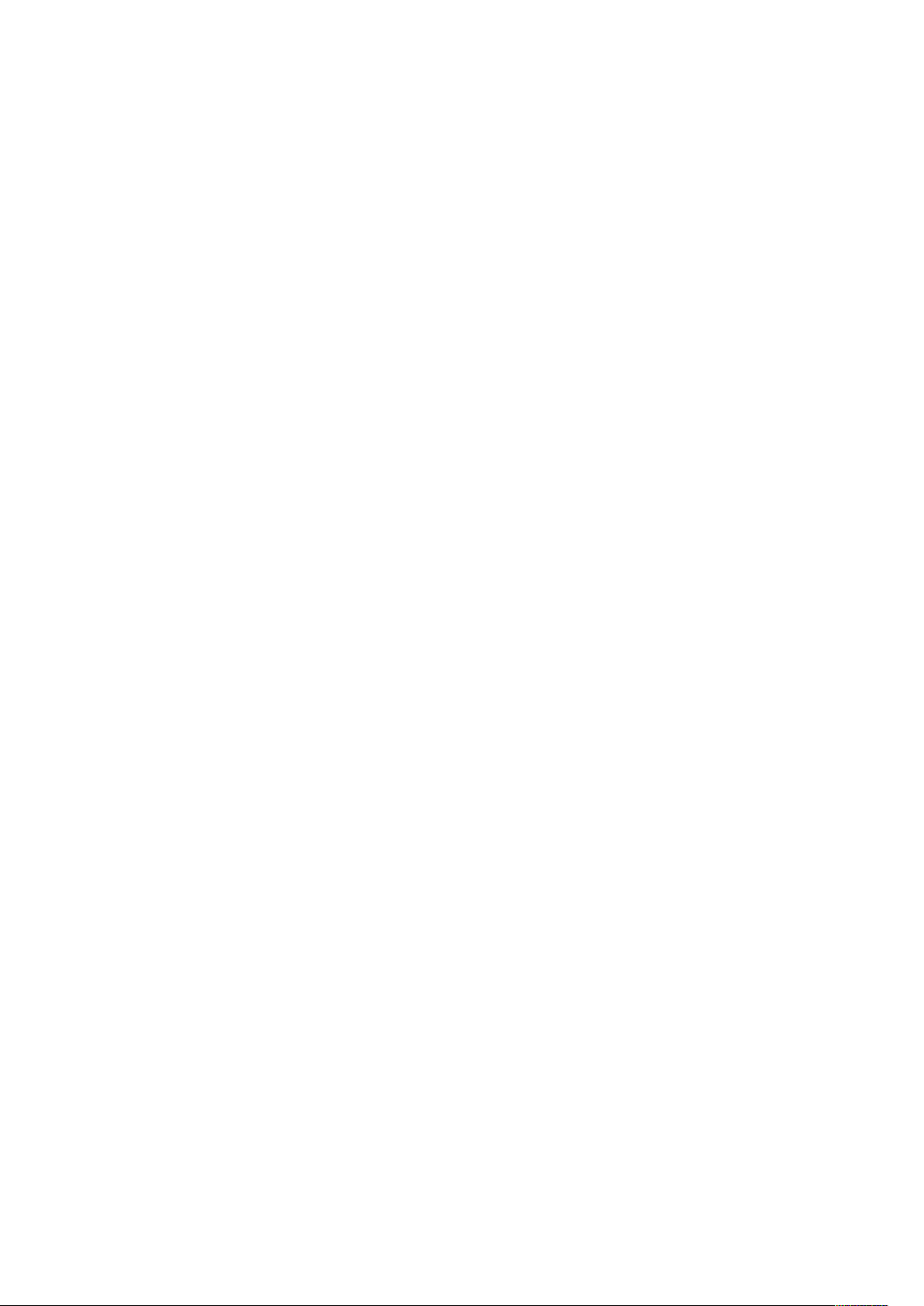
Tabla de contenido
1 Seguridad............................................................................................................................11
Avisos y seguridad............................................................................................................ 12
Seguridad eléctrica........................................................................................................... 13
Directrices generales .................................................................................................. 13
Cable de alimentación................................................................................................ 13
Apagado de emergencia ............................................................................................ 14
Cable de línea telefónica............................................................................................ 14
Seguridad durante el funcionamiento............................................................................... 15
Directrices de funcionamiento .................................................................................... 15
Emisión de ozono ....................................................................................................... 15
Ubicación de la impresora .......................................................................................... 15
Suministros para impresora ........................................................................................ 16
Seguridad durante el mantenimiento ............................................................................... 17
Símbolos en la impresora.................................................................................................. 18
Medio ambiente, seguridad e higiene: información de contacto........................................ 20
2 Introducción.......................................................................................................................21
Piezas de la impresora...................................................................................................... 22
Vista frontal ............................................................................................................... 22
Alimentador automático de documentos a 2 caras..................................................... 23
Componentes internos ............................................................................................... 25
Vista posterior............................................................................................................ 26
Opciones de acabado ................................................................................................. 27
Panel de control ......................................................................................................... 31
Opciones de energía......................................................................................................... 34
Encendido de la impresora ......................................................................................... 34
Apagado de la impresora ........................................................................................... 35
Entrar y salir del modo de reposo y del modo de baja energía..................................... 35
Ahorro de energía ...................................................................................................... 35
Acceso a la impresora....................................................................................................... 37
Contabilidad .............................................................................................................. 37
Conexión.................................................................................................................... 37
Autenticación auxiliar................................................................................................. 37
Tarjeta inteligente ...................................................................................................... 37
Introducción a las aplicaciones......................................................................................... 39
Páginas de información.................................................................................................... 40
Impresión de páginas de información......................................................................... 40
Informe de configuración........................................................................................... 41
Embedded Web Server ..................................................................................................... 42
Acceso a servidor web interno .................................................................................... 42
Búsqueda de la dirección IP de la impresora............................................................... 42
Certificados para el servidor web integrado (Embedded Web Server) .......................... 43
Descarga del Informe de configuración de Embedded Web Server.............................. 43
Uso de la función de panel de control remoto............................................................. 44
Equipo multifunción Xerox®VersaLink®B70XX
Manual del usuario
3
Page 4

Tabla de contenido
Instalación y configuración .............................................................................................. 45
Generalidades sobre la instalación y configuración..................................................... 45
Elección de una ubicación para la impresora............................................................... 45
Conexión de la impresora........................................................................................... 45
Más información .............................................................................................................. 60
3 Personalización ..................................................................................................................61
Descripción general de la personalización......................................................................... 62
Personalización de la Página principal .............................................................................. 63
Ocultar o mostrar una aplicación en la pantalla principal............................................ 63
Reorganización de las aplicaciones en la Pantalla principal ......................................... 63
Personalización de las aplicaciones................................................................................... 64
Personalización de la lista de funciones ...................................................................... 64
Personalización de la pantalla de entrada................................................................... 64
Almacenamiento de valores prefijados....................................................................... 65
Eliminación de la personalización de aplicaciones mediante el panel de
control ....................................................................................................................... 65
Personalización de las opciones predeterminadas de la aplicación.............................. 66
Eliminación de personalizaciones utilizando el servidor web interno............................ 66
Creación y utilización de aplicaciones de un toque ........................................................... 67
Creación de una aplicación de un toque ..................................................................... 67
Creación de una aplicación de un toque personal ....................................................... 68
Eliminación u ocultamiento de una aplicación de un toque......................................... 68
Utilización de una aplicación de un toque .................................................................. 69
4 Aplicaciones Xerox®..........................................................................................................71
Xerox®App Gallery........................................................................................................... 72
Descripción general de Xerox
Creación de una cuenta de grupo Xerox
Conexión a la cuenta de Xerox
Instalación o actualización de una aplicación desde Xerox
Cierre de sesión de su cuenta de App Gallery.............................................................. 74
Dispositivo ....................................................................................................................... 75
Descripción general de la impresora ........................................................................... 75
Acerca de................................................................................................................... 76
Estado de los consumibles .......................................................................................... 76
Contadores de facturación y uso................................................................................. 77
Restablecimiento de los valores predeterminados de fábrica....................................... 78
Servicios remotos ....................................................................................................... 78
Libreta de direcciones....................................................................................................... 79
Descripción general de libreta de direcciones.............................................................. 79
Edición de la libreta de direcciones ............................................................................. 79
Creación y gestión de favoritos................................................................................... 83
Trabajos........................................................................................................................... 87
Descripción general de trabajos.................................................................................. 87
Gestión de trabajos .................................................................................................... 87
Administración de tipos especiales de trabajos ........................................................... 88
Administración de trabajos con Embedded Web Server............................................... 92
Copia ............................................................................................................................... 93
Descripción general de Copia...................................................................................... 93
®
App Gallery................................................................. 72
®
App Gallery................................................. 72
®
App Gallery............................................................... 73
®
App Gallery .................... 73
4
Equipo multifunción Xerox®VersaLink®B70XX
Manual del usuario
Page 5

Tabla de contenido
Realización de una copia............................................................................................ 93
Flujos de trabajo de copia .......................................................................................... 95
Copia de tarjeta de ID.................................................................................................... 102
Descripción general de Copia de tarjeta de ID .......................................................... 102
Copia de una tarjeta de ID ....................................................................................... 102
E-mail............................................................................................................................. 103
Descripción general de E-mail................................................................................... 103
Envío de una imagen escaneada en un e-mail .......................................................... 103
Vista previa y preparación de trabajos...................................................................... 105
Escanear a ..................................................................................................................... 107
Descripción general de Escanear a............................................................................ 107
Escaneado a direcciones de e-mail ........................................................................... 107
Escaneado con envío a la carpeta base del usuario................................................... 108
Escaneado a escritorio.............................................................................................. 109
Escaneado a un servidor FTP o SFTP......................................................................... 110
Escaneado a una carpeta compartida de un equipo de la red ................................... 110
Escaneado de imágenes a una aplicación en un equipo conectado........................... 113
Vista previa y preparación de trabajos...................................................................... 114
Fax................................................................................................................................. 116
Descripción general de Fax ....................................................................................... 116
Envío de un fax ........................................................................................................ 116
Flujos de trabajo de fax............................................................................................ 118
Fax de servidor ............................................................................................................... 125
Descripción general de Fax de servidor ..................................................................... 125
Envío de un fax de servidor....................................................................................... 125
Envío de un fax de servidor diferido .......................................................................... 127
Vista previa y preparación de trabajos...................................................................... 128
USB................................................................................................................................ 129
Descripción general de USB...................................................................................... 129
Escaneado a una unidad USB................................................................................... 129
Impresión desde una unidad flash USB .................................................................... 130
@PrintByXerox................................................................................................................ 131
Descripción general de @PrintByXerox...................................................................... 131
Impresión mediante la aplicación @PrintByXerox ..................................................... 131
5 Imprimiéndose ............................................................................................................... 133
Descripción general de la impresión................................................................................ 134
Selección de opciones de impresión................................................................................ 135
Ayuda del controlador de impresión ......................................................................... 135
Opciones de impresión en Windows.......................................................................... 136
Opciones de impresión en Macintosh ....................................................................... 138
Impresión en UNIX y Linux....................................................................................... 139
Opciones de Mobile Printing..................................................................................... 141
Trabajos de impresión .................................................................................................... 143
Gestión de trabajos .................................................................................................. 143
Impresión de tipos especiales de trabajos................................................................. 144
Funciones de impresión .................................................................................................. 148
Selección de las opciones de papel para imprimir ..................................................... 148
Impresión en ambas caras del papel ........................................................................ 148
Calidad de impresión................................................................................................ 149
Equipo multifunción Xerox®VersaLink®B70XX
Manual del usuario
5
Page 6

Tabla de contenido
Opciones de imagen................................................................................................. 149
Impresión de varias páginas en una hoja ................................................................. 149
Impresión de folletos................................................................................................ 150
Uso de páginas especiales........................................................................................ 150
Orientación .............................................................................................................. 153
Ficha Avanzadas ...................................................................................................... 154
Utilización de los tamaños de papel personalizados........................................................ 155
Definición de tamaños de papel personalizados ....................................................... 155
Impresión en papel de tamaño personalizado .......................................................... 156
6 Papel y materiales de impresión................................................................................. 157
Generalidades sobre papel y materiales de impresión..................................................... 158
Papel admitido ............................................................................................................... 159
Pedido de papel........................................................................................................ 159
Directrices generales para la colocación del papel..................................................... 159
Papel que puede dañar la impresora......................................................................... 159
Directrices de almacenamiento del papel ................................................................. 160
Tipos y gramajes de papel admitidos ....................................................................... 160
Tamaños de papel estándar admitidos ..................................................................... 162
Tamaños de papel estándar admitidos para la impresión automática a doble
cara ......................................................................................................................... 163
Tipos y pesos de papel admitidos para la impresión automática a doble cara........... 164
Tamaños de papel personalizados admitidos............................................................ 164
Opciones de bandejas de papel ...................................................................................... 165
Configuración de las opciones de la bandeja ............................................................ 165
Configuración de las bandejas 3 y 4 en el módulo de la bandeja tándem ................. 165
Configuración de la bandeja 6.................................................................................. 166
Colocación del papel ...................................................................................................... 168
Colocación de papel en las bandejas 1–4 ................................................................. 168
Colocación de papel en las bandejas 3 y 4 del módulo de la bandeja
tándem.................................................................................................................... 172
Colocación de papel en la bandeja especial.............................................................. 173
Colocación del papel en la bandeja 6 ....................................................................... 177
Impresión en papel especial ........................................................................................... 179
Sobres...................................................................................................................... 179
Etiquetas.................................................................................................................. 183
7 Mantenimiento .............................................................................................................. 191
Precauciones generales .................................................................................................. 192
Limpieza de la impresora................................................................................................ 193
Limpieza del exterior ................................................................................................ 193
Limpieza del interior................................................................................................. 194
Procedimientos de ajuste y mantenimiento.................................................................... 197
Ajuste del registro del papel ..................................................................................... 197
Ajuste de la altitud................................................................................................... 199
Consumibles................................................................................................................... 200
Consumibles............................................................................................................. 200
Pedido de consumibles ............................................................................................. 200
Reciclaje de consumibles .......................................................................................... 202
Cartuchos de tóner................................................................................................... 202
6
Equipo multifunción Xerox®VersaLink®B70XX
Manual del usuario
Page 7

Tabla de contenido
Elementos de mantenimiento de rutina.......................................................................... 203
Sustitución del cartucho de cilindro .......................................................................... 203
Sustitución de grapas en las acabadoras de oficina integradas................................. 203
Sustitución de cartuchos de grapas en la acabadora de oficina LX............................ 207
Sustitución de cartuchos de grapas en la acabadora de oficina ................................ 210
Vaciado del recipiente de residuos de la perforadora ................................................ 213
Administración de la impresora ...................................................................................... 217
Visualización de la lectura de contador..................................................................... 217
Impresión del informe de resumen de facturación .................................................... 217
Traslado de la impresora ................................................................................................ 218
8 Solución de problemas.................................................................................................. 219
Solución de problemas generales.................................................................................... 220
La impresora no se enciende .................................................................................... 220
La impresora se reinicia o se apaga con frecuencia................................................... 220
La impresora no imprime.......................................................................................... 221
La impresión tarda demasiado ................................................................................. 222
Los documentos se imprimen desde la bandeja incorrecta........................................ 223
Problemas de impresión automática a dos caras ...................................................... 223
La impresora emite ruidos no habituales .................................................................. 224
No se cierra la bandeja de papel............................................................................... 224
Se ha formado condensación en el interior de la impresora ...................................... 224
Atascos de papel ............................................................................................................ 225
Localización de atascos de papel.............................................................................. 225
Reducción de los atascos de papel............................................................................ 226
Eliminación de atascos de papel............................................................................... 227
Solución de problemas de atasco de papel ............................................................... 234
Eliminación de atascos en la acabadora ......................................................................... 238
Eliminación de atascos en la acabadora de oficina integrada 9NX............................ 238
Eliminación de atascos en la acabadora de oficina integrada 2FA............................. 238
Eliminación de atascos en la acabadora de oficina LX .............................................. 239
Eliminación de atascos en la acabadora de oficina ................................................... 241
Despeje de atascos de grapas......................................................................................... 243
Eliminación de atascos de grapas en la acabadora de oficina integrada 9NX............ 243
Eliminación de atascos de grapas en la acabadora de oficina integrada 2FA ............ 245
Atascos en la acabadora de oficina LX...................................................................... 247
Atascos de grapas en la acabadora de Oficina.......................................................... 251
Despejar atascos en la perforadora de la Acabadora de oficina y la Acabadora de oficina
LX .................................................................................................................................. 256
Problemas de calidad de impresión................................................................................. 257
Control de la calidad de impresión............................................................................ 257
Papel y materiales de impresión ............................................................................... 257
Resolución de problemas de calidad de impresión .................................................... 258
Problemas de copia y escaneado .................................................................................... 262
Problemas de fax............................................................................................................ 263
Problemas al enviar faxes......................................................................................... 263
Problemas al recibir faxes......................................................................................... 264
Obtención de ayuda ....................................................................................................... 266
Visualización de mensajes de advertencia en el panel de control .............................. 266
Visualización de los errores actuales en el panel de control ....................................... 266
Equipo multifunción Xerox®VersaLink®B70XX
Manual del usuario
7
Page 8

Tabla de contenido
Uso de las herramientas de solución de problemas integradas.................................. 266
Asistente de Ayuda en línea ..................................................................................... 266
Páginas de información útiles ................................................................................... 267
Para obtener más información acerca de la impresora.............................................. 267
A Especificaciones.............................................................................................................. 269
Configuraciones y opciones de la impresora ................................................................... 270
Configuraciones ....................................................................................................... 270
Funciones................................................................................................................. 270
Opciones y actualizaciones....................................................................................... 272
Especificaciones físicas................................................................................................... 274
Pesos y dimensiones................................................................................................. 274
Requisitos de espacio total ....................................................................................... 278
Especificaciones medioambientales................................................................................ 287
Temperatura ............................................................................................................ 287
Humedad relativa .................................................................................................... 287
Altitud...................................................................................................................... 287
Especificaciones eléctricas.............................................................................................. 288
Voltaje de la fuente de alimentación y frecuencia..................................................... 288
Consumo de energía ................................................................................................ 288
Producto con la calificación ENERGY STAR................................................................ 288
Alemania - Blue Angel .............................................................................................. 289
Reciclaje de consumibles .......................................................................................... 289
Especificaciones de rendimiento..................................................................................... 290
Velocidad de impresión ............................................................................................ 290
B Información sobre normativas.................................................................................... 291
Normativa básica........................................................................................................... 292
Estados Unidos (Normativa FCC).............................................................................. 292
Canadá .................................................................................................................... 292
Certificados en Europa ............................................................................................. 293
Información del acuerdo medioambiental sobre equipos de impresión de imágenes
de la Unión Europea (lote 4)..................................................................................... 293
Normativa sobre copias.................................................................................................. 297
Estados Unidos......................................................................................................... 297
Canadá .................................................................................................................... 298
Otros países ............................................................................................................. 299
Normativa de envío de faxes.......................................................................................... 300
Estados Unidos......................................................................................................... 300
Canadá .................................................................................................................... 301
Unión Europea ......................................................................................................... 302
Nueva Zelanda......................................................................................................... 303
Sudáfrica.................................................................................................................. 303
Certificado de seguridad ................................................................................................ 304
Fichas de datos de seguridad de materiales.................................................................... 305
C Reciclaje y eliminación de productos......................................................................... 307
Todos los países.............................................................................................................. 308
Norteamérica................................................................................................................. 309
8
Equipo multifunción Xerox®VersaLink®B70XX
Manual del usuario
Page 9
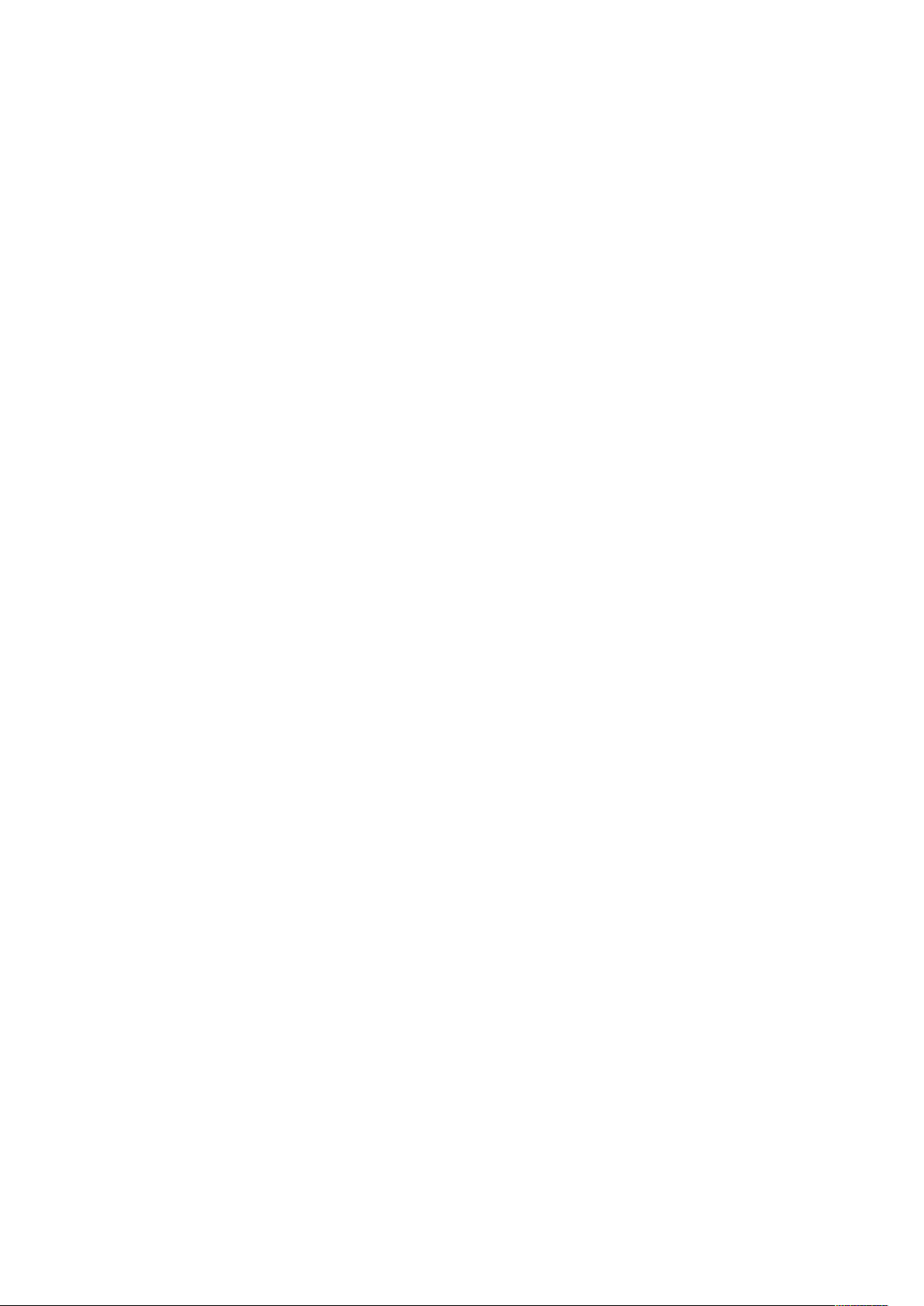
Tabla de contenido
Unión Europea ............................................................................................................... 310
Ámbito doméstico o privado..................................................................................... 310
Ámbito profesional o comercial ................................................................................ 310
Recogida y eliminación de equipos y baterías........................................................... 311
Nota sobre el símbolo de batería .............................................................................. 311
Extracción de las baterías......................................................................................... 311
Otros países ................................................................................................................... 312
D Funciones de las aplicaciones ..................................................................................... 313
Equipo multifunción Xerox®VersaLink®B70XX
Manual del usuario
9
Page 10

Tabla de contenido
10
Equipo multifunción Xerox®VersaLink®B70XX
Manual del usuario
Page 11

1
Seguridad
Este capítulo incluye:
• Avisos y seguridad ................................................................................................................ 12
• Seguridad eléctrica............................................................................................................... 13
• Seguridad durante el funcionamiento................................................................................... 15
• Seguridad durante el mantenimiento ................................................................................... 17
• Símbolos en la impresora...................................................................................................... 18
• Medio ambiente, seguridad e higiene: información de contacto............................................ 20
La impresora y los consumibles recomendados se han diseñado y probado para que cumplan estrictos requisitos de seguridad. Prestar atención a la información siguiente garantizará el funcionamiento seguro de su impresora Xerox de forma continua.
Equipo multifunción Xerox®VersaLink®B70XX
Manual del usuario
11
Page 12

Seguridad
Avisos y seguridad
Lea atentamente las instrucciones siguientes antes de utilizar la impresora. Consulte estas instrucciones para asegurar el funcionamiento seguro de su impresora de forma continua.
Su impresora Xerox
quisitos de seguridad. Estos incluyen la evaluación y certificación por un organismo de seguridad y
el cumplimiento con las normas electromagnéticas y medioambientales establecidas.
®
y los consumibles se han diseñado y probado para que cumplan estrictos re-
El rendimiento y las pruebas medioambientales y de seguridad de este producto se verificaron utilizando solamente materiales Xerox
Nota: Las alteraciones no autorizadas, incluidas la adición de funciones nuevas o la cone-
xión de dispositivos externos, pueden afectar a la certificación del producto. Póngase en
contacto con el representante de Xerox si desea más información.
®
.
12
Equipo multifunción Xerox®VersaLink®B70XX
Manual del usuario
Page 13
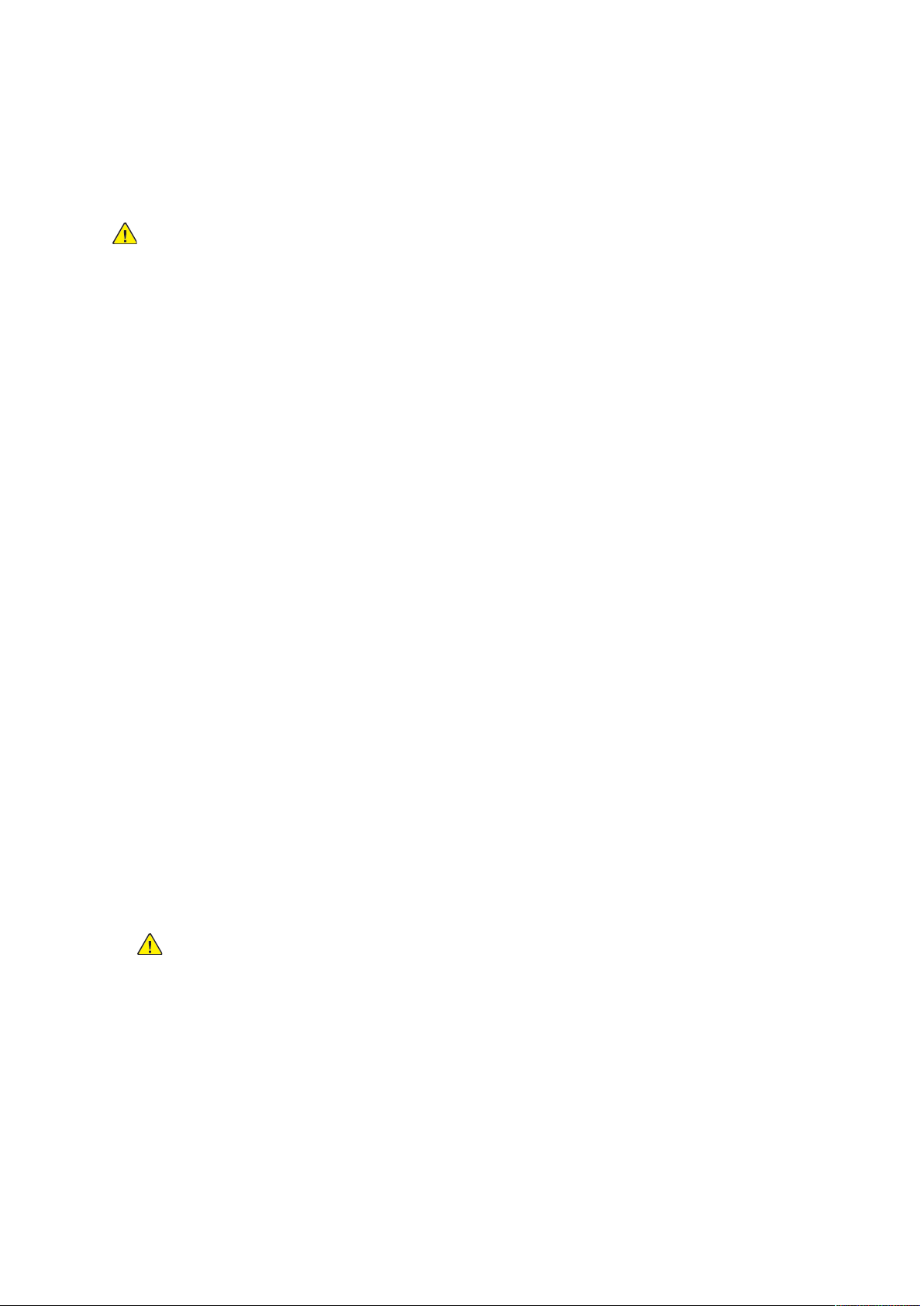
Seguridad eléctrica
DDiirreeccttrriicceess ggeenneerraalleess
AVISO:
• No introduzca objetos en las ranuras o aberturas de la impresora. Si hace contacto con
algún punto con carga eléctrica o si cortocircuita algún componente, podría producirse
un incendio o una descarga eléctrica.
• No quite las cubiertas o dispositivos de seguridad que están sujetos con tornillos, a
menos que vaya a instalar algún equipo opcional y se haya indicado que lo haga.
Cuando se realizan estas instalaciones, apague la impresora. Desconecte el cable de
alimentación cuando extraiga las cubiertas y los dispositivos de seguridad para instalar
algún equipo opcional. A excepción de las opciones instalables por el usuario, los
componentes que se encuentran tras dichas cubiertas no requieren ningún tipo de
mantenimiento o servicio por parte del usuario.
Las situaciones siguientes representan un riesgo para su seguridad:
• El cable de alimentación está dañado o raído.
Seguridad
• Se ha derramado líquido en la impresora.
• La impresora está expuesta a agua.
• Sale humo de la impresora o la superficie está muy caliente.
• La impresora emite olores o ruidos raros.
• En la impresora se ha activado un disyuntor, un fusible u otro dispositivo de seguridad.
Si se produce alguna de estas condiciones:
1. Apague la impresora inmediatamente.
2. Desconecte el cable de alimentación de la toma eléctrica.
3. Llame a un técnico de servicio autorizado.
CCaabbllee ddee aalliimmeennttaacciióónn
Use el cable de alimentación suministrado con la impresora.
• Enchufe el cable directamente a una toma eléctrica correctamente conectada a tierra.
Asegúrese de que ambos extremos del cable están conectados correctamente. Si no sabe si la
toma está conectada a tierra, pida a un electricista que lo compruebe.
AVISO: Para evitar el riesgo de incendio o descarga eléctrica, no utilice cables
alargadores, regletas de conexiones o enchufes durante más de 90 días. Si no se
puede instalar una toma de corriente permanente, utilice solamente un cable
alargador ensamblado de fábrica del tamaño correcto para las impresoras o
impresoras multifunción. Observe siempre la normativa nacional y local sobre
edificación, protección de incendios e instalaciones eléctricas relativa a la longitud
del cable, el tamaño del conductor, la conexión a masa y la protección.
• No utilice un enchufe adaptador con toma de tierra para conectar la impresora a una toma
eléctrica que no tenga un terminal de conexión a tierra.
• Compruebe que la impresora está enchufada a una toma eléctrica que proporcione el voltaje
adecuado. Revise las especificaciones eléctricas de la impresora con un electricista si es
necesario.
Equipo multifunción Xerox
®
VersaLink®B70XX
Manual del usuario
13
Page 14

Seguridad
• Asegure el cable de alimentación con la abrazadera suministrada con la impresora.
• No ponga la impresora en un lugar donde se pueda pisar el cable de alimentación.
• No coloque objetos sobre el cable de alimentación.
• No conecte o desconecte el cable de alimentación cuando la impresora esté encendida.
• Sustituya el cable de alimentación si está dañado o raído.
• Para evitar la posibilidad de una descarga eléctrica y de daños en el cable, sujete el enchufe al
desconectar el cable de alimentación.
El cable de alimentación está conectado a la impresora como un dispositivo de conexión en la
parte posterior de la impresora. Si es preciso desconectar toda la electricidad de la impresora,
desconecte el cable de alimentación de la toma de corriente.
AAppaaggaaddoo ddee eemmeerrggeenncciiaa
Si se produce alguna de las siguientes condiciones, apague la impresora inmediatamente y
desconecte el cable de alimentación de la toma eléctrica. Póngase en contacto con un técnico de
servicio de Xerox para corregir el problema, si:
• El equipo emite olores o ruidos no habituales.
• El cable de alimentación está dañado o raído.
• Se ha activado un disyuntor, fusible u otro dispositivo de seguridad.
• Se ha derramado líquido en la impresora.
• La impresora está expuesta a agua.
• Cualquier pieza de la impresora está dañada.
CCaabbllee ddee llíínneeaa tteelleeffóónniiccaa
AVISO: Para reducir el riesgo de incendios, utilice solamente un cable de línea de
telecomunicaciones AWG (American Wire Gauge) nº 26 o mayor.
14
Equipo multifunción Xerox®VersaLink®B70XX
Manual del usuario
Page 15

Seguridad
Seguridad durante el funcionamiento
Su impresora y los consumibles se han diseñado y probado para que cumplan estrictos requisitos
de seguridad. Estos incluyen el examen y la aprobación por un organismo de seguridad y el cumplimiento con las normas medioambientales establecidas.
Si presta atención a las siguientes normas de seguridad, contribuirá a que su impresora funcione
continuamente de forma segura.
DDiirreeccttrriicceess ddee ffuunncciioonnaammiieennttoo
• No retire ninguna bandeja cuando la impresora está imprimiendo.
• No abra las puertas mientras la impresora está imprimiendo.
• No mueva la impresora mientras está imprimiendo.
• Mantenga las manos, el cabello, la corbata, etc. apartados de los rodillos de alimentación y de
salida.
• Las cubiertas, que requieren herramientas para retirarlas, protegen las áreas de riesgo en la
impresora. No retire las cubiertas protectoras.
• No intente anular ningún dispositivo de cierre eléctrico o mecánico.
• No intente retirar el papel que esté atascado profundamente dentro de la impresora. Apague
la impresora inmediatamente y póngase en contacto con el personal de contacto Xerox local.
AVISO:
• Las superficies metálicas del área del fusor están calientes. Tenga siempre cuidado al
eliminar los atascos de papel de esta área y evite tocar las superficies metálicas.
• Para evitar el riesgo de que vuelque, no empuje ni mueva el dispositivo con todas las
bandejas de papel extendidas.
EEmmiissiióónn ddee oozzoonnoo
Esta impresora produce ozono durante el funcionamiento normal. La cantidad de ozono
producido depende del volumen de copias. El ozono es más pesado que el aire y no se produce en
cantidades lo suficientemente altas como para resultar nocivo. Instale la impresora en un lugar
con buena ventilación.
Para obtener más información del producto en Estados Unidos y Canadá, vaya a www.xerox.com/
environment. En otros mercados, póngase en contacto con su vendedor local de Xerox o vaya a
www.xerox.com/environment_europe.
UUbbiiccaacciióónn ddee llaa iimmpprreessoorraa
• Coloque la impresora en una superficie nivelada y sólida, sin vibraciones, capaz de resistir su
peso. Para saber el peso de la impresora, consulte Especificaciones físicas.
• No bloquee ni tape las ranuras o aberturas de la impresora. Estas aberturas tienen como
función ventilar la impresora y evitar que se caliente en exceso.
• Coloque la impresora en un lugar donde haya espacio suficiente para su correcto
funcionamiento y mantenimiento.
• Coloque la impresora en un lugar donde no haya polvo.
• No almacene ni utilice la impresora en un lugar muy caluroso, frío o húmedo.
• No coloque la impresora cerca de una fuente de calor.
Equipo multifunción Xerox
®
VersaLink®B70XX
Manual del usuario
15
Page 16

Seguridad
• Para evitar dañar los componentes sensibles a la luz, no exponga la impresora a la luz directa
del sol.
• No coloque la impresora en un lugar donde esté directamente expuesta a la corriente de aire
frío de un aparato de aire acondicionado.
• No coloque la impresora en ubicaciones propensas a experimentar vibraciones.
• Para un óptimo rendimiento, use la impresora en las altitudes especificadas en Altitud.
SSuummiinniissttrrooss ppaarraa iimmpprreessoorraa
• Utilice los suministros previstos para la impresora. El uso de materiales no adecuados puede
perjudicar el funcionamiento y originar situaciones de peligro.
• Siga todos los avisos e instrucciones indicados en el producto, opciones y consumibles o en la
documentación entregada con ellos.
• Almacene todos los consumibles siguiendo las instrucciones del embalaje o envase.
• Mantenga todos los consumibles fuera del alcance de los niños.
• No arroje al fuego tóner, cartuchos de tóner, cartuchos de cilindro o cartuchos de residuos.
• Al manipular cartuchos de tóner por ejemplo, evite el contacto con la piel y los ojos. El
contacto con los ojos puede causar irritación e inflamación. No intente desarmar el cartucho;
esto aumenta el riesgo de contacto con la piel y los ojos.
Precaución: No se recomienda el uso de suministros que no sean de Xerox. La garantía, el
acuerdo de servicio y la Total Satisfaction Guarantee (Garantía de satisfacción total) de
Xerox no cubren los daños, el funcionamiento incorrecto o la pérdida de rendimiento
provocados por el uso de consumibles que no sean de Xerox o el uso de consumibles de
Xerox no recomendados para esta impresora. La Total Satisfaction Guarantee (Garantía de
satisfacción total) está disponible en Estados Unidos y Canadá. La cobertura puede variar
en otros países. Póngase en contacto con el vendedor de Xerox para obtener más
información.
16
Equipo multifunción Xerox®VersaLink®B70XX
Manual del usuario
Page 17

Seguridad
Seguridad durante el mantenimiento
• No realice ningún procedimiento de mantenimiento que no esté específicamente descrito en
la documentación que acompaña a la impresora.
• Utilice para la limpieza un paño que no suelte pelusa.
• No queme ningún consumible o elemento de mantenimiento de rutina. Si desea más información sobre los programas de reciclaje de consumibles de Xerox
AVISO: No utilice productos de limpieza en aerosol. Los productos de limpieza en aerosol
pueden provocar explosiones o incendios cuando se utilizan en equipos electromecánicos.
Si se instala la impresora en un vestíbulo o en un área restringida similar, puede que sean aplicables requisitos de espacio adicionales. Asegúrese de cumplir todas las normas de seguridad aplicables al espacio de trabajo, el edificio y las instalaciones eléctricas de la zona.
®
, vaya a www.xerox.com/gwa.
Equipo multifunción Xerox
®
VersaLink®B70XX
Manual del usuario
17
Page 18
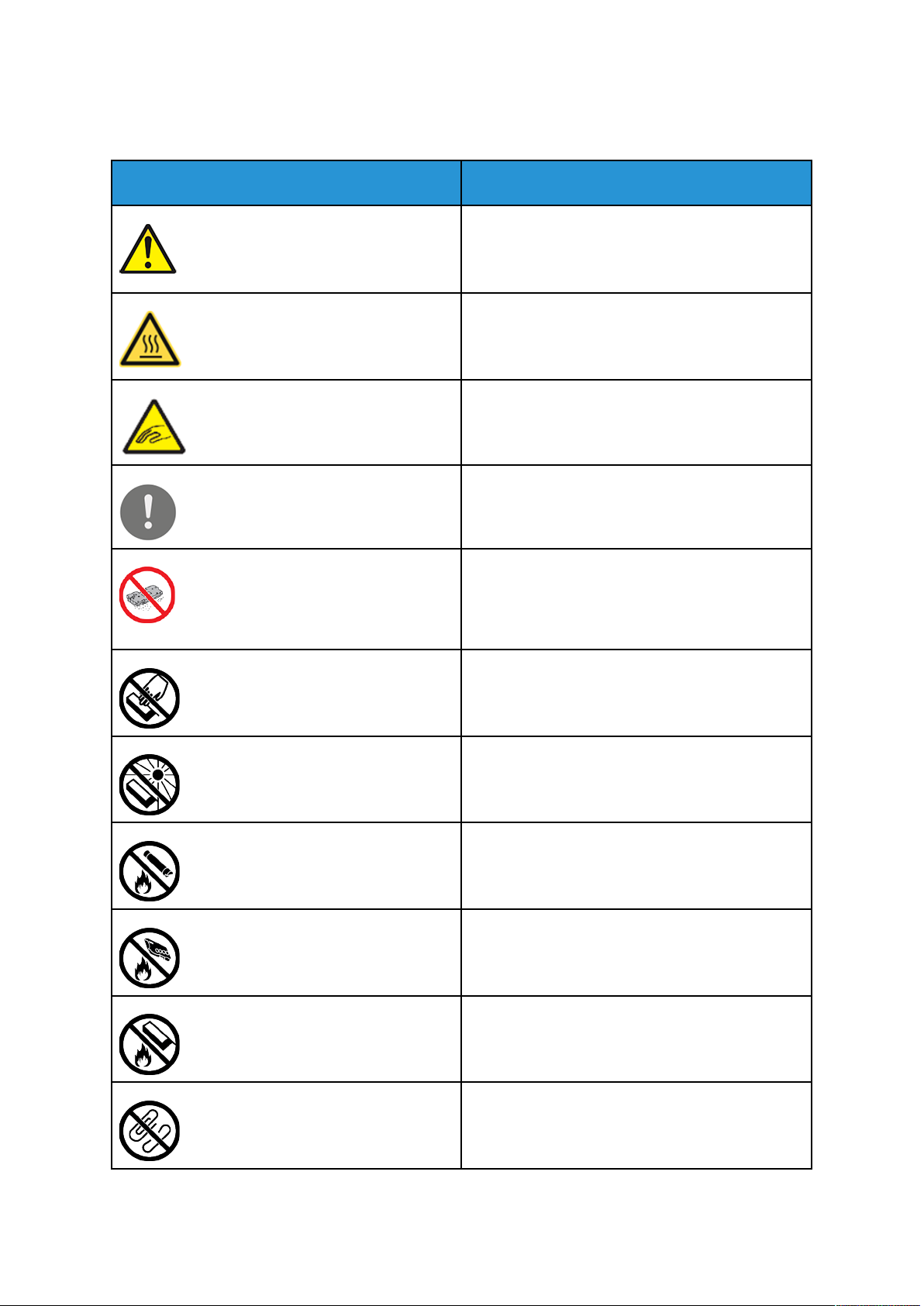
Seguridad
Símbolos en la impresora
Símbolo
Descripción
Advertencia:
Indica un grave peligro que puede provocar lesio-
nes graves e incluso mortales si no se evita.
Advertencia de calor:
Superficie caliente interior o exterior a la impresora.
Tenga cuidado para evitar lesiones personales.
Advertencia: Piezas móviles. Tenga cuidado para
evitar que se produzcan daños personales.
Precaución:
Indica la necesidad de intervenir para evitar daños
materiales.
Precaución:
Para evitar daños materiales, tenga cuidado de no
derramar tóner al manipular el cartucho de
residuos.
No toque la pieza o área de la impresora.
No exponga los cartuchos de cilindro a la luz directa del sol.
No queme los cartuchos de tóner.
No queme el cartucho de residuos.
No queme los cartuchos de cilindro.
No utilice papel con grapas o encuadernado con un
clip.
18
Equipo multifunción Xerox®VersaLink®B70XX
Manual del usuario
Page 19

Seguridad
Símbolo
Descripción
No utilice papel plegado, doblado, ondulado o
arrugado.
No utilice papel de inyección de tinta.
No utilice transparencias u hojas para proyector.
No vuelva a colocar papel impreso o usado
previamente.
No copie dinero, timbres fiscales o sellos de correo.
Si desea más información sobre los símbolos que aparecen en la impresora, consulte la guía de
símbolos de la impresora en www.xerox.com/office/VLB70XXdocs.
Equipo multifunción Xerox
®
VersaLink®B70XX
Manual del usuario
19
Page 20
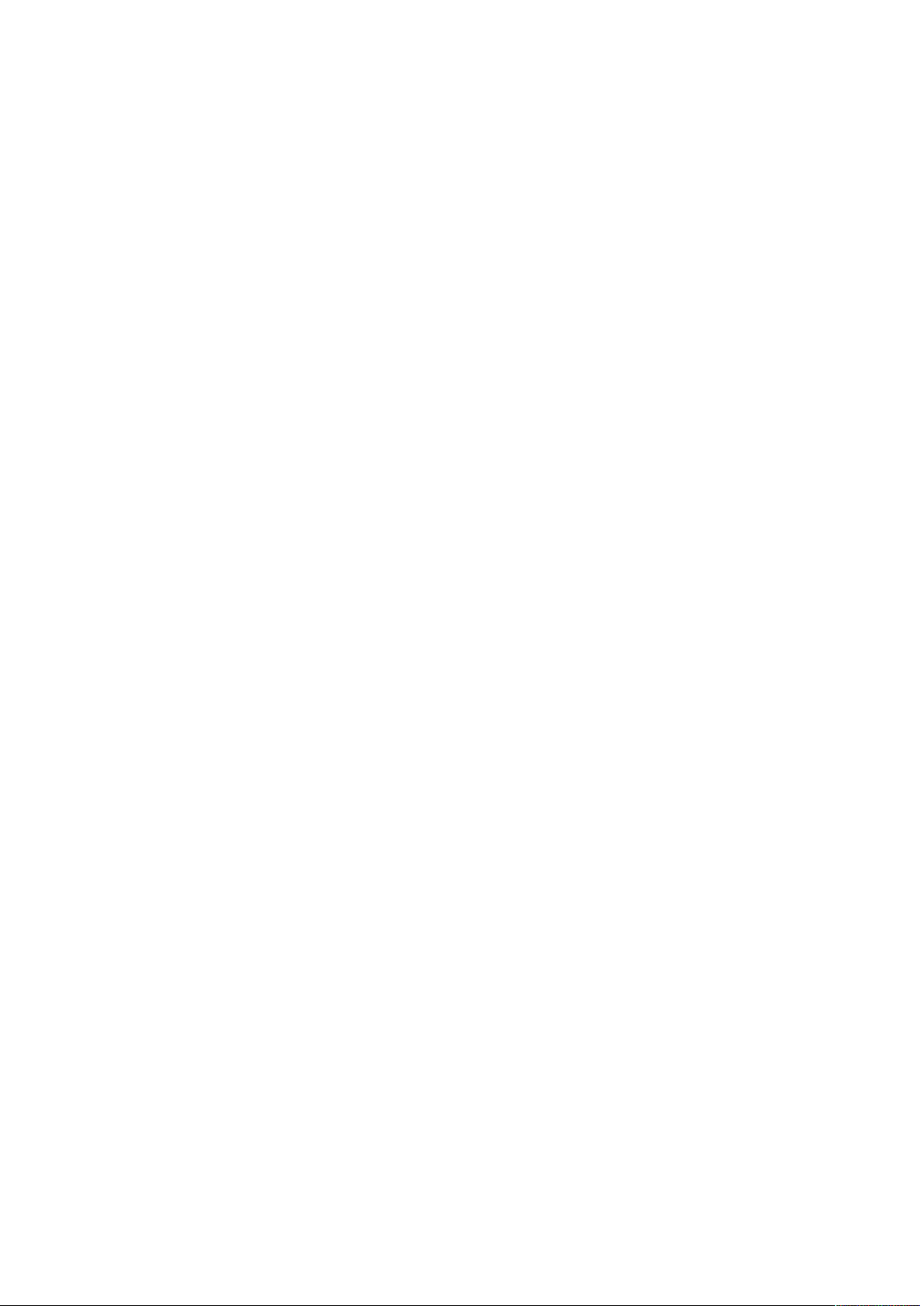
Seguridad
Medio ambiente, seguridad e higiene: información de contacto
Si desea obtener más información sobre seguridad, higiene y medio ambiente con relación a este
producto y los consumibles de Xerox, póngase en contacto con:
• Estados Unidos y Canadá: 1-800-ASK-XEROX (1-800-275-9376)
• Europa: EHS-Europe@xerox.com
Para obtener más información sobre la seguridad del producto en Estados Unidos y Canadá, vaya
a www.xerox.com/environment.
Para obtener más información sobre la seguridad del producto en Europa, vaya a www.xerox.com/
environment_europe.
20
Equipo multifunción Xerox®VersaLink®B70XX
Manual del usuario
Page 21

2
Introducción
Este capítulo incluye:
• Piezas de la impresora .......................................................................................................... 22
• Opciones de energía............................................................................................................. 34
• Acceso a la impresora........................................................................................................... 37
• Introducción a las aplicaciones............................................................................................. 39
• Páginas de información........................................................................................................ 40
• Embedded Web Server.......................................................................................................... 42
• Instalación y configuración .................................................................................................. 45
• Más información .................................................................................................................. 60
Equipo multifunción Xerox®VersaLink®B70XX
Manual del usuario
21
Page 22

Introducción
Piezas de la impresora
VViissttaa ffrroonnttaall
1. Guías de documentos
2. Bandeja de entrada del alimentador de
documentos
3. Papel de salida, que se muestra con y sin
la bandeja superior central opcional
4. Puerta frontal
5. Bandejas de papel: La configuración
varía de 1 a 4 bandejas. La bandeja
tándem se muestra en la parte inferior
derecha.
6. Bandeja especial
7. Puerto USB
8. Panel de control
22
Equipo multifunción Xerox®VersaLink®B70XX
Manual del usuario
Page 23
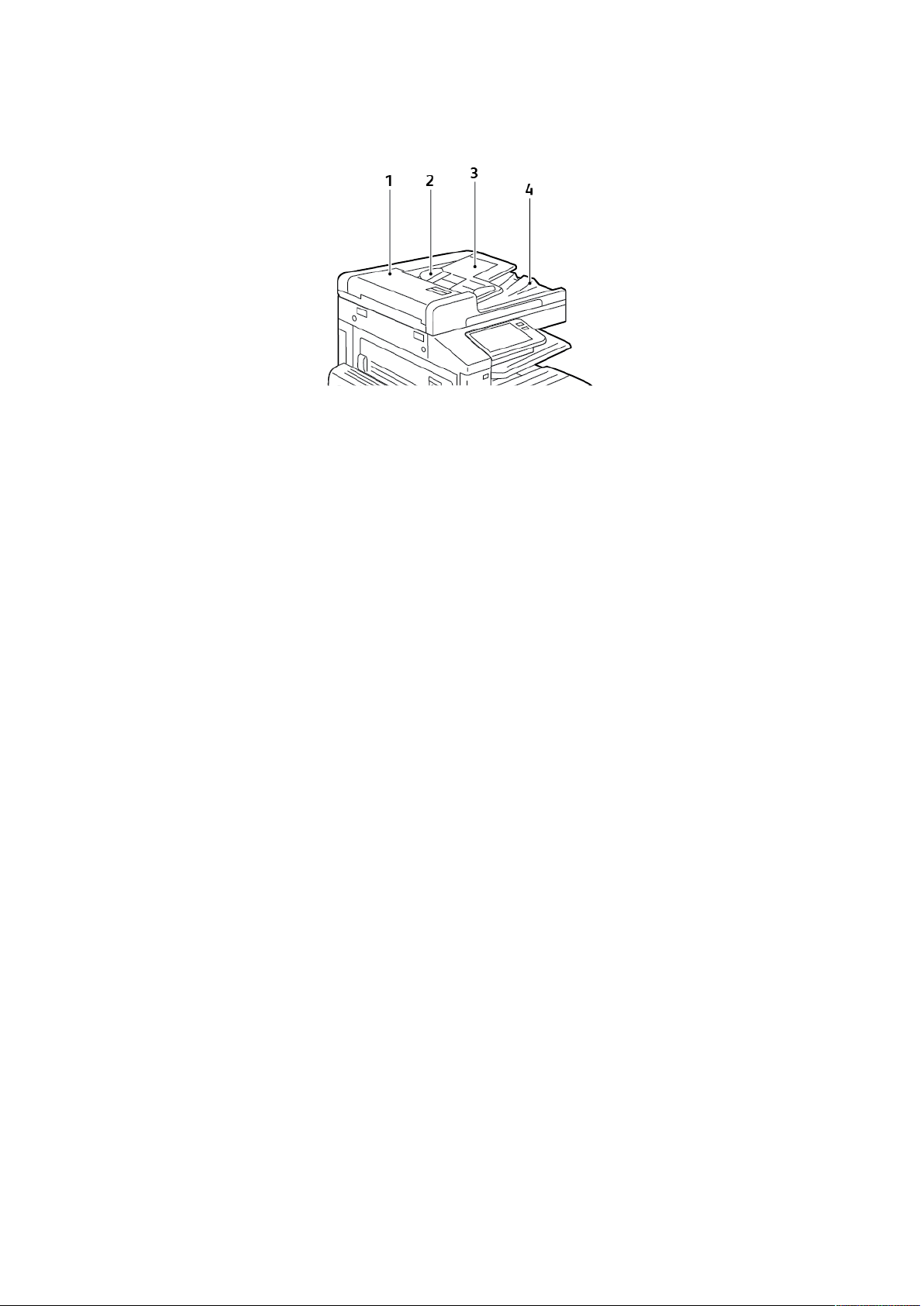
Introducción
AAlliimmeennttaaddoorr aauuttoommááttiiccoo ddee ddooccuummeennttooss aa 22 ccaarraass
1. Cubierta del alimentador de
documentos
2. Guías del papel
3. Bandeja de entrada del alimentador
automático de documentos a 2 caras
4. Bandeja de salida de documentos
Equipo multifunción Xerox
®
VersaLink®B70XX
Manual del usuario
23
Page 24

Introducción
DDiirreeccttrriicceess ddeell aalliimmeennttaaddoorr aauuttoommááttiiccoo ddee ddooccuummeennttooss aa ddooss
ccaarraass
El alimentador automático de documentos a dos caras admite documentos originales de los
siguientes tamaños:
• Anchura: 125–297 mm (4.9–11.7 pulg.)
• Longitud: 85–431 mm (3.3–17 pulg.)
• Peso: 38–128 g/m²
Siga estas directrices para colocar los documentos originales en el alimentador automático de
documentos a dos caras:
• Cargue los documentos originales hacia arriba de forma que la parte superior del documento
entre primero en el alimentador.
• Coloque solamente hojas de papel sueltas que no estén dañadas en el alimentador
automático de documentos a dos caras.
• Ajuste las guías del papel para que se adapten al tamaño de los documentos originales.
• Inserte papel en el alimentador automático de documentos a doble cara solamente cuando la
tinta del papel esté seca.
• No coloque los documentos originales por encima de la línea de llenado MAX.
DDiirreeccttrriicceess ppaarraa eell ccrriissttaall ddee eexxppoossiicciióónn
El cristal de exposición admite tamaños de originales de hasta 332 x 437 mm (13.1 x 17.2 pulg.).
Utilice el cristal de exposición en lugar del alimentador automático de documentos a 2 caras para
copiar o escanear los siguientes tipos de originales:
• Papel con clips o grapas
• Papel arrugado, ondulado, doblado, rasgado o taladrado
• Papel estucado o autocopiativo o artículos que no sean de papel, como tela o metal.
• Sobres
• Libros
24
Equipo multifunción Xerox®VersaLink®B70XX
Manual del usuario
Page 25
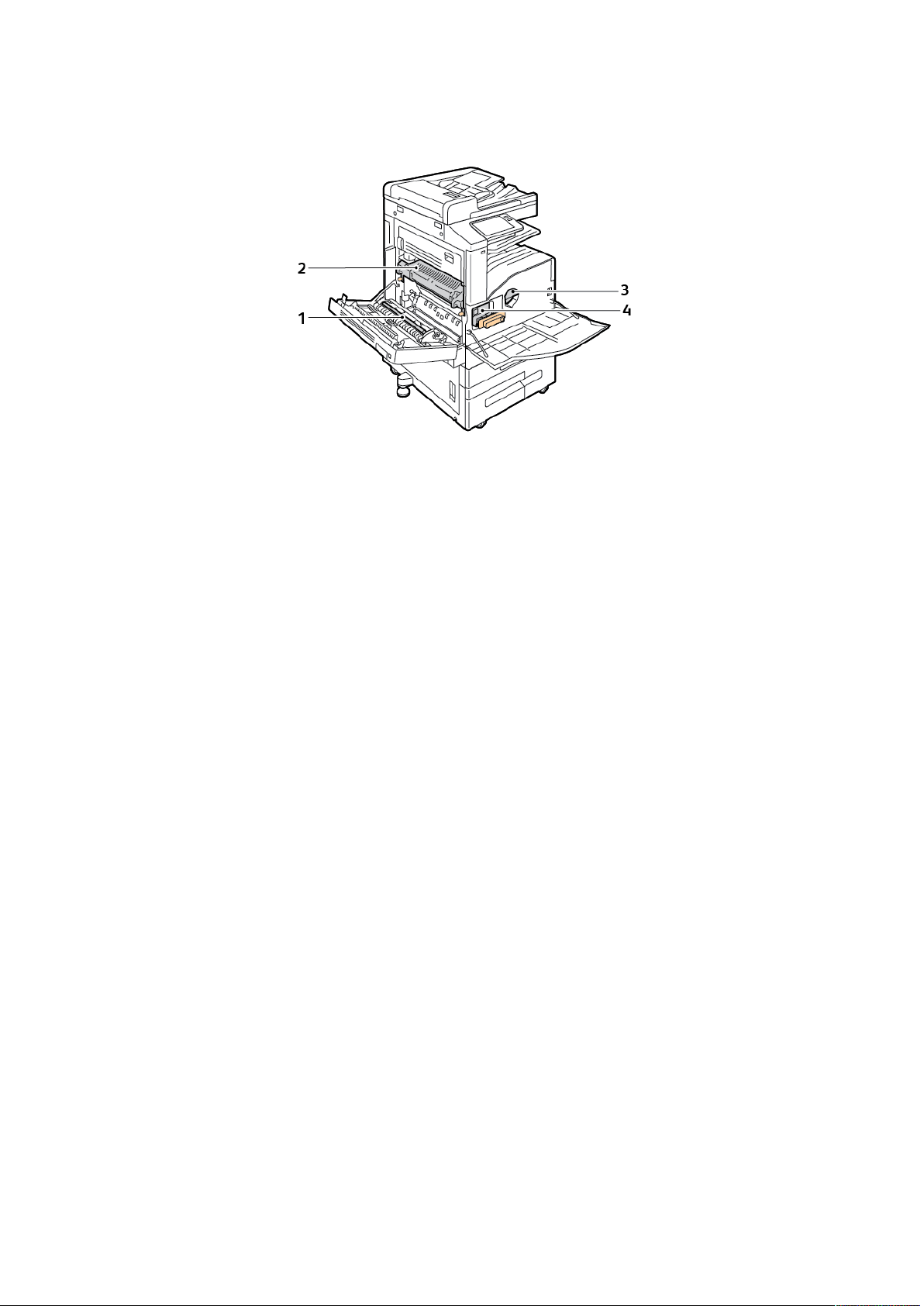
CCoommppoonneenntteess iinntteerrnnooss
Introducción
1. Rodillo de transferencia
2. Fusor
3. Cartucho de tóner
4. Cartucho del cilindro
Equipo multifunción Xerox
®
VersaLink®B70XX
Manual del usuario
25
Page 26

Introducción
VViissttaa ppoosstteerriioorr
1. Puerto de host USB
2. Puerto del dispositivo USB
3. Puerto de conectividad Wi-Fi
4. Puerto Ethernet
5. Interfaz de dispositivo externo
6. Conexión energética
26
Equipo multifunción Xerox®VersaLink®B70XX
Manual del usuario
Page 27
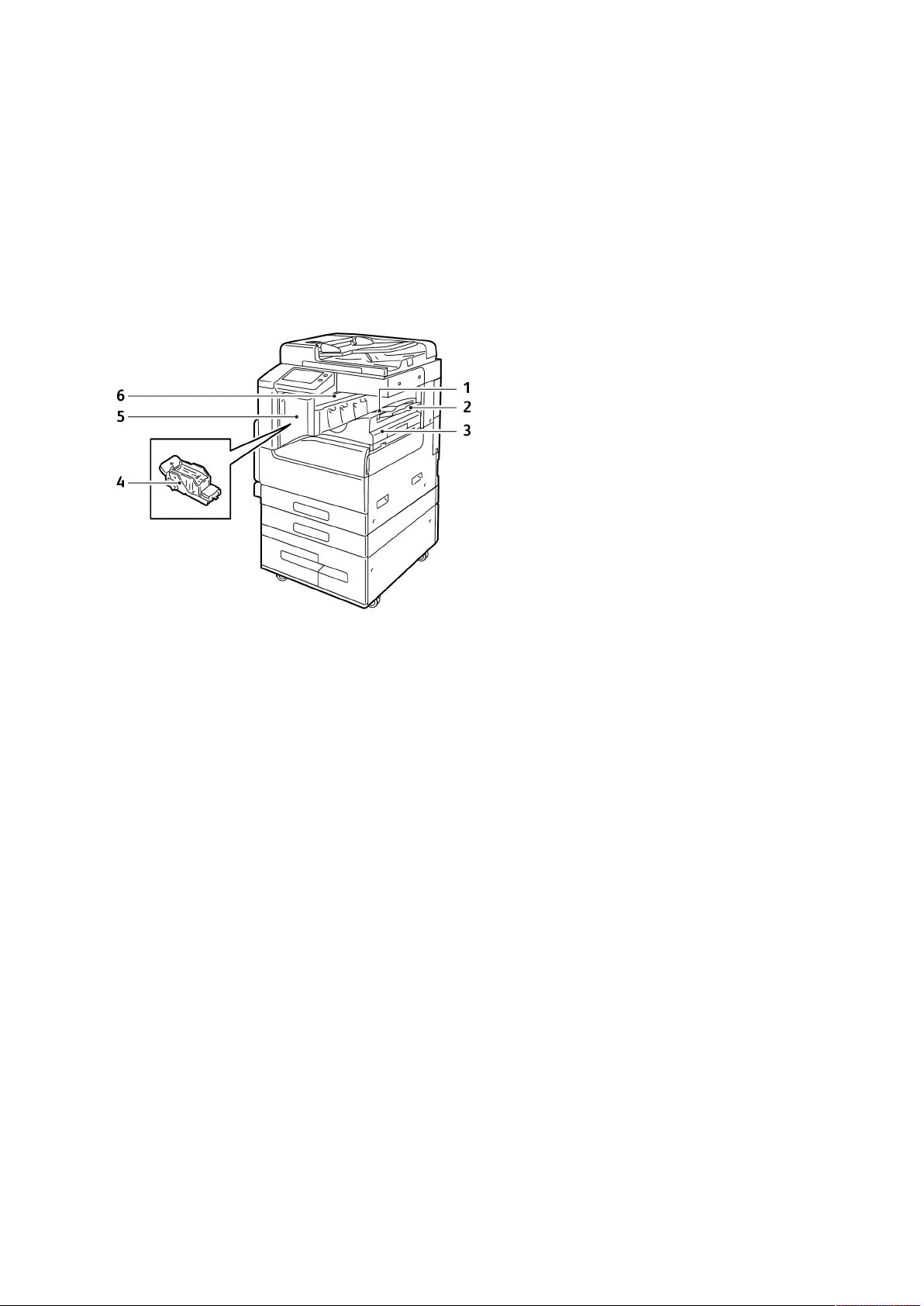
Introducción
OOppcciioonneess ddee aaccaabbaaddoo
Hay cuatro acabadoras opcionales: la acabadora de oficina integrada 9NX, la acabadora de
oficina integrada 2FA, la acabadora de oficina y la acabadora de oficina LX. Las dos acabadoras
de oficina integradas ofrecen funciones similares, pero los procedimientos que se deben usar para
abrir sus cubiertas frontales difieren. Ambas acabadoras de oficina presentan diferencias
similares. Cuando use este manual, utilice los procedimientos para la acabadora instalada en su
impresora.
AAccaabbaaddoorraa ddee ooffiicciinnaa iinntteeggrraaddaa 99NNXX
1. Bandeja de la acabadora
2. Extensión de la bandeja de la acabadora
3. Acabadora de oficina integrada
4. Cartucho de grapas
5. Cubierta frontal de la acabadora
6. Cubierta superior de la acabadora
Equipo multifunción Xerox
®
VersaLink®B70XX
Manual del usuario
27
Page 28

Introducción
AAccaabbaaddoorraa ddee ooffiicciinnaa iinntteeggrraaddaa 22FFAA
1. Bandeja de la acabadora
2. Extensión de la bandeja de la acabadora
3. Acabadora de oficina integrada
4. Cartucho de grapas
5. Cubierta frontal de la acabadora
6. Cubierta superior de la acabadora
28
Equipo multifunción Xerox®VersaLink®B70XX
Manual del usuario
Page 29
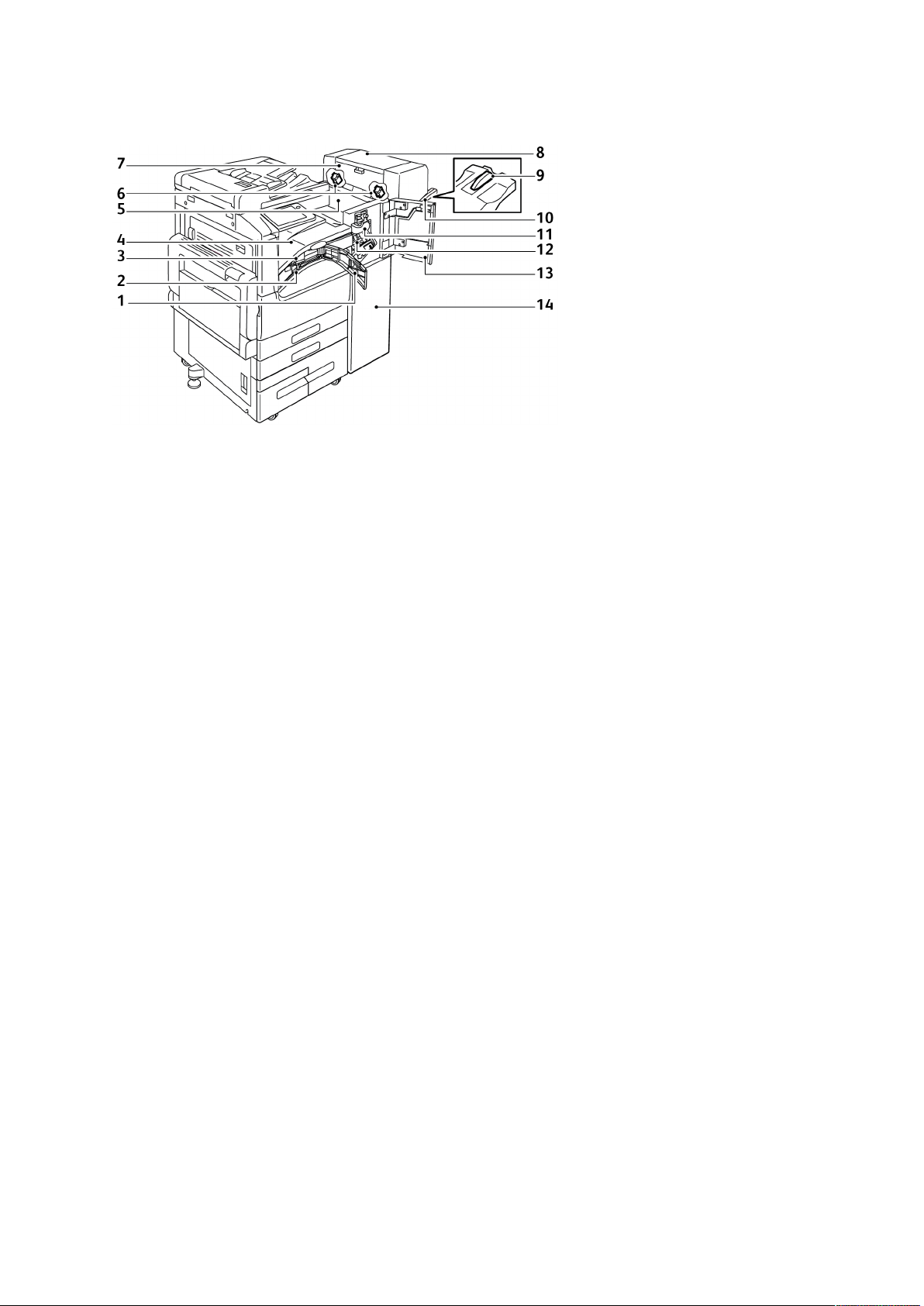
AAccaabbaaddoorraa ddee ooffiicciinnaa LLXX
Introducción
1. Cubierta del transporte frontal
2. Recipiente de residuos de la perforadora
(opcional)
3. Perforadora (opcional)
4. Unidad de transporte horizontal,
bandeja de salida central
5. Cubierta superior de la acabadora
6. Cartucho de grapas del realizador de
folletos (opcional)
7. Cubierta lateral del realizador de folletos
(opcional)
8. Realizador de folletos (opcional)
9. Accesorio de la bandeja derecha
10. Bandeja derecha
11. Unidad de doblado (opcional)
12. Cartucho de grapas
13. Cubierta frontal de la acabadora
14. Acabadora de oficina LX
Equipo multifunción Xerox
®
VersaLink®B70XX
Manual del usuario
29
Page 30
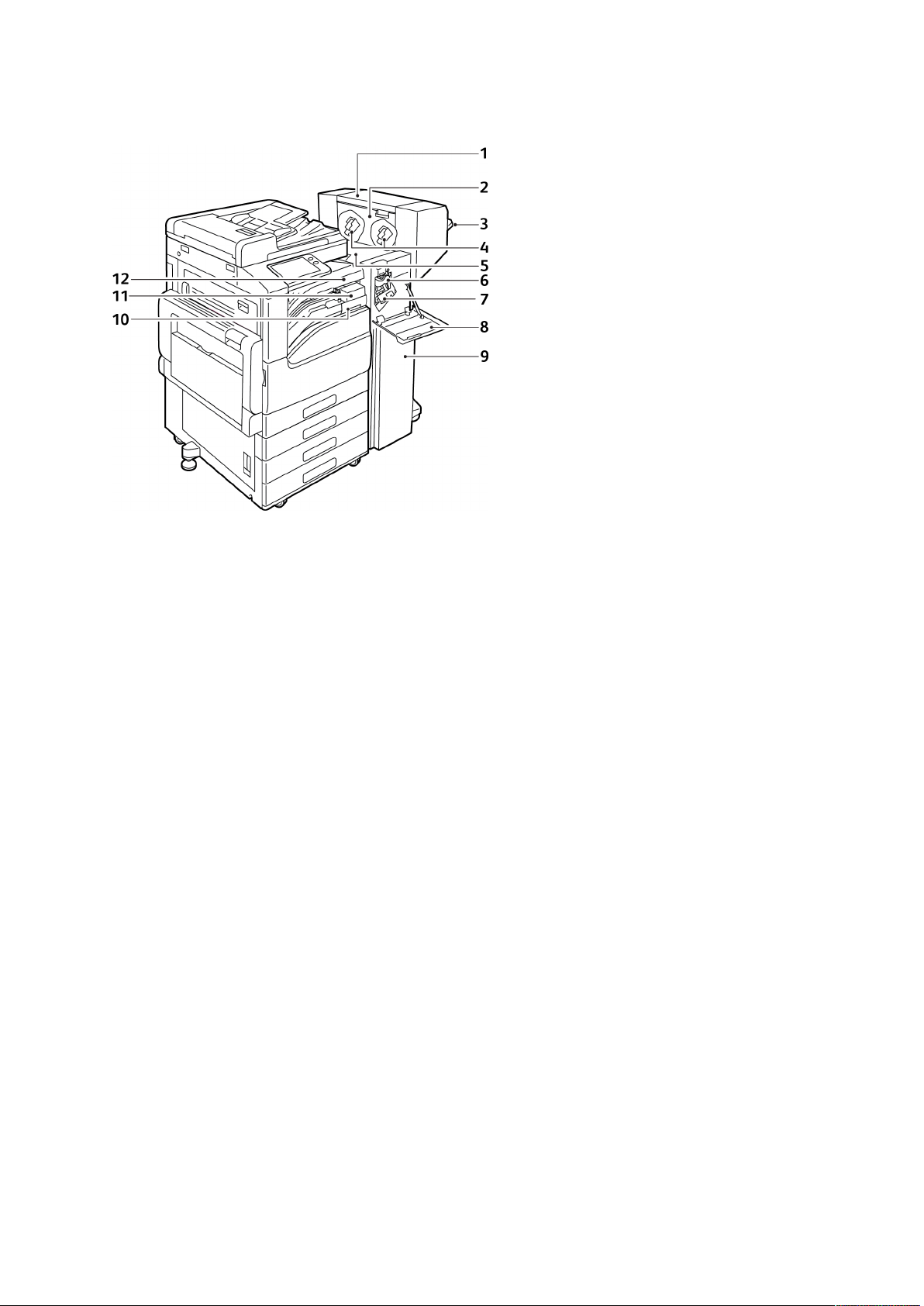
Introducción
AAccaabbaaddoorraa ddee OOffiicciinnaa
1. Realizador de folletos (opcional)
2. Cubierta lateral del realizador de folletos
(opcional)
3. Bandeja derecha
4. Cartucho de grapas del realizador de
folletos (opcional)
5. Cubierta superior de la acabadora
6. Unidad de doblado (opcional)
7. Cartucho de grapas
8. Cubierta frontal de la acabadora
9. Acabadora de Oficina
10. Recipiente de residuos de la perforadora
(opcional)
11. Perforadora (opcional)
12. Unidad de transporte horizontal,
bandeja de salida central
30
Equipo multifunción Xerox®VersaLink®B70XX
Manual del usuario
Page 31

Introducción
PPaanneell ddee ccoonnttrrooll
El panel de control consta de una pantalla táctil y los botones que se pulsan para controlar las
funciones disponibles en la impresora. El panel de control:
• muestra el estado de la operación actual de la impresora;
• proporciona acceso a las funciones de copia, impresión y escaneado;
• proporciona acceso a los materiales de referencia;
• proporciona acceso a los menús Herramientas y Configuración;
• indica la necesidad de colocar papel, sustituir suministros o despejar atascos;
• muestra los errores y avisos;
• incluye el botón de encendido/activación que se utiliza para apagar y encender la impresora.
Este botón también interviene en los modos de ahorro de energía y parpadea para indicar el
estado de la impresora.
Equipo multifunción Xerox®VersaLink®B70XX
Manual del usuario
31
Page 32

Introducción
Elemento Nombre
1 Botón de encendido/
activación
Descripción
Este botón sirve para varias funciones relacionadas con la
alimentación eléctrica.
Si la impresora está apagada, este botón enciende la
impresora.
Si la impresora está encendida, al pulsar este botón aparece
un menú en el panel de control. En este menú se puede
seleccionar para entrar en Modo de reposo, reiniciar o
apagar la impresora.
Cuando la impresora está encendida, pero en Modo de
reposo o en Modo de bajo consumo, al pulsar este botón se
activa la impresora.
Cuando la impresora está encendida, si se mantiene pulsado
este botón durante más de 10 segundos, la impresora se
apaga.
Este botón parpadea para indicar el estado de la impresora.
Cuando la luz parpadea despacio, la impresora está en
Modo de bajo consumo o en Modo de reposo.
Cuando la luz parpadea rápido, la impresora se está
apagando o saliendo de un modo de bajo consumo.
2 Pantalla táctil La pantalla muestra información y proporciona acceso a las
funciones de la impresora.
3 Botón Página principal Este botón abre el menú Pantalla principal para acceder a
las funciones de la impresora, como copia, escaneado y fax.
4
5 LED de estado La luz parpadea en azul o ámbar para indicar el estado de la
Área NFC
(Opcional)
La tecnología NFC (Near Field Communication) permite a
los dispositivos comunicarse cuando se encuentran a menos
de 10 centímetros (4 pulg.). Utilice el área NFC para obtener
una interfaz de red o para establecer una conexión TCP/IP
entre su dispositivo y la impresora.
Nota:El indicador se encuentra visible cuando se activa NFC.
impresora.
Azul
Parpadea en azul una vez para confirmar que se ha
solicitado la autenticación correctamente.
Parpadea lento en azul una vez para un trabajo de
impresión o copia iniciado en el panel de control.
Parpadea lento en azul dos veces para un trabajo de
impresión o fax recibido de la red.
32
Equipo multifunción Xerox®VersaLink®B70XX
Manual del usuario
La luz azul parpadea rápido cuando la impresora se está
encendiendo o para indicar que ha detectado una solicitud
de conexión de Wi-Fi Direct.
Ámbar
La luz ámbar parpadea para indicar un error o una
advertencia que requiere la intervención del usuario. Por
Page 33

Introducción
Elemento Nombre
6 Báner de notificación Las notificaciones y mensajes se muestran en un báner
7 Icono Pausa Cuando un trabajo se escanea o se procesa, aparece el icono
Descripción
ejemplo, indica que hay un atasco de papel, que no hay
tóner o que no hay papel para el trabajo actual.
También parpadea en ámbar para indicar que se ha
producido un error en el sistema que, por lo general, está
asociado con un código de error.
emergente debajo del área de las aplicaciones. Para ver la
notificación completa, toque el centro del báner. Después de
revisar la información, pulse X para cerrar.
Pausa en el área del báner. Para detener el trabajo actual,
pulse el icono Pausar. El trabajo se detiene con la opción de
reanudar o eliminar el trabajo.
Equipo multifunción Xerox®VersaLink®B70XX
Manual del usuario
33
Page 34

Introducción
Opciones de energía
El botón Encendido/Activación es un botón multifunción único en el panel de control.
• Cuando se utiliza junto con el interruptor de alimentación principal, el botón de encendido/ac-
tivación enciende la impresora.
• Si la impresora ya se ha encendido, el botón Encendido/Activación puede utilizarse para:
– Reiniciar la impresora
– Entrar o salir del modo de reposo
– Entrar o salir del modo de bajo consumo
• En el Modo de reposo, el botón Encendido/Activación también parpadea.
EEnncceennddiiddoo ddee llaa iimmpprreessoorraa
Para encender la impresora:
1. Para encender la impresora, abra la puerta delantera y, a continuación, encienda el
interruptor de alimentación principal.
2. En el panel de control de la impresora, pulse el botón de encendido/activación.
Precaución: No desconecte el cable de alimentación mientras la impresora se enciende.
34
Equipo multifunción Xerox®VersaLink®B70XX
Manual del usuario
Page 35

AAppaaggaaddoo ddee llaa iimmpprreessoorraa
Para apagar la impresora:
1. En el panel de control de la impresora, pulse el botón Encendido/Activación y, a
continuación, pulse Apagar.
Introducción
2. Abra la puerta delantera y presione el interruptor de alimentación hasta la posición de
apagado.
Precaución: No vuelva a conectar o desconectar el cable de alimentación mientras la
impresora se apaga.
EEnnttrraarr yy ssaalliirr ddeell mmooddoo ddee rreeppoossoo yy ddeell mmooddoo ddee
bbaajjaa eenneerrggííaa
Si después de encender la impresora esta se encuentra en modo de reposo o de bajo consumo:
• La pantalla táctil está en blanco y no responde.
• La impresora sale automáticamente del Modo de bajo consumo o del Modo de reposo cuando
recibe datos de un dispositivo conectado.
Para activar la impresora manualmente, pulse el botón de encendido/activación.
AAhhoorrrroo ddee eenneerrggííaa
Puede programar el tiempo que la impresora está inactiva en el modo de preparada antes de
pasar a un modo de menor consumo de energía.
El modo de ahorro de energía dispone de dos niveles.
®
Equipo multifunción Xerox
VersaLink®B70XX
Manual del usuario
35
Page 36

Introducción
• Tiempo de espera de bajo consumo: La impresora pasa del modo de preparada al modo de
bajo consumo para reducir el consumo de energía cuando está en espera.
• Tiempo de espera de reposo: La impresora pasa del modo de bajo consumo al modo de
reposo para reducir aún más el consumo de energía.
36
Equipo multifunción Xerox®VersaLink®B70XX
Manual del usuario
Page 37

Introducción
Acceso a la impresora
CCoonnttaabbiilliiddaadd
La función Contabilidad supervisa las impresiones, copias, escaneados e impresiones de fax y el
autor.
El administrador del sistema debe crear cuentas de usuario y activar la función de contabilidad.
Cuando se ha activado la función de contabilidad, debe conectarse a la impresora para acceder a
los servicios. También debe proporcionar la información de su cuenta en el controlador de
impresión para poder imprimir documentos desde el equipo. El administrador del sistema puede
establecer límites para restringir la cantidad de trabajos, por tipos, que puede realizar un usuario.
El administrador también puede generar informes con datos de uso de usuarios individuales y
grupos.
Si desea más información, consulte la Guía del administrador del sistema en www.xerox.com/
office/VLB70XXdocs.
CCoonneexxiióónn
La conexión es el proceso mediante el cual el usuario se identifica en la impresora para la
autenticación. Si se ha configurado la autenticación, debe conectarse con sus credenciales para
acceder a las funciones de la impresora.
CCoonneexxiióónn eenn eell ppaanneell ddee ccoonnttrrooll
1. En el panel de control de la impresora, pulse el botón Principal.
2. Pulse Conectar.
3. Introduzca el nombre de usuario con el teclado y, a continuación, pulse Intro.
4. Si se le solicita, introduzca la clave y, a continuación, pulse Intro.
Nota: Si desea más información sobre la conexión como administrador del sistema,
consulte la Guía del administrador del sistema en www.xerox.com/office/VLB70XXdocs.
5. Pulse Aceptar.
Nota: Para acceder a los servicios protegidos mediante clave, especifique el Nombre de
usuario y la Clave.
AAuutteennttiiccaacciióónn aauuxxiilliiaarr
Cuando está activada la autorización auxiliar, los usuarios pasan una tarjeta de identificación
preprogramada por el lector de tarjetas de proximidad, en el panel de control. Para utilizar este
método, adquiera e instale un lector de tarjetas USB y un servidor de autenticación compatible
con la API de autenticación auxiliar de Xerox
®
.
TTaarrjjeettaa iinntteelliiggeennttee
Si el dispositivo Xerox lleva instalado un sistema de tarjeta de acceso común, el acceso a la
impresora requiere el uso de una tarjeta inteligente. Existen varios modelos de lectores de tarjetas
que son compatibles con el dispositivo. Para acceder a la impresora, puede insertar la tarjeta de
identificación preprogramada en el lector o colocarla sobre el mismo. Si se necesitan credenciales
de seguridad adicionales, introduzca los datos de conexión en el panel de control.
Para obtener información sobre la configuración de sistemas de tarjetas de acceso común en el
Equipo multifunción Xerox
®
VersaLink®B70XX
Manual del usuario
37
Page 38

Introducción
dispositivo, consulte la Guía de configuración del sistema de tarjetas de acceso común de Xerox
VersaLink®en www.xerox.com/office/VLB70XXdocs.
®
38
Equipo multifunción Xerox®VersaLink®B70XX
Manual del usuario
Page 39

Introducción
Introducción a las aplicaciones
Las aplicaciones de Xerox constituyen una puerta de enlace a las opciones y funciones del dispositivo. Las aplicaciones estándar ya están instaladas en el dispositivo y aparecen en la pantalla principal. Algunas aplicaciones se instalan de manera estándar, pero están ocultas la primera vez que
utiliza el dispositivo.
Cuando inicia sesión, las aplicaciones que están configuradas para la cuenta personal aparecen
en el panel de control.
Puede descargar más aplicaciones para el dispositivo desde Xerox
formación, consulte Xerox
®
App Gallery.
®
App Gallery. Si desea más in-
Equipo multifunción Xerox
®
VersaLink®B70XX
Manual del usuario
39
Page 40

Introducción
Páginas de información
La impresora incluye un conjunto de páginas de información que se pueden imprimir. Estas páginas incluyen la información de configuración y de fuentes, las páginas de demostración, etc.
Las Páginas de información siguientes están disponibles:
Nombre
Descripción
Informe de configuración El informe de configuración proporciona información sobre la
impresora como las opciones instaladas, las opciones de red,
la configuración del puerto, la información sobre bandejas,
etc.
Informe de resumen de
facturación
Informe de uso de
consumibles
Lista de fuentes PostScript La lista de fuentes PostScript proporciona una página impresa
Lista de fuentes PCL La lista de fuentes PCL proporciona una página impresa con
Impresión de muestra Impresión de muestra proporciona una demostración de las
El informe de resumen de facturación proporciona información
sobre la impresora y una lista detallada de los contadores de
facturación y del recuento de hojas.
El informe de uso de consumibles proporciona información sobre la cobertura y el código de producto para solicitar
consumibles.
con todas las fuentes PostScript disponibles en la impresora.
todas las fuentes PCL disponibles en la impresora.
opciones de calidad de impresión actuales.
Página de inicio La página de inicio proporciona la configuración básica de la
impresora y la información de red.
Informe del historial de
trabajos
El Informe del historial de trabajos facilita información retenida sobre trabajos de impresión anteriores, incluidos datos como fecha, hora, tipo de trabajo, nombre del documento, color
de salidar, tamaño de papel, número de páginas y resultados.
En el informe del historial de trabajos aparece impreso el estado de un máximo de 20 trabajos.
IImmpprreessiióónn ddee ppáággiinnaass ddee iinnffoorrmmaacciióónn
1. En el panel de control de la impresora, pulse el botón Principal.
2. Toque Dispositivo→Acerca de→Páginas de información.
3. Para imprimir una página de información, pulse la página que necesite.
4. Para volver a la Pantalla principal, pulse el botón Pantalla principal.
40
Equipo multifunción Xerox®VersaLink®B70XX
Manual del usuario
Page 41

Introducción
IInnffoorrmmee ddee ccoonnffiigguurraacciióónn
El informe de configuración proporciona información sobre el producto como las opciones
instaladas, las opciones de red, la configuración del puerto, la información sobre bandejas, etc.
IImmpprreessiióónn ddeell iinnffoorrmmee ddee ccoonnffiigguurraacciióónn
1. En el panel de control de la impresora, pulse el botón Principal.
2. Toque Dispositivo→Acerca de→Páginas de información.
3. Pulse Informe de configuración.
4. Para volver a la Pantalla principal, pulse el botón Pantalla principal.
Equipo multifunción Xerox
®
VersaLink®B70XX
Manual del usuario
41
Page 42

Introducción
Embedded Web Server
Embedded Web Server es el software de administración y configuración instalado en la impresora.
Permite configurar y administrar la impresora desde un navegador web.
Embedded Web Server requiere:
• Una conexión TCP/IP entre la impresora y la red en entornos Windows, Macintosh, UNIX o
Linux.
• los protocolos TCP/IP y HTTP activados en la impresora;
• un equipo conectado en red con un navegador web que sea compatible con JavaScript.
AAcccceessoo aa sseerrvviiddoorr wweebb iinntteerrnnoo
En el PC, abra un navegador web. En el campo de dirección, escriba la dirección IP de la impresora
y, a continuación, pulse Intro o Devolver.
BBúússqquueeddaa ddee llaa ddiirreecccciióónn IIPP ddee llaa iimmpprreessoorraa
Para instalar el controlador de impresión para una impresora conectada a la red, a menudo es
necesario conocer la dirección IP de la impresora. También se necesita la dirección IP para acceder
a las opciones de la impresora a través de Embedded Web Server. Puede ver la dirección IP de la
impresora en el panel de control o en el informe de configuración.
Nota: Para ver la dirección TCP/IP en el panel de control, espere hasta que la impresora
haya estado encendida durante 2 minutos. Si la dirección TCP/IP es 0.0.0.0, o comienza por
169, significa que existe un problema de conectividad de red. Sin embargo, tenga en
cuenta que si se configura Wi-Fi como la principal conexión Ethernet, se muestra 0.0.0.0
para la dirección IP de la impresora.
VViissuuaalliizzaacciióónn ddee llaa ddiirreecccciióónn IIPP ddee llaa iimmpprreessoorraa eenn eell ppaanneell ddee
ccoonnttrrooll
Para ver la dirección IP de la impresora en el panel de control:
1. En el panel de control de la impresora, pulse el botón Principal.
2. Pulse Dispositivo→Acerca de.
3. Tome nota de la dirección IP que aparece en la pantalla.
4. Para volver a la Pantalla principal, pulse el botón Pantalla principal.
OObbtteenncciióónn ddee llaa ddiirreecccciióónn IIPP ddee llaa iimmpprreessoorraa eenn eell IInnffoorrmmee ddee
ccoonnffiigguurraacciióónn
Para obtener la dirección IP de la impresora del informe de configuración:
1. En el panel de control de la impresora, pulse el botón Principal.
2. Toque Dispositivo→Acerca de→Páginas de información.
3. Pulse Informe de configuración.
La dirección IP aparece en la sección Conectividad del Informe de configuración, bajo IPv4 o
IPv6.
4. Para volver a la Pantalla principal, pulse el botón Pantalla principal.
42
Equipo multifunción Xerox®VersaLink®B70XX
Manual del usuario
Page 43

Introducción
CCeerrttiiffiiccaaddooss ppaarraa eell sseerrvviiddoorr wweebb iinntteeggrraaddoo
((EEmmbbeeddddeedd WWeebb SSeerrvveerr))
El dispositivo incluye un certificado HTTPS autofirmado. El dispositivo genera un certificado
automáticamente durante la instalación del dispositivo. El certificado HTTPS se utiliza para cifrar
las comunicaciones entre el PC y el dispositivo Xerox.
Nota:
• Es posible que la página del servidor web integrado (Embedded Web Server) de su
dispositivo Xerox muestre un mensaje de error indicando que el certificado de seguridad
no es de confianza. Esta configuración no reduce la seguridad de las comunicaciones
entre el PC y el dispositivo Xerox.
• Para eliminar la advertencia de conexión en el navegador web, sustituya el certificado
autofirmado por un certificado firmado de una autoridad de certificación. Para más
información sobre la obtención de un certificado de una autoridad de certificación,
póngase en contacto con el proveedor de servicios de Internet.
Si desea más información sobre la obtención, instalación y activación de certificados, consulte la
Guía del administrador del sistema en www.xerox.com/office/VLB70XXdocs.
DDeessccaarrggaa ddeell IInnffoorrmmee ddee ccoonnffiigguurraacciióónn ddee
EEmmbbeeddddeedd WWeebb SSeerrvveerr
En el Embedded Web Server, puede descargar y guardar una copia del informe de configuración
en el disco duro del equipo. Use informes de configuración de varios dispositivos para comparar
versiones de software, configuraciones e informes de cumplimiento.
Para descargar una copia del Informe de configuración del Embedded Web Server:
1. En el PC, abra un navegador web. En el campo de dirección, escriba la dirección IP de la
impresora y, a continuación, pulse Intro o Devolver.
Nota: Para obtener información sobre la dirección IP de la impresora, consulte
Búsqueda de la dirección IP de la impresora.
2. Para descargar el informe de configuración, desplácese hacia abajo en la página y, a
continuación, en la sección Enlaces rápidos, haga clic en Descargar el informe de
configuración.
Nota: Si no aparece esta función, conéctese como administrador del sistema.
El documento se guarda automáticamente como un archivo XML en la ubicación de descarga
predefinida en el disco duro del equipo. Para abrir el informe de configuración, use un
visualizador de XML.
Equipo multifunción Xerox
®
VersaLink®B70XX
Manual del usuario
43
Page 44

Introducción
UUssoo ddee llaa ffuunncciióónn ddee ppaanneell ddee ccoonnttrrooll rreemmoottoo
La función Panel de control remoto del servidor web integrado (Embedded Web Server) permite
acceder al panel de control de la impresora remotamente desde un navegador web.
Nota: Para acceder a la función Panel de control remoto, primero active la función. Para
obtener más información, póngase en contacto con el administrador del sistema o consulte
la Guía del administrador del sistema en www.xerox.com/office/VLB70XXdocs.
Para acceder a la función Panel de control remoto:
1. En el equipo, abra un navegador web. En el campo de dirección, escriba la dirección IP de la
impresora y, a continuación, pulse Intro.
Nota: Para obtener información sobre la dirección IP de la impresora, consulte
Búsqueda de la dirección IP de la impresora.
2. En el área Enlaces rápidos, haga clic en Panel de control remoto.
Nota: Si no se muestra o no se carga la opción Panel de control remoto, póngase en
contacto con el administrador del sistema.
3. Para restringir el acceso de otros usuarios al panel de control cuando está conectado
remotamente al dispositivo, haga clic en la opción Bloquear panel de control del dispositivo.
Nota: Si un usuario local intenta conectarse al panel de control cuando el panel de
control del dispositivo está bloqueado, el panel de control no responde. Aparece un
mensaje en el panel de control en el que se confirma que el panel de control está
bloqueado y que el dispositivo está siendo controlado remotamente.
4. Para activar el acceso remoto al panel de control del dispositivo, haga clic en Solicitar sesión.
El panel de control remoto envía una petición al panel de control local.
• Si el panel de control local está inactivo, la sesión del panel de control remoto se activa
automáticamente.
• Si hay un usuario local activo en el dispositivo, aparece el mensaje Solicitud de sesión
remota en el panel de control local. El usuario local acepta o rechaza la solicitud. Si se
acepta la solicitud, la sesión del panel de control remoto se activa. Si se rechaza la
solicitud, aparece el mensaje Solicitud denegada en el servidor web integrado (Embedded
Web Server).
Nota: Si el administrador del sistema solicita una sesión remota, si se deniega la
petición, se muestra la opción para que el tenga prioridad sobre la sesión local.
44
Equipo multifunción Xerox®VersaLink®B70XX
Manual del usuario
Page 45

Introducción
Instalación y configuración
Para referencia:
• Guía de instalación suministrada con la impresora
• Asistente de Ayuda en línea en www.xerox.com/office/VLB70XXdocs
GGeenneerraalliiddaaddeess ssoobbrree llaa iinnssttaallaacciióónn yy ccoonnffiigguurraacciióónn
Antes de imprimir, asegúrese de que la impresora y el equipo estén enchufados, encendidos y
conectados. Configure las opciones iniciales de la impresora y, a continuación, instale el software
del controlador y las utilidades en el equipo.
Puede conectar la impresora directamente a su equipo empleando un cable USB o a través de la
red empleando un cable Ethernet o una conexión inalámbrica. Los requisitos de hardware y de
cableado varían en función del método de conexión que se utilice. Los enrutadores,
concentradores y conmutadores de red, módems y cables Ethernet y USB no se incluyen con la
impresora, por lo que deben adquirirse por separado. Xerox recomienda una conexión Ethernet, ya
que es físicamente más rápida que una conexión USB y proporciona acceso a Embedded Web
Server.
Si desea más información, consulte la Guía del administrador del sistema en www.xerox.com/
office/VLB70XXdocs.
EElleecccciióónn ddee uunnaa uubbiiccaacciióónn ppaarraa llaa iimmpprreessoorraa
1. Elija un lugar donde no haya polvo que tenga una temperatura entre 10 y 32 °C (de 50 a 90 °
F) y una humedad relativa entre el 10% y el 85%.
Nota: Los cambios repentinos de temperatura pueden afectar a la calidad de la
impresión. Si una habitación fría se calienta rápidamente se puede producir
condensación dentro de la impresora, lo que interferiría directamente en la
transferencia de imagen.
2. Coloque la impresora en una superficie nivelada y sólida, sin vibraciones, capaz de resistir el
peso de la impresora. Debe estar nivelada horizontalmente con las cuatro patas firmemente
apoyadas sobre la superficie.
Para saber el peso de la impresora, consulte Pesos y dimensiones.
3. Seleccione una ubicación con espacio libre suficiente para acceder a los consumibles y
asegurar una ventilación adecuada.
Para conocer los requisitos de espacio libre de su impresora, consulte Requisitos de espacio
total.
4. Después de colocar la impresora, está listo para conectarla a la fuente de alimentación y al PC
o red.
CCoonneexxiióónn ddee llaa iimmpprreessoorraa
EElleecccciióónn ddee uunn mmééttooddoo ddee ccoonneexxiióónn
Puede conectar la impresora con el PC utilizando un cable USB, un cable Ethernet o una conexión
inalámbrica. El método que se elija dependerá de si el PC está conectado a una red. Una conexión
USB es una conexión directa y es la más fácil de configurar. La conexión Ethernet se utiliza para
conectarse a una red. Si va a usar una conexión de red, es importante saber cómo se conecta a la
red su PC.
Equipo multifunción Xerox
®
VersaLink®B70XX
Manual del usuario
45
Page 46

Introducción
Nota: Los requisitos de hardware y de cableado varían en función del método de conexión
que se utilice. Los enrutadores, concentradores de red, conmutadores de red, módems y
cables Ethernet y USB no se incluyen con la impresora, por lo que deben adquirirse por
separado.
USB
si conecta la impresora a un PC y no tiene una red, utilice una conexión USB. Una conexión
USB proporciona una velocidad de datos rápida, pero no suele ser tan rápida como una
conexión de red.
Nota: Se precisa una conexión de red para acceder al servidor web interno.
Red
si su PC está conectado a una red de oficina o doméstica, utilice un cable Ethernet para
conectar la impresora a la red. No es posible conectar la impresora directamente al equipo
mediante Ethernet. Debe conectarse a través de un enrutador o conmutador de red. Una red
Ethernet se puede utilizar para uno o más PCs y puede admitir muchas impresoras y sistemas
de forma simultánea. Una conexión Ethernet suele ser más rápida que la conexión USB y
permite acceder directamente a las opciones de la impresora mediante Embedded Web Server.
Red inalámbrica
Si su entorno tiene un enrutador inalámbrico o un punto de acceso inalámbrico, puede
conectar la impresora a la red con una conexión inalámbrica. Una conexión de red inalámbrica
proporciona el mismo acceso y los mismos servicios que una conexión con cable. La conexión
de red inalámbrica suele ser más rápida que la conexión USB y permite acceder directamente
a las opciones de la impresora mediante Embedded Web Server.
Teléfono
La impresora multifuncional debe conectarse a una línea telefónica dedicada para enviar y
recibir faxes.
CCoonneexxiióónn aa uunn PPCC mmeeddiiaannttee UUSSBB
• Windows 7, Windows 8.1, Windows Server 2008, Windows 10, Windows Server 2008 R2 y
Windows Server 2012.
• Macintosh OS X versión 10.9 y posterior.
• UNIX y Linux: la impresora admite la conexión a varias plataformas UNIX mediante la interfaz
de red.
Para conectar la impresora al equipo mediante un cable USB:
1. Conecte el extremo B de un cable USB 2.0 A/B o un cable USB 3.0 estándar al puerto USB en
la parte posterior de la impresora.
2. Conecte el extremo A del cable USB al puerto USB del PC.
3. Si se muestra el Asistente para hardware nuevo encontrado, cancélelo.
4. Instale el controlador de impresión.
Si desea más información, consulte Instalación del software.
46
Equipo multifunción Xerox®VersaLink®B70XX
Manual del usuario
Page 47

Introducción
CCoonneexxiióónn aa uunnaa rreedd ccaabblleeaaddaa
1. Asegúrese de que la impresora está apagada.
2. Conecte un cable Ethernet de categoría 5, o superior, que vaya de la impresora a la red o al
enrutador. Utilice un concentrador o enrutador Ethernet, y dos o más cables Ethernet. Conecte
el equipo al concentrador o al enrutador utilizando uno de los cables, y después conecte la
impresora al concentrador o al enrutador con el otro cable. Conéctese a cualquier puerto del
concentrador o el enrutador, salvo el puerto de transmisión ascendente de datos.
3. Conecte el cable de alimentación, luego enchufe la impresora y enciéndala.
4. Configure la dirección IP de la impresora de red o configure la impresora para detectar la IP
de la impresora automáticamente. Si desea más información, consulte la Guía del
administrador del sistema en www.xerox.com/office/VLB70XXdocs.
CCoonneexxiióónn aa uunnaa rreedd iinnaalláámmbbrriiccaa
En una red de área local inalámbrica (WLAN) se pueden conectar dos o más dispositivos de una
LAN sin una conexión física. La impresora puede conectarse a una LAN inalámbrica que tenga un
enrutador inalámbrico o un punto de acceso inalámbrico. Antes de conectar la impresora a una
red inalámbrica, el enrutador inalámbrico debe configurarse con un identificador de red SSID y las
credenciales necesarias.
Nota: La red inalámbrica solo está disponible en impresoras que tienen instalado el
adaptador de red inalámbrica.
Configuración de la impresora para una red inalámbrica
Nota: Antes de configurar las opciones de red inalámbricas, instale el kit adaptador de red
inalámbrica de Xerox
Si ha adquirido e instalado un kit adaptador de red inalámbrica, puede conectar el dispositivo a la
red inalámbrica. Si el dispositivo está conectado a la red cableada, puede configurar la red
inalámbrica en el dispositivo o utilizar el servidor web integrado (Embedded Web Server). Si desea
más información sobre las opciones de red inalámbricas, consulte la Guía del administrador del
sistema en www.xerox.com/office/VLB70XXdocs.
Nota: Una vez instalado el adaptador de red inalámbrica, retírelo solo cuando sea preciso.
Para más información sobre cómo extraer el adaptador, consulte Retirada del adaptador de
red inalámbrica.
®
.
Instalación del adaptador de red inalámbrica
El adaptador de red inalámbrica se conecta en la parte posterior de la placa de control. Una vez
instalado el adaptador, y configurada y activada la red inalámbrica, el adaptador se puede
conectar a la red inalámbrica.
Para instalar el adaptador de red inalámbrica:
1. Apague la impresora.
Equipo multifunción Xerox
®
VersaLink®B70XX
Manual del usuario
47
Page 48

Introducción
a. En el panel de control, pulse el botón Encendido/Activación y, a continuación, toque
Apagar.
b. Abra la puerta frontal y presione el interruptor de alimentación principal hasta la posición
de apagado.
Precaución: Para evitar daños en la impresora, no desconectar el cable de
alimentación mientras la impresora se apaga.
2. Saque el adaptador de red inalámbrica del embalaje.
48
Equipo multifunción Xerox®VersaLink®B70XX
Manual del usuario
Page 49

Introducción
3. Para instalar el adaptador de red inalámbrica, siga las instrucciones proporcionadas con el
adaptador de red inalámbrica.
Precaución: Si se fuerza el adaptador, puede dañarse. Cuando se haya instalado el
adaptador, retírelo cuando sea preciso teniendo en cuenta las instrucciones de
extracción del adaptador de red inalámbrica. Si desea más información, consulte
Retirada del adaptador de red inalámbrica.
4. Configure las opciones de Wi-Fi. Si desea más información sobre la configuración de las
opciones de Wi-Fi, consulte la Guía del administrador del sistema en www.xerox.com/office/
VLB70XXdocs.
Retirada del adaptador de red inalámbrica
Para quitar el adaptador de red inalámbrica:
1. Apague la impresora:
a. En el panel de control de la impresora, pulse el botón Encendido/Activación y, a
continuación, pulse Apagar.
b. Espere a que la impresora finalice la secuencia de apagado. Al finalizar, la pantalla táctil
se muestra apagada.
Equipo multifunción Xerox
®
VersaLink®B70XX
Manual del usuario
49
Page 50

Introducción
c. Abra la puerta frontal y presione el interruptor de alimentación principal hasta la posición
de apagado.
Precaución: Para evitar daños en la impresora, no desconectar el cable de
alimentación mientras la impresora se apaga.
2. Para liberar el adaptador de red inalámbrica del panel de conexión en el lateral de la
impresora, sujete con cuidado el adaptador y empuje lateralmente la palanca de liberación.
Saque con cuidado el adaptador de la impresora.
Precaución: No saque a la fuerza el adaptador de red inalámbrica. Si el pestillo se ha
soltado correctamente, el adaptador sale con facilidad. Si se fuerza el adaptador, puede
dañarse.
50
Equipo multifunción Xerox®VersaLink®B70XX
Manual del usuario
Page 51

3. Conecte la impresora al PC con un cable USB o a la red con un cable Ethernet.
4. Encienda la impresora:
Introducción
a. Abra la puerta frontal y presione el interruptor de alimentación principal hasta la posición
de encendido.
b. En el panel de control de la impresora, pulse el botón de encendido/activación.
Nota: Si la impresora se instaló anteriormente en un entorno de red inalámbrico, es posible
que haya retenido la información de instalación y configuración de ese entorno. Para evitar
que la impresora intente conectarse con la red anterior, restaure las opciones inalámbricas.
Si desea más información, consulte la Guía del administrador del sistema en www.xerox.
com/office/VLB70XXdocs.
Equipo multifunción Xerox
®
VersaLink®B70XX
Manual del usuario
51
Page 52

Introducción
Conexión a una red Wi-Fi desde el panel de control
Para conectarse a una red Wi-Fi desde el panel de control:
1. En el panel de control de la impresora, pulse el botón Pantalla principal.
2. Conéctese como administrador. Si desea más información, consulte la Guía del administrador
del sistema en www.xerox.com/office/VLB70XXdocs.
3. Toque Dispositivo→Conectividad→Wi-Fi.
4. Para activar la función Wi-Fi, toque el botón de alternancia de activación.
5. Para conectarse automáticamente a una red Wi-Fi existente:
a. En la lista de redes Wi-Fi disponibles, pulse la red deseada.
Si no está en la lista la red Wi-Fi necesaria, o bien la red necesaria utiliza WPS, configure
la conexión manualmente. Si desea más información, consulte el paso 6.
b. Si fuera necesario, para conectarse a la red, escriba la clave.
c. Para seleccionar la banda de frecuencia de Wi-Fi, toque Banda de Wi-Fi y seleccione una
opción.
La banda de frecuencia de Wi-Fi está definida como AUTO de forma predeterminada.
d. Toque Aceptar.
6. Para conectarse manualmente a una red Wi-Fi:
a. Pulse Configuración manual.
b. En el primer campo, introduzca el nombre de la red Wi-Fi y toque Intro.
c. Pulse Tipo de red y seleccione una opción.
d. Pulse Seguridad y, a continuación, seleccione una opción.
e. Pulse WPS (Wi-Fi Protected Setup) y, a continuación, seleccione una opción.
Nota: Para configurar WPS con PBC (Conexión al pulsar un botón), seleccione PBC.
f. Pulse Aceptar.
52
Equipo multifunción Xerox®VersaLink®B70XX
Manual del usuario
Page 53

Configuración de la red principal en el panel de control
El tipo de conexión de red principal se puede establecer en el panel de control.
Nota:
• Es necesario configurar una Red principal solo si está instalado y activado el kit de
conexión de red Wi-Fi opcional.
• De forma predeterminada, sin una conexión de red Wi-Fi, la red principal está definida
como Ethernet. Cuando está instalado y activado el kit, el dispositivo obtiene dos
conexiones de red. Una de las conexiones de red es la principal y la otra es la
secundaria.
• Las funciones siguientes solo están disponibles a través de una conexión de red
principal:
– IPSec
– SMTP
– SNTP
– Escaneado WSD
– Escanear a FTP, Escanear a SMB, Escanear a e-mail
Introducción
– LDAP
– Detección de UPnP
– ThinPrint
– Servicios web de EIP
• Si quita el módulo de conexión de red Wi-Fi, la conexión de red principal se define como
Ethernet.
Para configurar la red principal en el panel de control:
1. En el panel de control de la impresora, pulse el botón Pantalla principal.
2. Conéctese como administrador. Si desea más información, consulte la Guía del administrador
del sistema en www.xerox.com/office/VLB70XXdocs.
3. Toque Dispositivo→Conectividad→Red principal.
4. Seleccione el tipo de conexión de red apropiado para el dispositivo.
5. Para aplicar los cambios y reiniciar el dispositivo, cuando se le indique, toque Reiniciar ahora.
Conexión a Wi-Fi Direct
Puede conectarse a su impresora desde un dispositivo inalámbrico, como una tableta, PC o
teléfono inteligente, utilizando Wi-Fi Direct. Wi-Fi Direct está desactivada de manera
predeterminada.
Nota: La red inalámbrica solo está disponible en impresoras que tienen instalado el
adaptador de red inalámbrica.
Conexión con Wi-Fi Direct desde su dispositivo móvil
Para conectarse con Wi-Fi Direct, siga las indicaciones que aparecen en su dispositivo móvil.
Equipo multifunción Xerox
®
VersaLink®B70XX
Manual del usuario
53
Page 54

Introducción
CCoonneexxiióónn aa uunnaa llíínneeaa ddee tteellééffoonnoo
AVISO: Para reducir el riesgo de incendios, utilice solamente un cable de línea de
telecomunicaciones AWG (American Wire Gauge) nº 26 o mayor.
1. Asegúrese de que la impresora está apagada.
2. Conecte un cable RJ11 estándar, Número 26 CAE (American Wire Gauge) o superior al puerto
de la línea en la parte posterior de la impresora.
3. Conecte el otro extremo en del cable RJ11 a una línea de teléfono en funcionamiento.
4. Encienda la impresora.
5. Configuración y activación de las funciones del fax.
CCoonnffiigguurraacciióónn iinniicciiaall ddee llaa iimmpprreessoorraa
Antes de instalar el software de la impresora, compruebe que la impresora se ha configurado
correctamente. La configuración incluye activar las funciones opcionales y asignar una dirección
IP para la conexión de red Ethernet. El asistente de instalación se inicia automáticamente la
primera vez que se enciende la impresora. El asistente de instalación pide al administrador del
sistema que configure las opciones siguientes:
• Idioma
• Conexión de red
• Configuración del servidor proxy
• Fecha y hora
• Medidas
• Opciones de LDAP
• Configuración de las aplicaciones
• Opciones de seguridad
Para obtener más información sobre la configuración de las opciones de la impresora, consulte la
Guía del administrador del sistema en www.xerox.com/office/VLB70XXdocs.
54
Equipo multifunción Xerox®VersaLink®B70XX
Manual del usuario
Page 55

Introducción
CCoonnffiigguurraacciióónn ddee AAiirrPPrriinntt
AirPrint es una función de software que permite imprimir desde dispositivos basados en Mac OS y
dispositivos móviles basados en Apple iOS inalámbricos o cableados sin necesidad de instalar un
controlador de impresión. Las impresoras compatibles con AirPrint permiten imprimir o enviar un
fax directamente desde un Mac, iPhone, iPad o iPod touch. Puede utilizar AirPrint para imprimir
directamente desde un dispositivo inalámbrico o cableado mediante el controlador de impresión.
Nota:
• No todas las aplicaciones admiten AirPrint.
• Los dispositivos inalámbricos deben conectarse a la misma red inalámbrica que la
impresora.
• Para que AirPrint funcione, debe activar los protocolos IPP y Bonjour
• El dispositivo que envía el trabajo de AirPrint debe estar en la misma subred que la
impresora. Para que los dispositivos puedan imprimir desde subredes distintas, configure
la red para posibilitar el tráfico de DNS multidifusión entre subredes.
®
(mDNS).
• El dispositivo de Mac OS debe tener una versión Mac OS 10.7 o posterior.
• Las impresoras compatibles con AirPrint funcionan con todos los modelos de iPad,
iPhone (3GS o posterior) e iPod touch (de tercera generación o posterior) que ejecuten
la versión más reciente de iOS.
1. En el PC, abra un navegador web. En el campo de dirección, escriba la dirección IP de la
impresora y, a continuación, pulse Intro o Devolver.
Nota: Si no conoce la dirección IP de la impresora, consulte Búsqueda de la dirección IP
de la impresora.
2. En Embedded Web Server, haga clic en Página principal→Conectividad.
Nota: Si no aparece esta función, conéctese como administrador del sistema.
3. En Impresión móvil, haga clic en AirPrint.
4. Para activar AirPrint, haga clic en el botón de alternancia Activar.
Nota: AirPrint®se activa de forma predeterminada cuando se han activado IPP y
Bonjour
®
(mDNS).
• Para modificar el nombre de la impresora, en el campo Nombre, introduzca el nombre
nuevo.
• Para especificar una ubicación para la impresora, en el campo Ubicación, especifique la
ubicación de la impresora.
• Para especificar una ubicación o dirección física para la impresora, en el campo
Geoubicación, especifique las coordenadas de la latitud y de la longitud en formato
decimal. Por ejemplo, utilice coordenadas como 45.325026, -122.766831 para una
ubicación.
5. Haga clic en Aceptar.
6. Para activar las modificaciones, cuando se indique, haga clic en Reiniciar ahora.
Equipo multifunción Xerox
®
VersaLink®B70XX
Manual del usuario
55
Page 56

Introducción
CCoonnffiigguurraacciióónn ddee GGooooggllee CClloouudd PPrriinntt
Google Cloud Print permite imprimir documentos almacenados en la nube sin utilizar un
controlador de impresión.
Antes de comenzar:
• Configure una cuenta de correo electrónico de Google.
• Configure la impresora para que utilice IPv4.
• Configure los parámetros del servidor proxy si es preciso.
Para configurar Google Cloud Print:
1. En el PC, abra un navegador web. En el campo de dirección, escriba la dirección IP de la
impresora y, a continuación, pulse Intro o Devolver.
Nota: Si no conoce la dirección IP de la impresora, consulte Búsqueda de la dirección IP
de la impresora.
2. En Embedded Web Server, haga clic en Página principal→Conectividad.
3. En Impresión móvil, haga clic en Google Cloud Print.
4. Para activar Google Cloud Print, haga clic en el botón Activar.
5. Haga clic en Aceptar.
6. Reinicie la impresora y espere 2 minutos para que se conecte la impresora.
7. Actualice el navegador web y en Impresión móvil, haga clic en Google Cloud Print.
8. Haga clic en Registro de impresora.
9. Haga clic en Registrar.
Se imprime una página de registro de la impresora.
10. Para registrar la impresora, en el navegador web, escriba la URL proporcionada o utilice su
teléfono móvil para escanear el código de barras.
Después de registrar la impresora, aparece una ventana de confirmación.
11. Para acceder a la función Google Cloud Print, en su cuenta de Google, haga clic en Gestionar
su impresora.
Nota: El nombre predeterminado de la impresora aparece en este formato: Nombre del
modelo (dirección MAC).
IInnssttaallaacciióónn ddeell ssooffttwwaarree
Antes de instalar el software del controlador, compruebe que la impresora esté enchufada,
encendida, conectada correctamente y que tenga una dirección IP válida. La dirección IP aparece
normalmente en la esquina superior derecha del panel de control. Si no encuentra la dirección IP,
consulte Búsqueda de la dirección IP de la impresora.
Nota: Si no dispone del Software and Documentation disc (disco de software y
documentación), descargue los controladores más recientes a través de www.xerox.com/
office/VLB70XXdrivers.
Requisitos del sistema operativo
• Windows Vista, Windows 7, Windows 8.1, Windows Server 2008, Windows 10, Windows Server
2008 R2 y Windows Server 2012.
• Macintosh OS X versión 10.10 y posterior.
56
Equipo multifunción Xerox®VersaLink®B70XX
Manual del usuario
Page 57

Introducción
• UNIX y Linux: la impresora admite la conexión a varias plataformas UNIX mediante la interfaz
de red.
Instalación de los controladores de impresión para una impresora de red Windows
1. Inserte el Software and Documentation disc (disco software y documentación) en la unidad
correspondiente del equipo. Si el instalador no se inicia automáticamente, desplácese a la
unidad y haga doble clic en el archivo del instalador: Setup.exe.
Nota: Si no dispone del Software and Documentation disc (disco de software y
documentación), descargue los controladores más recientes a través de www.xerox.
com/office/VLB70XXdrivers.
2. Seleccionar el modelo de la impresora.
3. Haga clic en Instalar controladores.
4. Seleccione Instalar controlador de impresión, Instalar controlador de escaneado o Instalar
controladores de impresión y escaneado.
5. Para aceptar el Acuerdo de licencia, haga clic en Acepto.
6. En la lista de impresoras detectadas, seleccione su impresora.
Nota: Al instalar controladores para una impresora de red, si su impresora no aparece
en la lista, haga clic en el botón Dirección IP o nombre DNS. En el campo Dirección IP
o nombre DNS, escriba la dirección IP de la impresora y luego haga clic en Buscar para
localizar y seleccionar la impresora. Si no conoce la dirección IP de la impresora,
consulte Búsqueda de la dirección IP de la impresora.
7. Haga clic en Siguiente.
8. Si es necesario, puede asignar un nombre a la impresora escribiendo un nombre en el campo
Nombre de la cola.
9. Si instala un controlador de impresión, seleccione un controlador de impresión.
10. Si instala un controlador de escaneado, seleccione un controlador de escaneado.
11. Haga clic en Instalar.
12. Si es necesario, configure la impresora como impresora predeterminada.
Nota: Antes de seleccionar Compartir impresora, póngase en contacto con el
administrador del sistema.
13. Para completar la instalación, haga clic en Finalizar y, a continuación en Cerrar.
Instalación de los controladores de impresión para una impresora USB Windows
1. Inserte el Software and Documentation disc (disco software y documentación) en la unidad
correspondiente del equipo. Si el instalador no se inicia automáticamente, desplácese a la
unidad y haga doble clic en el archivo del instalador: Setup.exe.
2. Haga clic en Instalar software.
3. Para aceptar el Acuerdo de licencia, seleccione Acepto y, a continuación, haga clic en
Siguiente.
4. Para instalar el software de asistencia de la impresora, seleccione Software y, a continuación,
haga clic en Siguiente.
5. En la ventana Software y documentación, desactive las casillas de verificación de las opciones
que no necesite.
6. Haga clic en Siguiente.
7. Para completar la instalación, haga clic en Finalizar.
Equipo multifunción Xerox
®
VersaLink®B70XX
57
Manual del usuario
Page 58

Introducción
Instalación de controladores y utilidades para Macintosh OS X
1. Inserte el Software and Documentation disc (disco software y documentación) en la unidad
correspondiente del equipo.
Nota: Si no dispone del Software and Documentation disc (disco de software y
documentación), descargue los controladores más recientes a través de www.xerox.
com/office/VLB70XXdrivers.
2. Abra Xerox
3. Para ejecutar Xerox
adecuado.
4. Cuando se le indique, haga clic en Continuar.
5. Haga clic en Acepto para aceptar el Acuerdo de licencia.
6. Haga clic en Instalar para aceptar la ubicación de instalación actual, o seleccione otra
ubicación para los archivos de instalación y, a continuación, haga clic en Instalar.
7. Si se le solicita, introduzca la contraseña y a continuación pulse el botón Aceptar.
8. Seleccione la impresora en la lista de impresoras detectadas y haga clic en Siguiente.
9. Si la impresora no aparece en la lista de impresoras detectadas:
®
Print Drivers 3.xx.x.dmg/.pkg dependiendo de la impresora.
®
Print Drivers 3.xx.x.dmg/.pkg, haga doble clic en el nombre de archivo
a. Haga clic en el icono Impresora de red.
b. Escriba la dirección IP de la impresora y haga clic en Continuar.
c. Seleccione la impresora en la lista de impresoras detectadas y haga clic en Continuar.
10. Si no se detectó la impresora, compruebe que la impresora está encendida y que el cable
Ethernet o USB está conectado correctamente.
11. Para aceptar el mensaje de cola de impresión, haga clic en Aceptar.
12. Seleccione o anule la selección de las casillas de verificación Establecer impresora como
prefijada e Imprimir página de prueba.
13. Haga clic en Continuar y después haga clic en Cerrar.
Instalación de los controladores y utilidades para UNIX y Linux
Para obtener más información sobre la instalación de controladores de impresión y utilidades
UNIX y Linux, consulte Impresión en UNIX y Linux.
Instalación de la impresora como Servicio Web en dispositivos
WSD (Web Services on Devices) permite a un cliente detectar y acceder a un dispositivo remoto y
a sus servicios asociados a través de una red. WSD admite la detección, control y uso de
dispositivos.
Para instalar una impresora WSD mediante el Asistente para agregar impresoras
1. En el PC, haga clic en Inicio y seleccione Dispositivos e impresoras.
2. Para iniciar el Asistente para agregar impresoras, haga clic en Agregar una impresora.
3. Haga clic en Agregar una impresora de red, inalámbrica o Bluetooth.
4. En la lista de dispositivos disponibles, seleccione el que desea utilizar y haga clic en Siguiente.
5. Si la impresora que desea utilizar no aparece en la lista, haga clic en La impresora que busco
no está en la lista.
6. Seleccione Agregar una impresora por medio de una dirección TCP/IP o un nombre de host
y haga clic en Siguiente.
58
Equipo multifunción Xerox®VersaLink®B70XX
Manual del usuario
Page 59

Introducción
7. En el campo Tipo de dispositivo, seleccione Dispositivo de servicios Web.
8. Introduzca la dirección IP en el campo Nombre de host o dirección IP y haga clic en
Siguiente.
9. Haga clic en Cerrar.
Para instalar una impresora WSD mediante el Asistente para agregar un dispositivo
1. En el PC, haga clic en Inicio y seleccione Dispositivos e impresoras.
2. Para iniciar el Asistente para agregar un dispositivo, haga clic en Agregar un dispositivo.
3. En la lista de dispositivos disponibles, seleccione el que desea utilizar y haga clic en Siguiente.
Nota: Si la impresora que desea utilizar no aparece en la lista, haga clic en el botón
Cancelar. Agregue la impresora WSD de forma manual mediante el Asistente para
agregar un dispositivo.
4. Haga clic en Cerrar.
Equipo multifunción Xerox
®
VersaLink®B70XX
Manual del usuario
59
Page 60

Introducción
Más información
Puede obtener más información sobre la impresora en las siguientes fuentes:
Recurso Ubicación
Guía de instalación Se entrega con la impresora.
Otra documentación para la impresora www.xerox.com/office/VLB70XXdocs
Recommended Media List (Listado de soportes
recomendados)
Información de asistencia técnica para su impresora; incluye Asistencia técnica en línea, Asistente de
Ayuda en línea y descargas de controladores de
impresión.
Páginas de información Imprima desde el panel de control. Si desea más in-
Pedido de consumibles para la impresora www.xerox.com/office/VLB70XXsupplies
Servicio de asistencia técnica y de ventas local www.xerox.com/office/worldcontacts
Registro de la impresora www.xerox.com/register
Tienda en línea Xerox
®
Direct www.direct.xerox.com
Estados Unidos: www.xerox.com/rmlna
Unión Europea: www.xerox.com/rmleu
www.xerox.com/office/VLB70XXsupport
formación, consulte Impresión de páginas de
información.
60
Equipo multifunción Xerox®VersaLink®B70XX
Manual del usuario
Page 61

3
Personalización
Este capítulo incluye:
• Descripción general de la personalización............................................................................. 62
• Personalización de la Página principal................................................................................... 63
• Personalización de las aplicaciones....................................................................................... 64
• Creación y utilización de aplicaciones de un toque................................................................ 67
Equipo multifunción Xerox®VersaLink®B70XX
Manual del usuario
61
Page 62

Personalización
Descripción general de la personalización
En este capítulo, se ofrece información sobre cómo personalizar su dispositivo para que cumpla las
demandas específicas de sus flujos de trabajo.
Puede personalizar sus aplicaciones, ocultar o mostrar aplicaciones en la Página principal y reorganizar el orden para ajustarse a las prioridades de su trabajo. En cada aplicación, puede ocultar o mostrar funciones específicas y
configurar las opciones prefijadas para que se ajusten a las necesidades de
su grupo de trabajo. Puede guardar las opciones del trabajo para su uso
repetido.
La personalización permite que los usuarios trabajen de una forma más productiva.
Cuando se configuran cuentas de usuarios individuales en el dispositivo, puede personalizarlo para que se ajuste a las necesidades específicas de cada
usuario. Puede configurar la Página principal personal para ocultar o mostrar
solo las aplicaciones que utilizará. Puede personalizar cada lista de funciones
según sus requisitos de trabajo. Puede especificar las opciones predeterminadas de cada aplicación y guardar las opciones de los trabajos normales.
Puede crear aplicaciones de un toque para guardar y simplificar flujos de trabajo prolongados o frecuentes. Una vez creadas, las aplicaciones de un toque aparecen en la
Página principal. Para iniciar un trabajo, pulse la aplicación. Configure las aplicaciones de un toque para que las usen todos los usuarios, grupos de usuarios individuales
o para uso personal.
Las opciones de personalización permiten que las funciones y las funciones mostradas se ajusten a las necesidades del usuario para mejorar la eficiencia.
62
Equipo multifunción Xerox®VersaLink®B70XX
Manual del usuario
Page 63

Personalización
Personalización de la Página principal
OOccuullttaarr oo mmoossttrraarr uunnaa aapplliiccaacciióónn eenn llaa ppaannttaallllaa
pprriinncciippaall
1. En el panel de control de la impresora, pulse el botón Principal.
2. Pulse Personalizar.
3. Para mostrar una aplicación instalada que está oculta inicialmente:
a. Toque el icono Más (+).
b. Pulse la aplicación que desea que aparezca en el panel de control.
c. Pulse Hecho.
4. Para ocultar una aplicación que está instalada:
a. En la aplicación, pulse X.
b. Pulse Hecho.
5. Compruebe que solo se muestran las aplicaciones seleccionadas en la pantalla principal.
RReeoorrggaanniizzaacciióónn ddee llaass aapplliiccaacciioonneess eenn llaa PPaannttaallllaa
pprriinncciippaall
1. En el panel de control de la impresora, pulse el botón Principal.
2. Pulse Personalizar.
3. Mantenga pulsada la aplicación deseada.
4. Arrastre la aplicación en la ubicación nueva.
5. Libere la aplicación.
6. Pulse Hecho.
7. Compruebe que las aplicaciones aparecen en las ubicaciones correctas en la pantalla
principal.
Equipo multifunción Xerox
®
VersaLink®B70XX
Manual del usuario
63
Page 64

Personalización
Personalización de las aplicaciones
La personalización permite modificar las funciones disponibles, eliminar valores predeterminados
guardados o eliminar opciones personalizadas aplicadas a una aplicación.
PPeerrssoonnaalliizzaacciióónn ddee llaa lliissttaa ddee ffuunncciioonneess
Para personalizar la lista de funciones de una aplicación:
1. En el panel de control de la impresora, pulse el botón Principal.
2. Pulse la aplicación deseada.
3. Desplácese hasta la parte inferior y pulse Personalizar.
4. Pulse Lista de funciones.
Nota: En el caso de los administradores conectados, aparece una ventana donde se
solicita que confirme si los cambios son para el Invitado o para el Administrador.
5. Pulse la opción que corresponda.
• Para ocultar una función, pulse el icono del Ojo de la función correspondiente. Para indicar
que la función está oculta, aparece una línea que cruza el icono del Ojo.
• Para mostrar una función, pulse el icono del Ojo de la función correspondiente. Para
indicar que una función es visible, el icono del ojo se muestra sin ninguna línea.
6. Para reorganizar las funciones del menú, pulse y arrastre las funciones en el orden que
corresponda.
7. Para guardar la configuración actual, pulse Hecho.
PPeerrssoonnaalliizzaacciióónn ddee llaa ppaannttaallllaa ddee eennttrraaddaa
La Pantalla de entrada aparece al seleccionar las aplicaciones Fax, E-mail, USB o Escanear a. La
Pantalla de entrada ofrece opciones para introducir los datos del destinatario o del destino de un
trabajo. Utilice este procedimiento para seleccionar las opciones que desea que aparezcan en la
Pantalla de entrada.
Para personalizar la pantalla de entrada de una aplicación:
1. En el panel de control de la impresora, pulse el botón Pantalla principal.
2. Pulse la aplicación deseada.
3. Desplácese hasta la parte inferior y pulse Personalizar.
4. Pulse Pantalla de entrada.
5. Pulse las opciones deseadas.
Nota: En el caso de los administradores conectados, aparece una ventana donde se
solicita que confirme si los cambios son para el Invitado o para el Administrador.
6. Para guardar la configuración actual, toque X.
64
Equipo multifunción Xerox®VersaLink®B70XX
Manual del usuario
Page 65

Personalización
AAllmmaacceennaammiieennttoo ddee vvaalloorreess pprreeffiijjaaddooss
Puede utilizar esta función para guardar una determinada combinación de opciones de la
aplicación para futuros trabajos. Puede guardar las opciones con un nombre y recuperarlas para
utilizarlas más adelante.
Para guardar las opciones actuales de la aplicación:
1. En el panel de control de la impresora, pulse el botón Pantalla principal.
2. Pulse la aplicación deseada.
3. Seleccione las opciones del trabajo.
4. Desplácese hasta la parte inferior y pulse Guardar.
5. Pulse Guardar como Valor prefijado nuevo.
6. Pulse Introducir Nombre de valor prefijado y, con el teclado, introduzca el nombre
predeterminado.
7. Pulse Siguiente.
8. Seleccione el icono que mejor se adapte a los valores prefijados que se están creando.
9. Pulse Hecho.
Nota: El valor prefijado se guarda en la función de valores prefijados.
EElliimmiinnaacciióónn ddee uunn vvaalloorr pprreeffiijjaaddoo gguuaarrddaaddoo
Para eliminar valores prefijados guardados:
1. En el panel de control de la impresora, pulse el botón Pantalla principal.
2. Pulse la aplicación deseada.
3. Desplácese hasta la parte inferior y pulse Personalizar.
4. Pulse Valores prefijados.
5. Pulse el icono de Papelera correspondiente al valor prefijado que desea eliminar.
6. Cuando se le indique, pulse Eliminar.
7. Pulse Hecho.
EElliimmiinnaacciióónn ddee llaa ppeerrssoonnaalliizzaacciióónn ddee aapplliiccaacciioonneess
mmeeddiiaannttee eell ppaanneell ddee ccoonnttrrooll
Para eliminar las opciones de personalización de la aplicación actual:
1. En el panel de control de la impresora, pulse el botón Pantalla principal.
2. Pulse la aplicación deseada.
3. Desplácese hasta la parte inferior y pulse Personalizar.
4. Pulse Eliminar personalización de aplicación.
5. Cuando se le indique, pulse Aceptar.
Equipo multifunción Xerox
®
VersaLink®B70XX
Manual del usuario
65
Page 66

Personalización
PPeerrssoonnaalliizzaacciióónn ddee llaass ooppcciioonneess pprreeddeetteerrmmiinnaaddaass
ddee llaa aapplliiccaacciióónn
Para personalizar las opciones prefijadas de una aplicación:
1. En el panel de control, pulse el botón Pantalla principal.
2. Pulse la aplicación deseada.
3. Configure las opciones prefijadas deseadas.
4. Pulse Guardar.
5. Pulse Guardar valores prefijados. Las opciones nuevas sustituyen a las opciones
predeterminadas anteriores.
EElliimmiinnaacciióónn ddee ppeerrssoonnaalliizzaacciioonneess uuttiilliizzaannddoo eell
sseerrvviiddoorr wweebb iinntteerrnnoo
Nota: Las personalizaciones incluyen su Página principal personalizada, sus aplicaciones de
un toque personales y sus favoritos personales. Este procedimiento elimina todas las
personalizaciones de su cuenta de usuario.
Para quitar todas las opciones personalizadas de su cuenta de usuario:
1. En el equipo, abra un navegador web. En el campo de dirección, escriba la dirección IP de la
impresora y, a continuación, pulse Intro.
2. En el Embedded Web Server, haga clic en iniciar sesión, a continuación, haga clic en su
cuenta de usuario. Si es preciso, introduzca la clave y haga clic en Iniciar sesión.
3. Para acceder a su perfil de usuario, haga clic en el nombre de la cuenta de usuario en la
esquina superior derecha y, a continuación, haga clic en Mi perfil.
Se muestran todas las opciones personalizadas que haya configurado para su cuenta de
usuario.
4. Para quitar todas las opciones personalizadas, haga clic en Restaurar. Para confirmar, haga
clic en Restaurar.
Se eliminarán todas las opciones personalizadas configuradas para su cuenta de usuario.
5. Para cerrar sesión, haga clic en el nombre de la cuenta de usuario en la esquina superior
derecha y, a continuación, haga clic en Cerrar sesión.
66
Equipo multifunción Xerox®VersaLink®B70XX
Manual del usuario
Page 67

Personalización
Creación y utilización de aplicaciones de un toque
Utilice las aplicaciones de un toque para crear aplicaciones individuales que le permitan realizar
trabajos o tareas frecuentes. Después de crear una aplicación de 1 toque, la aplicación aparece en
la pantalla Inicio del panel de control de impresora. Para ejecutar el trabajo, coloque los documentos originales y, a continuación, pulse la aplicación de un toque.
Puede crear aplicaciones de un toque públicas o personales. Las aplicaciones de un toque personales solo se muestran en la página principal tras conectarse.
CCrreeaacciióónn ddee uunnaa aapplliiccaacciióónn ddee uunn ttooqquuee
Para crear una aplicación de 1 toque:
1. En el panel de control de la impresora, pulse el botón Pantalla principal.
2. Pulse la aplicación deseada.
3. Seleccione las opciones del trabajo.
4. Desplácese hasta la parte inferior y pulse Guardar.
5. Pulse Guardar como aplicación de un toque.
6. Pulse Introducir nombre de la aplicación y, con el teclado, introduzca el nombre. Pulse
Siguiente.
7. Pulse una opción de esquema de color para su aplicación de un toque y, a continuación, pulse
Siguiente.
8. Pulse el icono que mejor se adapte a la aplicación de un toque que está creando y, a
continuación, pulse Siguiente.
9. Pulse la opción correspondiente.
• Revisar antes de comenzar: Utilice esta opción para revisar las opciones del trabajo en la
aplicación de 1 toque. Para los trabajos de copia, puede cambiar la cantidad de copias
para cada trabajo.
• Comenzar inmediatamente: Utilice esta opción para comenzar el trabajo sin revisar las
opciones.
10. Pulse Siguiente.
11. Si seleccionó Revisar antes de comenzar, seleccione las opciones para mostrar las
instrucciones y la configuración.
• Introducir instrucciones de la aplicación: Utilice esta opción para proporcionar las
instrucciones para utilizar la aplicación de 1 toque. Cuando se selecciona la aplicación de
1 toque, las instrucciones aparecen en la parte superior de la pantalla. Para introducir las
instrucciones, utilice el teclado y, a continuación, pulse Siguiente.
• Mostrar cantidad: Utilice esta opción para permitir que los usuarios vean y actualicen la
cantidad.
• Mostrar opciones: Utilice esta opción para mostrar un resumen de las funciones
programadas para la aplicación de 1 toque.
12. Pulse Hecho.
La aplicación de 1 toque aparece en la pantalla principal.
Equipo multifunción Xerox
®
VersaLink®B70XX
Manual del usuario
67
Page 68

Personalización
CCrreeaacciióónn ddee uunnaa aapplliiccaacciióónn ddee uunn ttooqquuee ppeerrssoonnaall
Para crear una aplicación de 1 toque personal:
1. En el panel de control de la impresora, pulse el botón Pantalla principal.
2. Pulse Conexión y, a continuación, introduzca un nombre de conexión válido y una clave.
3. Pulse la aplicación deseada.
4. Seleccione las opciones del trabajo.
5. Desplácese hasta la parte inferior y pulse Guardar.
6. Pulse Guardar como aplicación de un toque.
7. Pulse Introducir nombre de la aplicación y, con el teclado, introduzca el nombre. Pulse
Siguiente.
8. Pulse una opción de esquema de color para su aplicación de un toque y, a continuación, pulse
Siguiente.
9. Pulse el icono que mejor se adapte a la aplicación de un toque que está creando y, a
continuación, pulse Siguiente.
10. Pulse la opción correspondiente.
• Revisar antes de comenzar: Utilice esta opción para revisar las opciones del trabajo en la
aplicación de 1 toque. Para los trabajos de copia, puede cambiar la cantidad de copias
para cada trabajo.
• Comenzar inmediatamente: Utilice esta opción para comenzar el trabajo sin revisar las
opciones.
11. Pulse Siguiente.
12. Si seleccionó Revisar antes de comenzar, seleccione las opciones para mostrar las
instrucciones y la configuración.
• Introducir instrucciones de la aplicación: Utilice esta opción para proporcionar las
instrucciones para utilizar la aplicación de 1 toque. Cuando se selecciona la aplicación de
1 toque, las instrucciones aparecen en la parte superior de la pantalla. Para introducir las
instrucciones, utilice el teclado y, a continuación, pulse Siguiente.
• Mostrar cantidad: Utilice esta opción para permitir que los usuarios vean y actualicen la
cantidad.
• Mostrar opciones: Utilice esta opción para mostrar un resumen de las funciones
programadas para la aplicación de 1 toque.
13. Pulse Siguiente.
14. Pulse la opción correspondiente.
• Personal (Solo mi página personal): Utilice esta opción para mostrar la aplicación de 1
toque en la pantalla página principal solamente cuando está conectado a su cuenta de
usuario.
• Pública (pantalla principal pública): Utilice esta opción para que la aplicación de 1 toque
sea accesible para todos los usuarios.
15. Pulse Hecho.
EElliimmiinnaacciióónn uu ooccuullttaammiieennttoo ddee uunnaa aapplliiccaacciióónn ddee
uunn ttooqquuee
Para eliminar u ocultar una aplicación de 1 toque desde la pantalla de inicio:
1. En el panel de control de la impresora, pulse el botón Pantalla principal.
2. Si va a eliminar u ocultar una aplicación de un toque personal, pulse Conexión y, a
continuación, escriba un nombre de inicio de sesión válido y una contraseña.
68
Equipo multifunción Xerox®VersaLink®B70XX
Manual del usuario
Page 69

Personalización
3. Pulse Personalizar.
4. Pulse X en la aplicación de un toque correspondiente y, a continuación, pulse una opción.
• Eliminar: Utilice esta opción para eliminar la aplicación de 1 toque desde la impresora de
forma permanente.
• Ocultar: Utilice esta opción para eliminar la aplicación de 1 toque en la pantalla principal.
La aplicación de 1 toque todavía está disponible, y puede agregarla a la pantalla principal
en cualquier momento.
5. Pulse Hecho.
UUttiilliizzaacciióónn ddee uunnaa aapplliiccaacciióónn ddee uunn ttooqquuee
Para utilizar una aplicación de un toque:
1. En el panel de control de la impresora, pulse el botón Principal.
2. Si va a utilizar una aplicación de un toque personal, pulse Conexión y, a continuación, escriba
un nombre de conexión válido y una clave.
3. Coloque los documentos originales.
4. Pulse la aplicación de un toque correspondiente.
5. Siga uno de estos pasos.
• Si la opción Revisar antes de comenzar se seleccionó durante la configuración de la
aplicación de 1 toque, revise la configuración. Si se muestra la cantidad de trabajos de
copia, actualice el número de copias según sea necesario. Pulse Comenzar.
• Si la opción Iniciar inmediatamente se seleccionó durante la configuración de la
aplicación de 1 toque, el dispositivo se inicia automáticamente.
6. Para volver a la pantalla principal, pulse el botón Pantalla principal.
Equipo multifunción Xerox
®
VersaLink®B70XX
Manual del usuario
69
Page 70

Personalización
70
Equipo multifunción Xerox®VersaLink®B70XX
Manual del usuario
Page 71

4
Aplicaciones Xerox
Este capítulo incluye:
• Xerox
• Dispositivo............................................................................................................................ 75
• Libreta de direcciones........................................................................................................... 79
• Trabajos ............................................................................................................................... 87
• Copia ................................................................................................................................... 93
• Copia de tarjeta de ID ........................................................................................................ 102
• E-mail................................................................................................................................. 103
• Escanear a.......................................................................................................................... 107
• Fax..................................................................................................................................... 116
• Fax de servidor ................................................................................................................... 125
• USB.................................................................................................................................... 129
• @PrintByXerox.................................................................................................................... 131
Las aplicaciones de Xerox
Hay aplicaciones estándar ya instaladas que aparecen en la pantalla principal. También hay aplicaciones que se instalan de manera estándar pero están ocultas cuando se utiliza el dispositivo
por primera vez.
®
App Gallery............................................................................................................... 72
®
son una puerta de entrada a las opciones y funciones de la impresora.
®
Si desea obtener más información sobre la personalización de las funciones de las aplicaciones y
la pantalla principal, consulte Personalización.
Dispone de una gran variedad de aplicaciones para su descarga e instalación desde Xerox
Gallery. Se incluyen las aplicaciones de Xerox
nes de EIP permiten instalar aplicaciones seguras y firmadas en impresoras compatibles.
®
Extensible Interface Platform (XEIP). Las aplicacio-
®
App
Equipo multifunción Xerox®VersaLink®B70XX
Manual del usuario
71
Page 72

Aplicaciones Xerox
®
Xerox®App Gallery
DDeessccrriippcciióónn ggeenneerraall ddee XXeerrooxx®®AApppp GGaalllleerryy
Utilice Xerox®App Gallery para buscar aplicaciones que ofrezcan funciones o
capacidades nuevas para su dispositivo. Xerox
directo a aplicaciones que pueden aumentar la productividad, simplificar los
flujos de trabajo y mejorar la experiencia del usuario.
®
Xerox
búsquedas en la biblioteca de aplicaciones sin conectarse. El báner dinámico presenta de forma
activa las aplicaciones; además, puede ver una lista completa de las aplicaciones si se desplaza
hacia abajo. Para obtener más información sobre una aplicación, pulse el nombre de la
aplicación en la lista.
Para utilizar la aplicación Xerox
conexión de red cableada.
Si desea más información e instrucciones sobre el uso de Xerox
usuario de Xerox
App Gallery permite buscar y actualizar aplicaciones fácilmente. Puede realizar
®
App Gallery, el dispositivo utiliza la conexión inalámbrica o la
Nota: Si el dispositivo se hospeda en un servidor local en el ámbito de un firewall y se ha
activado un proxy, configure una excepción de proxy en el dispositivo.
®
App Gallery disponible en www.xerox.com/office/VLB70XXdocs.
®
App Gallery facilita acceso
®
App Gallery, consulte la Guía del
CCrreeaacciióónn ddee uunnaa ccuueennttaa ddee ggrruuppoo XXeerrooxx®®AApppp
GGaalllleerryy
Con la cuenta de App Gallery, tiene acceso directo a todas las aplicaciones disponibles del
dispositivo. Una cuenta de App Gallery permite ver y adquirir aplicaciones, instalar aplicaciones en
el dispositivo y administrar las aplicaciones y las licencias.
Nota: Si ya tiene una cuenta de Xerox®App Gallery, consulte Conexión a la cuenta de
®
Xerox
Para crear una cuenta de App Gallery a través del panel de control:
1. En el panel de control de la impresora, pulse el botón Principal.
2. Pulse Xerox App Gallery.
3. Siga uno de estos pasos:
• En el panel azul deslizante, toque Crear una cuenta de App Gallery ahora.
• Para iniciar una sesión, toque el icono Persona. Toque la parte superior de la página de
4. Escriba una dirección de e-mail válida mediante el teclado de la pantalla táctil y pulse Intro.
Se muestra un mensaje que indica que se han enviado las instrucciones de compleción a la
dirección de e-mail especificada. Pulse Cerrar.
5. Acceda a la cuenta de e-mail de la dirección de email que especificó en la Xerox
6. Abra el correo electrónico de solicitud de cuenta y haga clic en el vínculo URL proporcionado
para tener acceso a la página de creación de cuentas. Haga clic en Aceptar.
App Gallery.
inicio de sesión y, a continuación, toque Solicitar una cuenta.
Nota: El teclado cubre el enlace Solicitar una cuenta. Para mostrar el enlace Solicitar
una cuenta, toque la parte superior de la página de inicio de sesión o minimice el
teclado.
®
App Gallery.
72
Equipo multifunción Xerox®VersaLink®B70XX
Manual del usuario
Page 73

Aplicaciones Xerox
7. Revise y acepte los Términos de uso. Para continuar creando una cuenta, haga clic en Aceptar.
8. Escriba la información requerida en los campos correspondientes:
• ID de usuario
• Clave
• Confirmar la clave
• Nombre y apellido
• Nombre empresa
• País
9. Haga clic en Aceptar.
Después de crear una cuenta, aparece un mensaje de confirmación.
10. En el panel de control de la impresora, inicie sesión en la cuenta de App Gallery.
CCoonneexxiióónn aa llaa ccuueennttaa ddee XXeerrooxx®®AApppp GGaalllleerryy
Cuando está conectado a App Gallery, puede navegar por las aplicaciones disponibles e instalar y
actualizar aplicaciones.
Para iniciar sesión en la cuenta de App Gallery:
®
1. En el panel de control de la impresora, pulse el botón Principal.
2. Toque Xerox
3. Para iniciar una sesión, toque el icono Persona.
4. Escriba el Nombre de usuario mediante el teclado de la pantalla táctil y pulse Intro.
5. Escriba la Clave mediante el teclado de la pantalla táctil y pulse Intro o Aceptar.
Se abre la Xerox
®
App Gallery.
®
App Gallery.
IInnssttaallaacciióónn oo aaccttuuaalliizzaacciióónn ddee uunnaa aapplliiccaacciióónn
ddeessddee XXeerrooxx
Las aplicaciones de Xerox®agregan, extienden o personalizan las funciones del dispositivo. Puede
utilizar Xerox
dispositivo.
IInnssttaallaacciióónn ddee uunnaa aapplliiccaacciióónn ddeessddee AApppp GGaalllleerryy
Para instalar una aplicación desde App Gallery:
1. En el panel de control de la impresora, pulse el botón Principal.
2. Pulse Xerox App Gallery. Se abre la App Gallery.
®
App Gallery para navegar e instalar aplicaciones en el panel de control del
®®
AApppp GGaalllleerryy
Nota: Puede examinar la App Gallery y visualizar las descripciones de las aplicaciones
sin iniciar una sesión. Para instalar aplicaciones, es preciso iniciar una sesión en la App
Gallery.
3. Toque el icono de Persona.
a. Escriba el Nombre de usuario mediante el teclado de la pantalla táctil y pulse Intro.
b. Escriba la Clave mediante el teclado de la pantalla táctil y pulse Intro o Aceptar.
4. Toque la aplicación deseada y, a continuación, toque Instalar. Aparece el acuerdo de licencia.
Equipo multifunción Xerox
®
VersaLink®B70XX
Manual del usuario
73
Page 74

Aplicaciones Xerox
5. Pulse Acepto. Comienza el proceso de instalación.
Nota: Si la aplicación no se instala correctamente, para intentar instalarla otra vez,
toque Instalar.
6. Para completar la instalación, haga clic en X.
La aplicación se muestra en la lista de aplicaciones instaladas.
®
AAccttuuaalliizzaacciióónn ddee uunnaa aapplliiccaacciióónn ddeessddee AApppp GGaalllleerryy
Para actualizar una aplicación desde Xerox®App Gallery:
1. En el panel de control de la impresora, pulse el botón Principal.
2. Pulse Xerox App Gallery. Se abre la App Gallery.
Nota: Puede examinar la App Gallery y visualizar las descripciones de las aplicaciones
sin iniciar una sesión. Para actualizar aplicaciones, es preciso iniciar una sesión en la
App Gallery.
3. Toque el icono de Persona.
a. Escriba el Nombre de usuario mediante el teclado de la pantalla táctil y pulse Intro.
b. Escriba la Clave mediante el teclado de la pantalla táctil y pulse Intro o Aceptar.
4. Toque Instalada. La lista muestra todas las aplicaciones instaladas y las aplicaciones que se
pueden actualizar. Puede actualizar aplicaciones individualmente o todas las aplicaciones a la
vez. Toque la aplicación deseada y, a continuación, toque Actualizar o Actualizar todo. El
acuerdo de licencia aparece para cada aplicación.
Nota: Si no hay ninguna actualización, la función de actualización no se muestra.
5. Para aceptar los acuerdos de licencia, toque Acepto para cada aplicación.
6. Para completar la actualización, toque X.
CCiieerrrree ddee sseessiióónn ddee ssuu ccuueennttaa ddee AApppp GGaalllleerryy
Para cerrar la sesión de su cuenta de Xerox®App Gallery:
1. Toque el icono de Persona.
2. Toque Cerrar sesión.
74
Equipo multifunción Xerox®VersaLink®B70XX
Manual del usuario
Page 75

Aplicaciones Xerox
Dispositivo
DDeessccrriippcciióónn ggeenneerraall ddee llaa iimmpprreessoorraa
La aplicación del dispositivo permite el acceso a la información de la
impresora, incluido el número de serie y el modelo. Puede ver el estado de
las bandejas de papel, la información de facturación y consumibles, e
imprimir las páginas de información.
Puede configurar numerosas opciones del dispositivo según sus necesidades concretas. Si desea
más información sobre la configuración de todas las opciones del dispositivo, consulte la Guía del
administrador del sistema en www.xerox.com/office/VLB70XXsupport.
OOppcciioonneess ddeell ddiissppoossiittiivvoo
Están disponibles las siguientes opciones de impresora:
Opción Descripción
®
Idioma Idioma permite seleccionar el idioma del panel de control.
Acerca de La opción Acerca de proporciona una descripción general del
dispositivo y del estado y opciones actuales. Se puede acceder a
Impresión de páginas de información y a los informes mediante esta
opción.
Actualización del
software
Notificaciones Utilice la opción Notificaciones para ver los datos de las alertas o
Bandejas de
papel
Consumibles Utilice la opción Suministros para supervisar el estado de los
Utilice esta opción para comprobar las actualizaciones del software y
configurar las opciones de actualización.
errores actuales en la impresora. El botón Historial muestra los códigos
de error y la fecha en que el error ocurrió en el dispositivo.
Utilice la opción Bandejas de papel para ver el tamaño, tipo y color del
papel configurado para cada bandeja de papel y el estado de la
capacidad de la bandeja.
componentes que puede sustituir. Para cada unidad, se muestra el nivel
del suministro y el número estimado de impresiones o días que les
restan.
Facturación/Uso Utilice la opción Facturación/Uso para ver el número de serie y el
número total de impresiones realizadas por el dispositivo.
General Utilice la opción General para personalizar opciones como los modos
de ahorro de energía, la fecha y la hora y el brillo del panel de control.
Puede configurar las opciones de General mediante el panel de control
de la impresora o mediante el servidor web interno.
Equipo multifunción Xerox®VersaLink®B70XX
Manual del usuario
75
Page 76

Aplicaciones Xerox
Opción Descripción
Si desea más información sobre la configuración de la impresora, consulte la Guía del
administrador del sistema en www.xerox.com/office/VLB70XXdocs.
®
Aplicaciones Utilice Aplicaciones para seleccionar las opciones de las aplicaciones
instaladas en el dispositivo.
Conectividad Utilice la opción Conectividad para configurar las opciones de red en el
panel de control o conectarse a una red inalámbrica distinta.
Asistencia técnica Utilice esta opción para acceder a las Páginas de asistencia e
imprimirlas para ayudar a solucionar los errores.
Restauraciones Utilice la opción Restauraciones para restaurar las opciones de la
impresora y las fuentes, los formularios y las macros a las opciones
predeterminadas de fábrica.
AAcceerrccaa ddee
La opción Acerca de proporciona una descripción general del dispositivo y del estado y opciones
actuales. Puede acceder a las Impresión de páginas de información y a los informes mediante
esta opción.
EEssttaaddoo ddee llooss ccoonnssuummiibblleess
Se puede comprobar el estado y el porcentaje de consumibles que queda en la impresora en el
panel de control o en Embedded Web Server. Aparece un aviso en el panel de control cuando se
acerca el momento de sustituir los suministros. Puede personalizar las alertas para que aparezcan
en el panel de control y configurar las notificaciones de alerta de correo electrónico.
Para comprobar el estado de los consumibles y configurar las alertas mediante Embedded Web
Server, consulte la Guía del administrador del sistema en www.xerox.com/office/VLB70XXdocs.
CCoommpprroobbaacciióónn ddeell eessttaaddoo ddee llooss ccoonnssuummiibblleess eenn eell ppaanneell ddee
ccoonnttrrooll
1. Para ver la información del estado de los consumibles de la impresora, pulse
Dispositivo→Suministros.
2. Para ver los datos de un determinado elemento, como los códigos de producto para hacer un
pedido, pulse el elemento deseado.
3. Para volver a la pantalla Suministros, pulse X.
4. Para volver a la pantalla Dispositivo, pulse la flecha Atrás.
76
Equipo multifunción Xerox®VersaLink®B70XX
Manual del usuario
Page 77

Aplicaciones Xerox
PPeerrssoonnaalliizzaacciióónn ddee llaa ccoonnffiigguurraacciióónn ddee llaass aalleerrttaass ddee
ccoonnssuummiibblleess
1. Para personalizar las alertas que aparecen para los consumibles de la impresora, pulse
Dispositivo→Suministros→Configuración de alertas.
2. Para activar alertas de consumibles que aparecen en el panel de control, pulse el botón
Activar alertas.
3. Para configurar la impresora para que muestre una alerta cuando un elemento llega a un
porcentaje de uso especificado, toque el elemento y, a continuación, seleccione el porcentaje.
4. Para personalizar las alertas de cada consumible, o para activar o desactivar una alerta, pulse
el botón de alternancia.
5. Para volver a la pantalla Suministros, pulse X.
6. Para volver a la pantalla Dispositivo, pulse la flecha Atrás.
CCoonnffiigguurraacciióónn ddee llaass aalleerrttaass ddee ee--mmaaiill
Para comprobar el estado de los consumibles y configurar alertas mediante Embedded Web
Server, consulte la Guía del administrador del sistema en www.xerox.com/office/VLB70XXdocs.
®
1. Para configurar las alertas para enviarlas a una dirección de e-mail, pulse
Dispositivo→Suministros→Alertas de e-mail.
2. Para introducir la dirección de e-mail, pulse Agregar e-mail y, a continuación, pulse
Especificar dirección de e-mail.
3. Utilice el teclado de la pantalla táctil para escribir una dirección de correo electrónico o
seleccione una entrada de la libreta de direcciones y, a continuación, toque Aceptar.
4. Agregue más direcciones de e-mail si es preciso.
5. Para personalizar las alertas de cada consumible, o para activar o desactivar una alerta, pulse
el botón de alternancia.
6. Para salir del menú, pulse Aceptar.
7. Para volver a la pantalla Dispositivo, pulse la flecha Atrás.
CCoonnttaaddoorreess ddee ffaaccttuurraacciióónn yy uussoo
El menú Facturación/Uso muestra el número total de impresiones que la impresora generó o
imprimió durante toda su vida útil. No se pueden restaurar los contadores. Una página se cuenta
como una cara de la hoja de papel. Por ejemplo, una hoja de papel impresa en las dos caras
cuenta como dos impresiones.
Para ver los contadores de facturación y uso:
1. En el panel de control de la impresora, pulse el botón Principal.
2. Pulse Dispositivo→Facturación/Uso. Aparecen los recuentos de impresiones:
• Impresiones en negro: el número total de páginas impresas en las que no se especifica el
color.
• Total de impresiones: el número total de impresiones en color y en negro.
Equipo multifunción Xerox
®
VersaLink®B70XX
Manual del usuario
77
Page 78

Aplicaciones Xerox
3. Para ver más información, pulse Contadores de uso y seleccione una opción.
• Contadores de impresión: Esta opción proporciona el número de impresiones realizadas
por la impresora. El número de impresiones no puede ser igual al número de hojas
contadas, dependiendo de la configuración de la impresora. Si la impresora se ha
configurado para contar hojas de tamaño grande como impresiones de tamaño grande o
como varias impresiones de tamaño más pequeño, es posible que el número de
impresiones difiera.
• Contadores de hojas: Esta opción proporciona el número de impresiones realizadas por la
impresora. Las impresiones de hojas a 2 caras se identifican como una línea diferente a las
hojas a 1 cara.
• Contadores de imágenes enviadas: Esta opción proporciona el número de imágenes
enviadas mediante las funciones de Fax, E-mail o Escaneado.
• Contadores de impresiones de fax: Esta opción proporciona el número de imágenes
enviadas mediante las funciones de Fax. Cada función de fax se identifica en una línea
distinta.
• Todos los contadores de uso: esta opción proporciona toda la información de uso de la
impresora.
4. Después de ver las lecturas de uso, para volver a la pantalla principal, pulse el botón Pantalla
principal.
®
RReessttaabblleecciimmiieennttoo ddee llooss vvaalloorreess pprreeddeetteerrmmiinnaaddooss
ddee ffáábbrriiccaa
La memoria no volátil (NVRAM) guarda la configuración de la impresora incluso después de
apagarla. La función de establecimiento de valores predeterminados de fábrica borra todas las
opciones y devuelve el dispositivo a las opciones de fábrica originales. Se restablecen todos los
trabajos, los valores predeterminados, las aplicaciones y las opciones del dispositivo. Si la
impresora dispone de un disco duro, el disco se reinicializa. Al terminar, la impresora se reiniciará y
se mostrará el Asistente para la instalación.
Para restablecer los valores predeterminados de fábrica de la impresora:
1. En el panel de control de la impresora, pulse el botón Pantalla principal.
2. Pulse Dispositivo→Restauraciones→Restaurar valores prefijados de fábrica.
3. Cuando se le indique, toque Restaurar.
4. Cuando termina el procedimiento, la impresora se reinicia automáticamente.
SSeerrvviicciiooss rreemmoottooss
Puede utilizar la opción Servicios remotos de Embedded Web Server para enviar información de
errores y uso al equipo de asistencia de Xerox para ayudarlo a resolver los problemas
rápidamente.
Si desea más información sobre la activación de Servicios remotos y carga de información a
Xerox, consulte la Guía del administrador del sistema en www.xerox.com/office/VLB70XXdocs.
78
Equipo multifunción Xerox®VersaLink®B70XX
Manual del usuario
Page 79

Aplicaciones Xerox
Libreta de direcciones
DDeessccrriippcciióónn ggeenneerraall ddee lliibbrreettaa ddee ddiirreecccciioonneess
Utilice la libreta de direcciones del dispositivo para crear contactos
individuales o contactos de grupo para usarlos con las aplicaciones E-mail,
Fax y Escanear a. Puede agregar contactos a la libreta de direcciones del
dispositivo mediante el panel de control o Embedded Web Server. Esta
función también puede utilizarse para enviar documentos escaneados a los
contactos de la libreta de direcciones.
Para poder utilizar esta función, el administrador del sistema debe permitir a los usuarios ver y
administrar la libreta de direcciones del dispositivo.
EEddiicciióónn ddee llaa lliibbrreettaa ddee ddiirreecccciioonneess
Es posible crear y guardar información de contactos individuales o grupos. Puede gestionar los
contactos de la libreta de direcciones en el panel de control o en el servidor web interno.
®
AAddiicciióónn oo eeddiicciióónn ddee ccoonnttaaccttooss ddee llaa lliibbrreettaa ddee ddiirreecccciioonneess eenn eell
ppaanneell ddee ccoonnttrrooll
Adición de contactos en la libreta de direcciones en el panel de control
1. En el panel de control de la impresora, pulse el botón Principal.
2. Pulse Libreta de direcciones.
3. Pulse el icono del signo más (+) y seleccione Agregar contacto.
4. Para introducir un nombre, pulse el campo Nombre, Apellido o Empresa e introduzca la
información. Para ir al campo siguiente, pulse Siguiente. Cuando haya terminado, pulse Intro.
5. Introduzca los datos del contacto:
• Para agregar una dirección de e-mail al contacto, pulse Agregar e-mail. Introduzca una
dirección de e-mail y pulse Intro.
• Para agregar un número de fax al contacto, pulse Agregar fax. Especifique un número de
fax y pulse Intro.
• Para agregar una ubicación de escaneado SMB, pulse Agregar SMB. Vaya a la ubicación
deseada y pulse Intro.
• Para agregar una ubicación de escaneado FTP, pulse Agregar FTP. Vaya a la ubicación
FTP o especifique la dirección FTP y pulse Intro.
Nota: Si se requiere autenticación para las ubicaciones de escaneado, escriba un
nombre de conexión y una clave.
6. Para marcar la dirección de correo electrónico o el número de fax como favorito, pulse el icono
de la Estrella.
7. Para guardar el contacto, pulse Aceptar.
8. Para volver a la Página principal, pulse el botón Principal.
Eliminación o edición de contactos de la libreta de direcciones en el panel de control
1. En el panel de control de la impresora, pulse el botón Principal.
2. Pulse Libreta de direcciones.
Equipo multifunción Xerox
®
VersaLink®B70XX
Manual del usuario
79
Page 80

Aplicaciones Xerox
3. En la libreta de direcciones, toque un nombre de contacto y pulse Editar.
4. Para cambiar la información del contacto, toque la información que desea actualizar,
modifíquela según sea necesario y, a continuación, pulse Aceptar.
5. Para guardar los cambios del contacto, pulse Aceptar.
6. Para eliminar un contacto, pulse Eliminar contacto y, a continuación, pulse Eliminar.
7. Para volver a la Página principal, pulse el botón Principal.
®
AAddiicciióónn oo eeddiicciióónn ddee ggrruuppooss eenn llaa lliibbrreettaa ddee ddiirreecccciioonneess ddeell
ppaanneell ddee ccoonnttrrooll
Adición de grupos en la libreta de direcciones en el panel de control
1. En el panel de control de la impresora, pulse el botón Pantalla principal y pulse Libreta de
direcciones.
2. Pulse el icono Más (+) y seleccione Agregar grupo.
3. Seleccione el tipo de grupo.
4. Para especificar un nombre de grupo, pulse Introducir nombre de grupo y, a continuación,
escriba un nombre utilizando el teclado de la pantalla táctil. Pulse Intro.
5. Para agregar miembros al grupo, pulse Agregar miembro.
6. Para agregar el nombre de un contacto, en el menú Favoritos o Contactos, seleccione un
contacto.
7. Para agregar más miembros al grupo, pulse Agregar miembro y seleccione un contacto.
8. Para marcar el grupo como favorito, pulse el icono Estrella.
9. Para guardar el grupo, pulse Aceptar.
10. Para volver a la Pantalla principal, pulse el botón Pantalla principal.
Eliminación o edición de grupos de la libreta de direcciones en el panel de control
1. En el panel de control de la impresora, pulse el botón Pantalla principal.
2. Pulse Libreta de direcciones.
3. En la Libreta de direcciones, seleccione un grupo y pulse Editar.
4. Para agregar miembros al grupo, pulse Agregar miembro.
5. Para agregar un contacto, en el menú Favoritos o Contactos, seleccione un contacto.
6. Para agregar más miembros al grupo, pulse Agregar miembro y seleccione un contacto.
7. Para eliminar miembros del grupo, en cada contacto, pulse el icono de la papelera. Cuando se
le indique, pulse Eliminar.
8. Para guardar los cambios, seleccione Aceptar.
9. Para eliminar el grupo, pulse Eliminar grupo y, a continuación, pulse Eliminar.
10. Para volver a la Pantalla principal, pulse el botón Pantalla principal.
80
Equipo multifunción Xerox®VersaLink®B70XX
Manual del usuario
Page 81

Aplicaciones Xerox
AAddiicciióónn oo eeddiicciióónn ddee ccoonnttaaccttooss ddee llaa lliibbrreettaa ddee ddiirreecccciioonneess eenn
EEmmbbeeddddeedd WWeebb SSeerrvveerr
Adición de contactos en la libreta de direcciones en Embedded Web Server
Para agregar contactos:
1. En el equipo, abra un navegador web. En el campo de dirección, escriba la dirección IP de la
impresora y, a continuación, pulse Intro.
2. En Embedded Web Server, haga clic en Libreta de direcciones.
3. Haga clic en Agregar contacto.
4. Para introducir un nombre, haga clic en el campo Nombre, Apellido o Empresa e introduzca
los datos.
5. Introduzca los datos del contacto.
• Para agregar una dirección de correo electrónico al contacto, en E-mail, haga clic en el
icono Más (+) y, a continuación, introduzca una dirección de correo electrónico.
• Para agregar un número de fax al contacto, en Fax, haga clic en el icono Más (+) y, a
continuación, introduzca un número de fax.
• Para agregar una ubicación de escaneado a SMB, en (Red) SMB, haga clic en el icono Más
(+) y, a continuación, introduzca los datos de SMB. Haga clic en Aceptar.
• Para agregar una ubicación de escaneado a FTP, en FTP, haga clic en el icono Más (+) y, a
continuación, introduzca los datos de FTP. Haga clic en Aceptar.
®
6. Para marcar la dirección de e-mail o el número de fax como favorito, pulse el icono de
Estrella.
7. Para guardar el contacto, haga clic en Aceptar.
Edición o eliminación de contactos de la libreta de direcciones en Embedded Web Server
Para editar o eliminar contactos:
1. En el equipo, abra un navegador web. En el campo de dirección, escriba la dirección IP de la
impresora y, a continuación, pulse Intro.
2. En Embedded Web Server, haga clic en Libreta de direcciones.
3. En la libreta de direcciones, seleccione un contacto.
4. Para editar la información de un contacto, realice los pasos siguientes.
a. Haga clic en el nombre o la información de contacto y edítelo según sea necesario.
b. Para eliminar la información, en la información específica del contacto, haga clic en el
icono de la papelera.
c. Para guardar los cambios, haga clic en Aceptar.
5. Para eliminar el contacto seleccionado de la libreta de direcciones, haga clic en Eliminar.
Cuando se le indique, haga clic en Eliminar.
Equipo multifunción Xerox
®
VersaLink®B70XX
Manual del usuario
81
Page 82

Aplicaciones Xerox
®
AAddiicciióónn oo eeddiicciióónn ddee ggrruuppooss ddee llaa lliibbrreettaa ddee ddiirreecccciioonneess eenn eell
sseerrvviiddoorr wweebb iinntteerrnnoo..
Adición de grupos en la libreta de direcciones en Embedded Web Server
Para agregar grupos:
1. En el equipo, abra un navegador web. En el campo de dirección, escriba la dirección IP de la
impresora y, a continuación, pulse Intro.
2. En Embedded Web Server, haga clic en Libreta de direcciones.
3. Haga clic en Agregar grupo.
4. En Introducir nombre del grupo, introduzca un nombre para el grupo.
5. En el menú, seleccione el tipo de grupo.
6. Para agregar miembros al grupo, en Miembros, haga clic en el icono Más (+).
7. Para agregar contactos al grupo, en la ventana Agregar miembros, seleccione la casilla de
verificación de cada contacto. Cuando haya terminado, haga clic en Aceptar.
8. Para guardar el grupo, haga clic en Aceptar.
Edición o eliminación de grupos de la libreta de direcciones en Embedded Web Server
Para editar o eliminar grupos:
1. En el equipo, abra un navegador web. En el campo de dirección, escriba la dirección IP de la
impresora y, a continuación, pulse Intro.
2. En Embedded Web Server, haga clic en Libreta de direcciones.
3. En la libreta de direcciones, seleccione un grupo.
4. Para agregar miembros al grupo:
a. En Miembros, haga clic en el icono Más (+).
b. En la ventana Agregar miembros, seleccione las casillas de verificación de los miembros
correspondientes.
c. Para guardar los cambios, haga clic en Aceptar.
5. Para eliminar miembros del grupo:
a. En el miembro correspondiente, haga clic en el icono de la papelera.
b. Cuando se le indique, haga clic en Eliminar.
c. Repita los dos pasos anteriores para cada miembro.
d. Para guardar los cambios, haga clic en Aceptar.
6. Para eliminar el grupo seleccionado de la Libreta de direcciones, haga clic en Eliminar.
Cuando se le indique, haga clic en Eliminar.
OOppcciioonneess aavvaannzzaaddaass
La opción Avanzadas proporciona más opciones para importar y exportar los datos del contacto y
administrar los contactos. Puede utilizar las opciones Avanzadas para configurar un servicio de
directorio.
Si desea más información sobre las opciones Avanzadas, consulte la Guía del administrador del
sistema en www.xerox.com/office/VLB70XXdocs.
82
Equipo multifunción Xerox®VersaLink®B70XX
Manual del usuario
Page 83

Aplicaciones Xerox
CCrreeaacciióónn yy ggeessttiióónn ddee ffaavvoorriittooss
Puede marcar los contactos como favoritos. Una estrella junto a un contacto de la lista indica que
es un favorito. Un favorito puede marcarse como favorito global en todas las funciones, o como
favorito para destinos de e-mail, fax o escaneado.
Puede crear favoritos públicos o personales. Los favoritos personales se crean cuando un usuario
conectado agrega una o varias direcciones a la lista de destinos de un favorito. Una vez creados
los favoritos personales, la libreta de direcciones muestra los favoritos personales en lugar de los
favoritos públicos.
Nota: El número máximo de favoritos personales que se pueden agregar para cada cuenta
de usuario es 25. Los usuarios conectados no verán favoritos si no hay favoritos personales
y el número de favoritos públicos es mayor que 25.
CCrreeaacciióónn yy ggeessttiióónn ddee ffaavvoorriittooss eenn eell ppaanneell ddee ccoonnttrrooll
1. En el panel de control de la impresora, pulse el botón Principal y, a continuación, pulse
Libreta de direcciones.
2. Seleccione un contacto y, a continuación, pulse Editar.
3. Para convertir un contacto en favorito global, en el nombre del contacto, seleccione el icono
de la Estrella.
®
4. Para marcar un contacto como Favorito para destino de e-mail, fax o escaneado:
a. En la función correspondiente, pulse el icono de la Estrella.
b. Para guardar los cambios, pulse Aceptar.
5. Para eliminar un contacto marcado como favorito:
a. Para eliminar un contacto de la lista de favoritos globales, en el nombre del contacto,
pulse el icono de la Estrella.
b. Para eliminar el contacto de la lista de favoritos en la función correspondiente, pulse el
icono de la Estrella.
c. Para guardar los cambios, pulse Aceptar.
6. Para volver a la Página principal, pulse el botón Principal.
CCrreeaacciióónn yy ggeessttiióónn ddee ffaavvoorriittooss eenn eell sseerrvviiddoorr wweebb iinntteerrnnoo
1. En el servidor web interno, haga clic en Libreta de direcciones.
2. Seleccione un contacto.
3. Para convertir un contacto en favorito global, haga clic en el icono de la Estrella del favorito
global.
4. Para marcar un contacto como favorito de destino de e-mail, fax o escaneado, para cada
función, haga clic en el icono de la Estrella.
5. Para eliminar un contacto marcado como favorito, en la lista de favoritos globales o en la
función correspondiente, pulse el icono de la Estrella. El contacto se eliminará de la lista de
favoritos globales o de la lista de favoritos de la función correspondiente.
6. Para guardar los cambios, haga clic en Aceptar.
Equipo multifunción Xerox
®
VersaLink®B70XX
Manual del usuario
83
Page 84

Aplicaciones Xerox
®
CCrreeaacciióónn yy ggeessttiióónn ddee ffaavvoorriittooss ppeerrssoonnaalleess
Puede crear favoritos personales para aplicaciones si ha iniciado una sesión en su cuenta de
usuario en la impresora. Puede configurar favoritos personales en las aplicaciones de Escanear a,
E-mail y Fax. Cada aplicación puede almacenar hasta 25 favoritos personales por cada cuenta de
usuario. Puede seleccionar y crear favoritos personales desde la libreta de direcciones local del
dispositivo.
De manera predefinida, no hay favoritos personales configurados. Los favoritos personales se
crean al iniciar sesión y al agregar una o más direcciones a la lista de destinos favoritos. Después
de crear sus favoritos personales, se muestran en la lista Favoritos al iniciar sesión y utilizar la
impresora.
Al realizar un cambio en un contacto en la libreta de direcciones, también se actualiza la
información del favorito personal. Al quitar un contacto o una dirección de la libreta de
direcciones, también se quita la entrada de sus favoritos personales.
Cuando utiliza la función de clonación del servidor web interno, puede importar y exportar
favoritos personales. Si desea más información, consulte la Guía del administrador del sistema en
www.xerox.com/office/VLB70XXsupport.
Nota:
• Al llegar al límite de 25 favoritos personales en una determinada aplicación, deberá
eliminar un preferido personal antes de agregar otro.
• Solo una dirección registrada en la libreta de direcciones para una determinada
aplicación puede configurarse como favorito personal en la misma. Por ejemplo, si un
contacto solo tiene una dirección de correo electrónico introducida, solo puede
agregarse como favorito personal en la aplicación de correo electrónico.
• Para crear favoritos personales el Administrador del sistema deberá darle permiso para
ver y gestionar la libreta de direcciones del dispositivo y para personalizar funciones
dentro de las aplicaciones.
Creación de favoritos personales
Para crear un favorito personal:
1. En el panel de control de la impresora, pulse el botón Pantalla principal.
2. Pulse Conexión y, a continuación, introduzca un nombre de conexión válido y una clave.
3. Coloque los documentos originales.
4. Pulse la aplicación deseada.
5. Pulse el icono de la libreta de direcciones y, a continuación, pulse Contactos. Para agregar a
un destinatario, seleccione a un destinatario en la lista.
6. Seleccione las opciones del trabajo.
Si desea más información sobre las funciones disponibles, consulte Funciones de las
aplicaciones.
7. Desplácese hasta la parte inferior y pulse Personalizar.
8. Pulse Favoritos y, a continuación, pulse Agregar favorito.
Aparece una lista de contactos.
9. Pulse el contacto que desea agregar a los favoritos personales y, a continuación, pulse Hecho.
10. Para completar el trabajo, pulse Enviar o Escanear.
Cuando se conecte de nuevo con su cuenta de usuario, el favorito personal estará disponible.
84
Equipo multifunción Xerox®VersaLink®B70XX
Manual del usuario
Page 85

Aplicaciones Xerox
Utilización de favoritos personales
Para utilizar un favorito personal:
1. En el panel de control de la impresora, pulse el botón Pantalla principal.
2. Pulse Conexión y, a continuación, introduzca un nombre de conexión válido y una clave.
3. Coloque los documentos originales.
• Utilice el cristal de exposición para páginas individuales o cuando utilice papel que no se
puede alimentar desde el alimentador automático de documentos a 2 caras. Levante el
alimentador de documentos y coloque el original hacia abajo en la esquina superior
izquierda del cristal de exposición.
• Para páginas a 2 caras, grupos de páginas o páginas individuales, utilice el alimentador
automático de documentos a 2 caras. Quite las grapas y los clips de las páginas. Inserte
los originales cara arriba en el alimentador automático de documentos, de manera que la
parte superior de la página se introduzca en primer lugar en el alimentador. Coloque las
guías de papel de forma que se ajusten al tamaño de los documentos.
4. Pulse la aplicación deseada.
5. Para seleccionar un favorito personal, toque el icono Libreta de direcciones y, a continuación,
toque Favoritos.
Aparece una lista de favoritos personales para la aplicación.
®
6. Para agregar la información del destinatario o de destino de escaneado, pulse el Favorito
personal correspondiente. Repita el procedimiento para agregar más destinatarios o destinos.
7. Si escanea documentos originales a 2 caras, pulse Escaneado a 2 caras y, a continuación,
seleccione una opción.
8. Ajuste las opciones del trabajo según sea preciso.
Si desea más información sobre las funciones disponibles, consulte Funciones de las
aplicaciones.
9. Pulse Enviar o Escanear.
10. Si escanea desde el cristal de exposición, realice una de las acciones siguientes cuando
corresponda:
• Para completar el trabajo y volver a la aplicación, pulse Hecho.
• Para escanear otra página, coloque un nuevo documento original en el cristal de
exposición y, a continuación, pulse Agregar página.
• Para eliminar el escaneado y volver a la aplicación, pulse Cancelar y, a continuación, pulse
Eliminar.
Nota: Si escanea un documento desde el alimentador automático de documentos,
no aparecerá ningún cuadro de diálogo.
11. Para volver a la Página principal, pulse el botón Principal.
Eliminación de un favorito personal utilizando el Panel de control
Para eliminar un favorito personal:
1. En el panel de control de la impresora, pulse el botón Pantalla principal.
2. Pulse Conexión y, a continuación, introduzca un nombre de conexión válido y una clave.
3. Pulse la aplicación deseada.
4. Desplácese hasta la parte inferior y pulse Personalizar.
5. Pulse Favoritos y, a continuación, pulse el icono de la Papelera correspondiente al favorito
personal que desea eliminar.
6. Pulse Hecho.
Equipo multifunción Xerox
®
VersaLink®B70XX
Manual del usuario
85
Page 86

Aplicaciones Xerox
®
Eliminación de personalizaciones utilizando el servidor web interno
Nota: Las personalizaciones incluyen su Página principal personalizada, sus aplicaciones de
un toque personales y sus favoritos personales. Este procedimiento elimina todas las
personalizaciones de su cuenta de usuario.
Para quitar todas las opciones personalizadas de su cuenta de usuario:
1. En el equipo, abra un navegador web. En el campo de dirección, escriba la dirección IP de la
impresora y, a continuación, pulse Intro.
2. En el Embedded Web Server, haga clic en iniciar sesión, a continuación, haga clic en su
cuenta de usuario. Si es preciso, introduzca la clave y haga clic en Iniciar sesión.
3. Para acceder a su perfil de usuario, haga clic en el nombre de la cuenta de usuario en la
esquina superior derecha y, a continuación, haga clic en Mi perfil.
Se muestran todas las opciones personalizadas que haya configurado para su cuenta de
usuario.
4. Para quitar todas las opciones personalizadas, haga clic en Restaurar. Para confirmar, haga
clic en Restaurar.
Se eliminarán todas las opciones personalizadas configuradas para su cuenta de usuario.
5. Para cerrar sesión, haga clic en el nombre de la cuenta de usuario en la esquina superior
derecha y, a continuación, haga clic en Cerrar sesión.
86
Equipo multifunción Xerox®VersaLink®B70XX
Manual del usuario
Page 87

Aplicaciones Xerox
Trabajos
DDeessccrriippcciióónn ggeenneerraall ddee ttrraabbaajjooss
Utilice esta opción para ver los trabajos actuales, guardados, personales y
protegidos y ver la información de los trabajos terminados. Puede pausar,
eliminar, imprimir o ver el progreso del trabajo o los datos del trabajo de un
trabajo seleccionado.
GGeessttiióónn ddee ttrraabbaajjooss
En el menú Trabajos del panel de control, puede ver listas de trabajos activos, protegidos o
completados. Puede pausar, eliminar, imprimir o ver el progreso del trabajo o los datos del trabajo
de un trabajo seleccionado. En la ventana Trabajos, en Embedded Web Server, se puede ver una
lista de los trabajos de impresión activos y terminados. Si desea más información, consulte
Administración de trabajos con Embedded Web Server.
La impresora puede retener un trabajo de impresión cuando no es posible terminarlo. Por ejemplo,
si la impresora requiere la intervención del usuario, papel o consumibles. Cuando se haya resuelto
el problema, la impresora reanuda la impresión automáticamente. Cuando envía un trabajo de
impresión protegida, el trabajo se retiene hasta que lo libera con una clave en el panel de control.
Si desea más información, consulte Impresión de tipos especiales de trabajos.
®
DDeetteenncciióónn ddeell ttrraabbaajjoo ddee iimmpprreessiióónn ccoonn llaa ooppcciióónn ppaarraa
eelliimmiinnaarrlloo
1. En el panel de control de la impresora, pulse el botón Principal.
2. Pulse Trabajos y, a continuación, pulse el nombre del trabajo de impresión.
3. Siga uno de estos pasos:
• Para detener el trabajo de impresión, pulse Pausar. Para reanudar el trabajo de impresión,
pulse Reanudar.
• Para eliminar el trabajo de impresión, pulse Eliminar. Cuando se le indique, pulse Eliminar.
Nota: Si no hace una selección en 60 segundos, el trabajo se reanuda de forma
automática.
4. Para volver a la Pantalla principal, pulse el botón Pantalla principal.
VViissuuaalliizzaacciióónn,, iimmpprreessiióónn oo eelliimmiinnaacciióónn ddee ttrraabbaajjooss gguuaarrddaaddooss yy
pprrootteeggiiddooss
Nota:
• El administrador del sistema puede impedir que los usuarios eliminen los trabajos. Si un
administrador del sistema ha restringido la eliminación de trabajos, el usuario puede ver
los trabajos pero no eliminarlos.
• Solamente el usuario que envió el trabajo o el administrador del sistema pueden
eliminar un trabajo de impresión protegida.
1. En el panel de control de la impresora, pulse el botón Pantalla principal.
2. Para ver una lista de trabajos activos y finalizados, pulse Trabajos.
Equipo multifunción Xerox
®
VersaLink®B70XX
Manual del usuario
87
Page 88

Aplicaciones Xerox
3. Para ver una lista de trabajos específicos, pulse una opción.
• Para ver los Trabajos guardados, pulse Trabajos guardados. Para imprimir el trabajo, pulse
el trabajo, introduzca la cantidad y, a continuación, pulse Aceptar. Para eliminar el
trabajo, pulse el icono de Papelera y después pulse Eliminar.
• Para ver los Trabajos personales, pulse Trabajos personales y protegidos. Para imprimir
los trabajos, seleccione la carpeta y, a continuación, pulse Imprimir todos o Eliminar
todos.
• Para trabajos protegidos, pulse Trabajos personales y protegidos. Pulse la carpeta,
introduzca la clave y, a continuación, pulse Aceptar. Para imprimir un trabajo protegido,
seleccione el trabajo. Para imprimir o eliminar todos los trabajos de la carpeta, pulse
Imprimir todos o Eliminar todos.
4. Para acceder a información detallada sobre un trabajo, pulse el trabajo.
5. Para volver a la Pantalla principal, pulse el botón Pantalla principal.
®
IImmpprreessiióónn ddee uunn TTrraabbaajjoo rreetteenniiddoo eessppeerraannddoo rreeccuurrssooss
1. En el panel de control de la impresora, pulse el botón Pantalla principal.
2. Pulse Trabajos.
3. En la lista de trabajos, pulse el nombre del trabajo retenido. Los recursos requeridos para el
trabajo aparecerán en el panel de control.
4. Realice una de las siguientes operaciones:
• Para imprimir el trabajo, reponga los recursos requeridos. El trabajo se reanuda
automáticamente cuando los recursos requeridos están disponibles. Si el trabajo no se
imprime automáticamente, pulse Reanudar.
• Para eliminar el trabajo de impresión, pulse Eliminar. Cuando se le indique, pulse Eliminar.
5. Para volver a la Pantalla principal, pulse el botón Pantalla principal.
AAddmmiinniissttrraacciióónn ddee ttiippooss eessppeecciiaalleess ddee ttrraabbaajjooss
Los tipos especiales de trabajos permiten enviar un trabajo de impresión desde el equipo para
imprimirlo después desde el panel de control de la impresora. Seleccione tipos de trabajo
especiales en el controlador de impresión, en la pestaña Opciones de impresión, en Tipo de
trabajo.
TTrraabbaajjooss gguuaarrddaaddooss
Los trabajos guardados son documentos enviados a la impresora y, a menos que se eliminen, se
almacenan en la impresora para su uso posterior. Cualquier usuario puede imprimir o suprimir un
trabajo guardado.
Para la impresión de un juego de muestra, consulte Impresión de un trabajo guardado.
Impresión de un trabajo guardado
1. Acceda a las opciones de impresión en la aplicación de software. En la mayoría de las
aplicaciones de software, pulse CTRL+P en Windows, o CMD+P en Macintosh.
2. Seleccione su impresora y abra el controlador de impresión.
• En Windows, haga clic en Propiedades de la impresora. El nombre del botón varía
dependiendo de la aplicación.
• En Macintosh, en la ventana Imprimir, haga clic en Opciones de impresión y, a
continuación, seleccione Funciones Xerox.
3. En Tipo de trabajo, seleccione Trabajo guardado.
88
Equipo multifunción Xerox®VersaLink®B70XX
Manual del usuario
Page 89

Aplicaciones Xerox
4. Introduzca el nombre del trabajo o seleccione un nombre en la lista y, a continuación, haga
clic en Aceptar.
5. Seleccione las otras opciones de impresión deseadas.
• En Windows, haga clic en Aceptar y, a continuación, haga clic en Imprimir.
• En Macintosh, haga clic en Imprimir.
Liberación de un trabajo guardado
1. En el panel de control de la impresora, pulse el botón Pantalla principal.
2. Pulse Trabajos.
3. Para ver los Trabajos guardados, pulse Trabajos guardados.
4. Para imprimir un Trabajo guardado, pulse el nombre del trabajo, introduzca la cantidad y, a
continuación, pulse Aceptar.
5. Para eliminar el documento una vez que se ha imprimido, pulse el icono de Papelera del
trabajo correspondiente y, cuando se le indique, pulse Eliminar.
6. Para volver a la Pantalla principal, pulse el botón Pantalla principal.
IImmpprreessiióónn pprrootteeggiiddaa
®
Utilice la opción Impresión protegida para imprimir información confidencial o delicada. Una vez
enviado el trabajo, se retiene en la impresora hasta que se introduce una clave en el panel de
control de la impresora.
Para la impresión de trabajos de impresión protegidos, consulte Impresión de un trabajo de
impresión protegida.
Impresión de un trabajo de impresión protegida
1. Acceda a las opciones de impresión en la aplicación de software. En la mayoría de las
aplicaciones de software, pulse CTRL+P en Windows, o CMD+P en Macintosh.
2. Seleccione su impresora y abra el controlador de impresión.
• En Windows, haga clic en Propiedades de la impresora. El nombre del botón varía
dependiendo de la aplicación.
• En Macintosh, en la ventana Imprimir, haga clic en Vista previa y, a continuación,
seleccione Funciones Xerox.
3. En Tipo de trabajo, seleccione Impresión protegida.
4. Escriba la clave y confírmela y, a continuación, haga clic en Aceptar.
5. Seleccione las otras opciones de impresión deseadas.
• En Windows, haga clic en Aceptar y, a continuación, haga clic en Imprimir.
• En Macintosh, haga clic en Imprimir.
Liberación de un trabajo de impresión protegida
1. En el panel de control de la impresora, pulse el botón Pantalla principal.
2. Pulse Trabajos.
3. Para ver los trabajos de impresión protegida, pulse Trabajos personales y protegidos.
4. Pulse su carpeta.
5. Introduzca la clave y pulse Aceptar.
Equipo multifunción Xerox
®
VersaLink®B70XX
Manual del usuario
89
Page 90

Aplicaciones Xerox
6. Seleccione una opción:
• Para imprimir un trabajo de impresión protegida, pulse el trabajo.
• Para imprimir todos los trabajos de la carpeta, pulse Imprimir todos.
• Para eliminar un trabajo de Impresión protegida, pulse el icono de Papelera. Cuando se le
indique, pulse Eliminar.
• Para eliminar todos los trabajos de la carpeta, pulse Eliminar todos.
Nota: Los trabajos de impresión protegida se eliminan automáticamente tras
imprimirse.
7. Para volver a la Pantalla principal, pulse el botón Pantalla principal.
®
IImmpprreessiióónn ppeerrssoonnaall
La impresión personal permite guardar un documento en la impresora e imprimirlo desde el panel
de control.
Nota: La función Impresión personal está disponible solamente en equipos Windows que
imprimen en una impresora de red.
Una impresión personal es un tipo de trabajo guardado con estas funciones:
• Un trabajo de Impresión personal aparece en una carpeta cuyo nombre está vinculado a la ID
del usuario asociado al trabajo de impresión.
• Un trabajo de Impresión personal no utiliza ninguna clave.
• Cualquier usuario puede imprimir o suprimir un trabajo de Impresión personal.
• Se pueden imprimir todos los trabajos de la lista al mismo tiempo, eliminar un trabajo
individual, o bien, eliminar todos los trabajos de la lista.
• Los trabajos de Impresión personal se eliminan automáticamente tras imprimirse.
Para la impresión de trabajos de impresión personales, consulte Impresión mediante Impresión
personal.
Impresión mediante Impresión personal
1. Acceda a las opciones de impresión en la aplicación de software. En la mayoría de las
aplicaciones de software, haga clic en Archivo o en Windows, pulse CTRL+P.
2. Seleccione la impresora y, a continuación, haga clic en Propiedades de la impresora. El
nombre del botón varía dependiendo de la aplicación.
3. En Tipo de trabajo, seleccione Impresión personal.
4. Seleccione las otras opciones de impresión deseadas y, a continuación, haga clic en Aceptar.
5. Para enviar el trabajo a la impresora, haga clic en Imprimir.
Liberación de un trabajo de impresión personal
1. En el panel de control de la impresora, pulse el botón Principal.
2. Pulse Trabajos.
3. Para ver los trabajos de impresión personal, pulse Trabajos personales y protegidos.
4. Pulse su carpeta.
5. Si se pide una clave, pulse Omitir.
Nota: Cuando la carpeta contiene trabajos de Impresión protegida y trabajos de
Impresión personal, aparece el mensaje de solicitud de la clave.
90
Equipo multifunción Xerox®VersaLink®B70XX
Manual del usuario
Page 91

Aplicaciones Xerox
6. Seleccione una opción.
• Para imprimir un trabajo de Impresión personal, pulse el trabajo.
• Para imprimir todos los trabajos de la carpeta, pulse Imprimir todos.
• Para eliminar todos los trabajos de la carpeta, pulse Eliminar todos.
7. Para volver a la Pantalla principal, pulse el botón Pantalla principal.
JJuueeggoo ddee mmuueessttrraa
Si se selecciona Juego de muestra se imprime una copia de un trabajo de impresión de varias
copias antes de imprimir el resto del trabajo. Una vez revisado el juego de muestra, puede
imprimir el resto de las copias o eliminarlas desde el panel de impresión de la impresora.
Un juego de muestra es un tipo de trabajo guardado con estas funciones:
• Un trabajo de Juego de muestra aparece en una carpeta cuyo nombre está vinculado a la ID
del usuario asociado al trabajo de impresión.
• Un trabajo de Juego de muestra no utiliza ninguna clave.
• Cualquier usuario puede imprimir o eliminar un Juego de muestra.
• Un juego de muestra imprime una copia del trabajo para poder revisarla antes de imprimir el
resto de las copias.
®
El Juego de muestra se suprimen automáticamente tras imprimirse.
Para la impresión de un juego de muestra, consulte Impresión de un juego de muestra.
Impresión de un juego de muestra
1. Acceda a las opciones de impresión en la aplicación de software. En la mayoría de las
aplicaciones de software, pulse CTRL+P en Windows, o CMD+P en Macintosh.
2. Seleccione su impresora y abra el controlador de impresión.
• En Windows, haga clic en Propiedades de la impresora. El nombre del botón varía
dependiendo de la aplicación.
• En Macintosh, en la ventana Imprimir, haga clic en Vista previa y, a continuación,
seleccione Funciones Xerox.
3. En Tipo de trabajo, seleccione Juego de muestra.
4. Seleccione las otras opciones de impresión deseadas.
• En Windows, haga clic en Aceptar y, a continuación, haga clic en Imprimir.
• En Macintosh, haga clic en Imprimir.
Liberación de un juego de muestra
1. En el panel de control de la impresora, pulse el botón Pantalla principal.
2. Para ver los trabajos disponibles, pulse Trabajos.
3. Pulse el trabajo Juego de muestra.
Nota: La descripción del archivo de juego de muestra permite que el trabajo se muestre
como Retenido (impresión futura) y muestra el número de copias restantes del trabajo.
4. Seleccione una opción.
• Para imprimir las copias restantes del trabajo, pulse Liberar.
• Para eliminar las copias restantes del trabajo, pulse Eliminar.
5. Para volver a la Pantalla principal, pulse el botón Pantalla principal.
Equipo multifunción Xerox
®
VersaLink®B70XX
Manual del usuario
91
Page 92

Aplicaciones Xerox
®
AAddmmiinniissttrraacciióónn ddee ttrraabbaajjooss ccoonn EEmmbbeeddddeedd WWeebb
SSeerrvveerr
Puede ver una lista de trabajos activos y eliminar los trabajos de impresión de la lista de Trabajos
activos en Embedded Web Server. Puede utilizar Embedded Web Server para enviar trabajos para
imprimir en el dispositivo. Puede imprimir archivos .pdf, .ps, .pcl, .prn, .xps, .jpg, .tif y .txt
directamente desde Embedded Web Server sin tener que abrir otra aplicación o el controlador de
impresión. Los archivos se pueden restaurar en el disco duro de un equipo, en un dispositivo de
almacenamiento o en una unidad de la red.
1. En el PC, abra un navegador web. En el campo de dirección, escriba la dirección IP de la
impresora y, a continuación, pulse Intro o Devolver.
2. En Embedded Web Server, haga clic en Trabajos.
3. Haga clic en el nombre del trabajo.
4. Realice una de las siguientes operaciones:
• Para detener el trabajo de impresión, haga clic en Pausar. Para reanudar el trabajo de
impresión, haga clic en Reanudar.
• Para eliminar el trabajo de impresión, haga clic en Eliminar. Cuando se le indique, haga
clic en Eliminar.
5. Para volver a la Pantalla principal, haga clic en Pantalla principal.
EEnnvvííoo ddee ttrraabbaajjooss ddee iimmpprreessiióónn mmeeddiiaannttee EEmmbbeeddddeedd WWeebb SSeerrvveerr
1. En el equipo, abra un navegador web. En el campo de dirección, escriba la dirección IP de la
impresora y, a continuación, pulse Intro.
2. En Embedded Web Server, haga clic en Página principal.
3. En el área Enlaces rápidos, haga clic en Enviar archivo.
4. Haga clic en el campo Enviar.
5. En la ventana de selección, seleccione un archivo para imprimir y, a continuación, haga clic en
Abrir.
6. Para imprimir el documento, haga clic en Enviar.
92
Equipo multifunción Xerox®VersaLink®B70XX
Manual del usuario
Page 93

Aplicaciones Xerox
Copia
DDeessccrriippcciióónn ggeenneerraall ddee CCooppiiaa
Para realizar una copia, el dispositivo escanea los documentos originales y
almacena temporalmente las imágenes. Entonces, imprime las imágenes en
función de las opciones seleccionadas.
Si se ha activado Autenticación o Contabilidad en el dispositivo, especifique los datos de conexión
para acceder a las funciones de Copia.
Puede ajustar varias opciones para trabajos de Copia específicos y guardar opciones como
Prefijados para futuros trabajos. La lista de funciones puede personalizarse, y algunas funciones
pueden estar ocultas cuando se instala la aplicación. Para ver todas las funciones disponibles y
obtener más información sobre la personalización de la aplicación Copia, consulte Personalización.
Si desea más información sobre todas las funciones y las opciones disponibles de las aplicaciones,
consulte Funciones de las aplicaciones.
®
RReeaalliizzaacciióónn ddee uunnaa ccooppiiaa
Para realizar copias:
1. En el panel de control de la impresora, pulse el botón Principal.
2. Para eliminar opciones de la aplicación, toque Restaurar.
Equipo multifunción Xerox
®
VersaLink®B70XX
Manual del usuario
93
Page 94

Aplicaciones Xerox
®
3. Coloque los documentos originales.
• Utilice el cristal de exposición para páginas individuales o cuando utilice papel que no se
puede alimentar desde el alimentador automático de documentos a dos caras. Levante la
cubierta del alimentador de documentos y coloque el original hacia abajo en la esquina
superior izquierda del cristal de exposición.
• Para páginas a 2 caras, grupos de páginas o páginas individuales, utilice el alimentador
automático de documentos a 2 caras. Quite las grapas y los clips de las páginas. Inserte
los originales hacia arriba en el alimentador de documentos, de manera que la parte
superior de la página se introduzca en primer lugar en el alimentador. Ajuste las guías del
papel para que se adapten al tamaño de los documentos originales.
4. Pulse Copia para introducir el número de copias deseadas.
Nota: Para corregir el número de copias introducidas, pulse el botón X e introduzca la
cantidad que desee.
5. Si escanea documentos originales a 2 caras, pulse A 2 caras y, a continuación, seleccione una
opción.
6. Ajuste las opciones de copia según sea preciso.
Si desea más información sobre las funciones disponibles, consulte Funciones de las
aplicaciones.
7. Pulse Comenzar. Si coloca documentos en el alimentador, continuarán escaneándose hasta
que el alimentador de documentos se vacíe.
8. Si escanea desde el cristal de exposición, realice una de las acciones siguientes cuando
corresponda:
• Para completar el trabajo y volver a la aplicación Copia, pulse Hecho.
• Para escanear otra página, coloque un nuevo documento original en el cristal de
exposición y, a continuación, pulse Agregar página.
• Para eliminar el escaneado y volver a la aplicación Copia, toque Cancelar trabajo y, a
continuación, pulse Eliminar.
Nota: Si escanea un documento desde el alimentador automático de documentos a
doble cara, no aparece ningún cuadro de diálogo.
9. Para volver a la pantalla principal, pulse el botón Pantalla principal.
94
Equipo multifunción Xerox®VersaLink®B70XX
Manual del usuario
Page 95

Aplicaciones Xerox
FFlluujjooss ddee ttrraabbaajjoo ddee ccooppiiaa
Nota: Algunas funciones están ocultas cuando se ha instalado la aplicación Copia. Si desea
más información, consulte Personalización de la lista de funciones.
CCaammbbiioo ddeell ddiisseeññoo ddee ppáággiinnaa
Para colocar un número determinado de páginas en una o en ambas caras del papel, se puede
utilizar la opción Diseño de página.
Para cambiar el diseño de página:
1. En el panel de control de la impresora, pulse el botón Principal.
2. Pulse Copia.
3. Toque Diseño de página.
4. Seleccione el número deseado de páginas por cara.
5. Para modificar la orientación del original, pulse Diseño de página y, a continuación, pulse
Más. Seleccione Vertical u Horizontal.
Nota: La opción Orientación del original solo está disponible cuando el número de
páginas por cara seleccionado es 2, 4 u 8.
®
6. Para modificar el orden de imágenes, toque Diseño de página y, a continuación, toque Más.
Seleccione una de las opciones siguientes.
• Derecha luego abajo: esta opción imprime las imágenes en la página de izquierda a
derecha y fila por fila.
• Abajo luego derecha: esta opción imprime las imágenes en la página hacia abajo y
columna por columna.
Nota: La opción Orden de imágenes de folleto solo está disponible cuando el número
de páginas por cara seleccionado es 4 u 8.
7. Pulse Aceptar.
AAjjuussttee ddee llaass ooppcciioonneess ddee ccoonnttrraassttee
Puede ajustar la variación entre las áreas claras y oscuras de un trabajo de copia usando la
función Contraste. Puede reducir la sensibilidad de la impresora a las variaciones en los colores de
fondo claros usando Supresión automática del fondo.
Para ajustar la supresión automática del fondo y el contraste:
1. En el panel de control de la impresora, pulse el botón Pantalla principal.
2. Pulse Copia.
3. Pulse Mejora de imagen.
4. Para activar la supresión automática del fondo, pulse el botón de alternancia Supresión
automática del fondo.
5. Para activar el contraste automático, pulse el botón de alternancia Contraste automático.
6. Para ajustar el contraste manualmente, asegúrese de que el botón de alternancia Contraste
automático se ha desactivado y, a continuación, mueva el control deslizante para aumentar o
disminuir el contraste.
7. Pulse Aceptar.
Equipo multifunción Xerox
®
VersaLink®B70XX
Manual del usuario
95
Page 96

Aplicaciones Xerox
®
CCooppiiaa ddee lliibbrroo
Puede usar la función Copia de libro para copiar libros, revistas u otros documentos
encuadernados. Puede usar esta función para copiar imágenes con distintos resultados.
• Copie la página izquierda o derecha en una hoja de papel.
• Copie la página izquierda y derecha en una sola hoja de papel.
• Copie la página izquierda y derecha como una sola imagen en una hoja de papel.
• Copie la página superior o inferior en una sola hoja de papel.
• Copie la página superior e inferior en una sola hoja de papel.
• Copie la página superior e inferior como una sola imagen en una hoja de papel.
Nota: Debe utilizar el cristal de exposición para copiar libros, revistas u otros documentos
encuadernados. No coloque documentos originales encuadernados en el alimentador
automático de documentos.
Para configurar la copia de libro:
1. En el panel de control de la impresora, pulse el botón Pantalla principal.
2. Pulse Copia.
3. Pulse Copia de libro.
4. Toque Modo y, a continuación, seleccione el orden de lectura de páginas habitual del
documento, como corresponda. No es el valor prefijado.
5. Toque Páginas y, a continuación, seleccione las páginas que desea copiar.
Nota: Las opciones disponibles varían en función de la selección del modo.
6. Para reducir el nivel de espacio en blanco de las copias cerca de la encuadernación, toque
Borrado de bordes interiores y, a continuación, mueva el control deslizante hacia la derecha
para suprimir hasta 50 mm (2 pulgadas).
7. Pulse Aceptar.
DDeessppllaazzaammiieennttoo ddee llaa iimmaaggeenn
Puede cambiar la ubicación de una imagen en la página de copia. Esto resulta útil cuando el
tamaño de la imagen es más pequeño que el de la página. Para que el desplazamiento de imagen
funcione correctamente, coloque los documentos originales del siguiente modo.
• Alimentador de documentos: coloque los documentos originales cara arriba, de manera que
entre primero el borde corto en el alimentador.
• Cristal de exposición: coloque los documentos originales cara abajo, en la esquina superior
izquierda del cristal de exposición, con el borde corto hacia la izquierda.
Para modificar la colocación de la imagen:
1. En el panel de control de la impresora, pulse el botón Pantalla principal.
2. Pulse Copia.
3. Pulse Desplazamiento de imagen.
96
Equipo multifunción Xerox®VersaLink®B70XX
Manual del usuario
Page 97

Aplicaciones Xerox
4. Seleccione una de las opciones siguientes.
• No: esta es la opción prefijada.
• Autocentrar: esta opción centra la imagen en la página.
• Desplazar a borde: esta opción desplaza la imagen al borde del documento. Seleccione
una de las opciones de posición de imagen.
• Espejo de cara 1: esta opción permite configurar Desplazamiento de imagen de la
cara 1 y hace concordar Desplazamiento de imagen de la cara 2 según corresponda.
Para desplazar la imagen al borde deseado de la página, pulse la flecha
correspondiente.
• Caras independientes: esta opción permite posicionar las imágenes de la cara 1 y de
la cara 2 de forma independiente. Para desplazar cada imagen al borde deseado de la
página, pulse la flecha correspondiente.
• Manual: esta opción permite especificar la cantidad deseada de Desplazamiento de
imagen. Seleccione una de las opciones de posición de imagen.
• Espejo de cara 1: esta opción permite configurar Desplazamiento de imagen de la
cara 1 y hace concordar Desplazamiento de imagen de la cara 2 según corresponda.
Pulse los campos correspondientes. Para ajustar el desplazamiento de imagen, mueva
el control deslizante.
• Caras independientes: esta opción permite posicionar las imágenes de la cara 1 y de
la cara 2 de forma independiente. Pulse los campos correspondientes. Para ajustar el
desplazamiento de imagen, mueva el control deslizante.
®
5. Para especificar la orientación del documento original, pulse Orientación del original y, a
continuación, seleccione una opción.
6. Pulse Aceptar.
CCrreeaacciióónn ddee uunn ffoolllleettoo
La función de folletos reduce las imágenes de la página original para imprimir dos imágenes en
cada una de las dos caras de la página impresa. Puede imprimir copias en formato de folleto.
Nota:
• En modo de folleto, la impresora escanea todos los documentos originales antes de
imprimir las copias.
• Esta función solo está disponible si se ha instalado un disco duro.
Para crear un folleto:
1. En el panel de control de la impresora, pulse el botón Principal.
2. Pulse Copia.
3. Toque Creación de folletos.
Nota:
• Si se ajusta la opción Reducir/Ampliar, aparecerá un mensaje que confirma que
Reducir/Ampliar se ha cambiado a % auto.
• Si Suministro de papel se configura como Autoselección, aparecerá un mensaje que
confirma que el suministro del papel se ha cambiado a Bandeja 1.
4. Toque el botón de alternancia Creación de folletos.
Equipo multifunción Xerox
®
VersaLink®B70XX
Manual del usuario
97
Page 98

Aplicaciones Xerox
5. Toque Documento original y, a continuación, seleccione la opción que se ajusta a los
originales.
• Originales a 1 cara: Con esta opción solo se escanea una cara de la imagen original y se
generan archivos de salida a 1 cara.
• Originales a 2 caras: Con esta opción se escanean las 2 caras de la imagen original.
• 2 caras, girar cara 2: Con esta opción se escanean las 2 caras de la imagen original,
girándose la segunda cara.
6. Si se precisa una portada, toque el botón de alternancia Cubierta y, a continuación, ajuste
Suministro de papel y Imprimir en portada según sea preciso.
7. Si la impresora tiene instalada una acabadora, seleccione una opción de grapado o plegado.
8. Para aumentar o reducir el nivel de espacio en blanco en el margen entre dos páginas, toque
Margen interior y, a continuación, toque el icono Más (+) o Menos (-).
9. Para imprimir folletos con un número impar de páginas, toque Administración de páginas
impares. Para especificar la ubicación de las páginas en blanco adicionales, toque Página
frontal en blanco o Página posterior en blanco como corresponda.
10. Para configurar el número de hojas en el folleto, toque el botón de selección Hojas por
folleto. Para ajustar el número de hojas, toque el icono más (+) o menos (-), según sea
necesario.
®
11. Pulse Aceptar.
AAddiicciióónn ddee uunnaa ccuubbiieerrttaa aanntteerriioorr
Es posible imprimir la primera página del trabajo de copia en papel diferente, por ejemplo, papel
de color o cartulina. La impresora selecciona el papel especial de una bandeja diferente. La
cubierta puede estar impresa o en blanco.
Para agregar una cubierta anterior del trabajo de copia:
1. En el panel de control de la impresora, pulse el botón Principal.
2. Pulse Copia.
3. Pulse Cubierta anterior.
4. Pulse el botón de alternancia Cubierta anterior.
Nota: Si Suministro de papel se ha configurado como Autoselección, aparece una
notificación que confirma que Suministro de papel ha cambiado a Bandeja 1.
5. Pulse Opciones de impresión y, a continuación, seleccione una opción.
• En blanco: con esta opción se inserta una cubierta anterior en blanco.
• Imprimir en la cara 1: Esta opción permite imprimir en el anverso de la cubierta
solamente.
• Imprimir solo en la cara 2: Esta opción permite imprimir en el reverso de la cubierta
solamente.
• Imprimir en ambas caras: esta opción imprime en ambas caras de la cubierta.
6. Pulse Suministro de papel y seleccione el origen de papel deseado.
7. Pulse Aceptar.
98
Equipo multifunción Xerox®VersaLink®B70XX
Manual del usuario
Page 99

Aplicaciones Xerox
BBoorrrraaddoo ddee bboorrddeess ddee ccooppiiaass
Puede borrar el contenido de los bordes de las copias mediante la función Borrado de bordes. Para
especificar la cantidad de borrado en los bordes derecho, izquierdo, superior e inferior.
Para borrar los bordes de las copias:
1. En el panel de control de la impresora, pulse el botón Pantalla principal.
2. Pulse Copia.
3. Pulse Borrado de bordes.
4. Seleccione una de las opciones siguientes.
• Todos los bordes: Esta opción borra la misma cantidad de los cuatro bordes. Para ajustar
la cantidad de borrado, mueva el control deslizante.
• De borde a borde: con esta opción se imprime sin borrado de bordes.
• Bordes individuales: esta opción permite especificar distintas cantidades para borrar
desde los bordes. Seleccione una opción de borrado.
• Espejo de bordes: esta opción permite configurar Borrado de bordes de la cara 1 y
hace concordar Borrado de bordes de la cara 2 según corresponda. Para ajustar el
borrado de bordes, mueva el control deslizante.
• Bordes independientes: esta opción permite configurar Borrado de bordes de la cara 1
y de la cara 2 de forma independiente. Pulse el campo correspondiente. Para ajustar el
borrado de bordes, mueva el control deslizante.
®
5. Para especificar la orientación del documento original, pulse Orientación del original y, a
continuación, seleccione una opción.
6. Pulse Aceptar.
IImmpprreessiióónn ddee uunnaa ccooppiiaa ddee mmuueessttrraa
Copia de muestra permite imprimir una copia de prueba de un trabajo antes de imprimir varias
copias. Esta función es útil para los trabajos complejos o de alto volumen. Después de imprimir y
examinar la copia de prueba, puede imprimir o cancelar las copias restantes.
Para imprimir una copia de muestra del trabajo:
1. En el panel de control de la impresora, pulse el botón Pantalla principal.
2. Pulse Copia.
3. Ajuste las opciones de copia según sea preciso.
4. Especifique el número de copias necesarias.
5. Pulse el botón de alternancia Copia de muestra.
6. Pulse el botón Comenzar. Se imprime la copia de muestra.
7. Revise la copia de muestra y, a continuación, seleccione una de las opciones siguientes.
• Si la copia no es satisfactoria, pulse Eliminar. El trabajo se cancela y no se imprimen más
copias.
• Si la copia es satisfactoria, pulse Liberar. Se imprimen las copias restantes.
8. Para volver a la pantalla principal, pulse el botón Pantalla principal.
Equipo multifunción Xerox
®
VersaLink®B70XX
Manual del usuario
99
Page 100

Aplicaciones Xerox
®
AAddiicciióónn ddee aannoottaacciioonneess
Puede utilizar la función Anotaciones para agregar un número de página, comentario, fecha o
Sello de Bates a las copias.
Nota: Si se ha seleccionado Creación de folletos, no podrá agregar Anotaciones.
Para agregar anotaciones:
1. En el panel de control de la impresora, pulse el botón Principal.
2. Pulse Copia.
3. Pulse Anotaciones.
4. Para insertar números de página:
a. Seleccione la ubicación de la página que desee y, a continuación, pulse Número de
página.
b. Especifique el número de página inicial.
c. Para ajustar qué páginas contienen la anotación seleccionada, toque Aplicar a y, a
continuación, seleccione Todas las páginas o Todas salvo primera página.
d. Pulse Aceptar.
5. Para insertar un comentario:
a. Seleccione la ubicación de la página que desee y, a continuación, pulse Comentario.
b. Seleccione la entrada deseada y, a continuación, toque Aceptar.
Nota: Para crear un comentario, pulse el icono Editar de Not in Use (No está en
uso). Introduzca el texto deseado y, a continuación, toque Aceptar.
c. Para ajustar qué páginas contienen la anotación seleccionada, toque Aplicar a y, a
continuación, seleccione la opción deseada.
d. Pulse Aceptar.
Nota: Para crear un prefijo, toque el icono Editar de Not in Use (No está en uso).
Introduzca el texto deseado y, a continuación, toque Aceptar.
6. Para insertar la fecha actual:
a. Seleccione la ubicación de la página que desee y, a continuación, pulse Fecha.
b. Pulse Formato y, a continuación, seleccione el formato de fecha deseado.
c. Para ajustar qué páginas contienen la anotación seleccionada, pulse Aplicar a y, a
continuación, seleccione la opción que desee.
d. Pulse Aceptar.
7. Para insertar un Sello de Bates:
a. Seleccione la ubicación deseada de la página y, a continuación, toque Sello de Bates.
b. Pulse Prefijo y, a continuación, seleccione la entrada deseada. Pulse Aceptar.
Nota: Para crear un prefijo, toque el icono Editar de Not in Use (No está en uso).
Introduzca el texto deseado y, a continuación, toque Aceptar.
c. Toque Número inicial. Introduzca el número inicial deseado y, a continuación, toque
Aceptar.
d. Toque Número de dígitos y seleccione la opción deseada.
e. Para ajustar qué páginas contienen la anotación seleccionada, toque Aplicar a y, a
continuación, seleccione la opción deseada.
100
Equipo multifunción Xerox®VersaLink®B70XX
Manual del usuario
